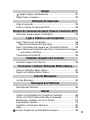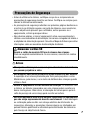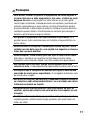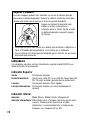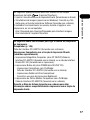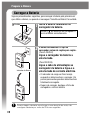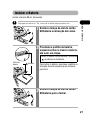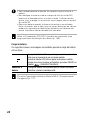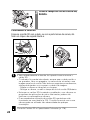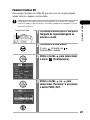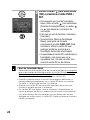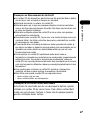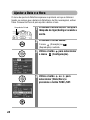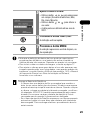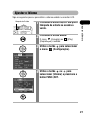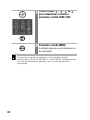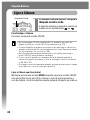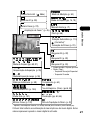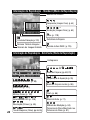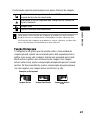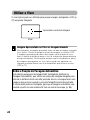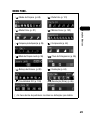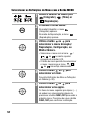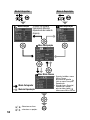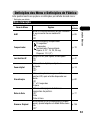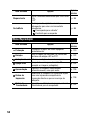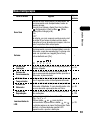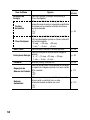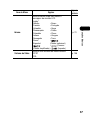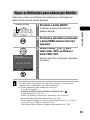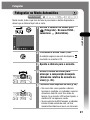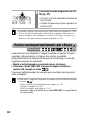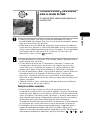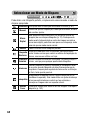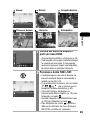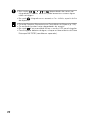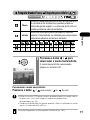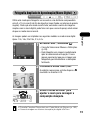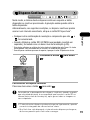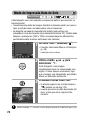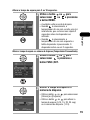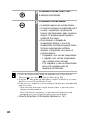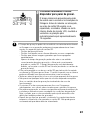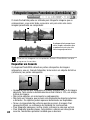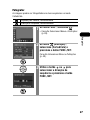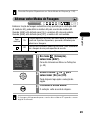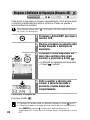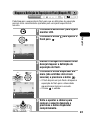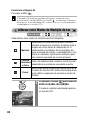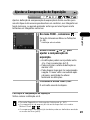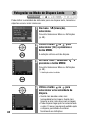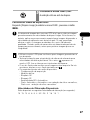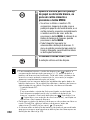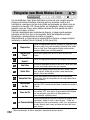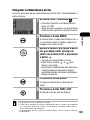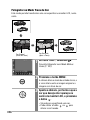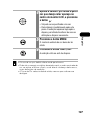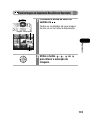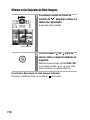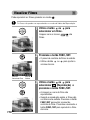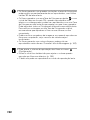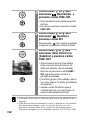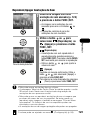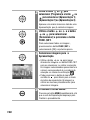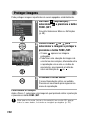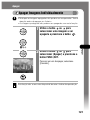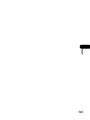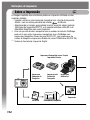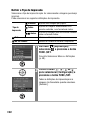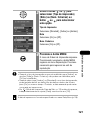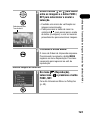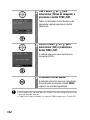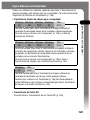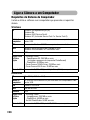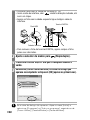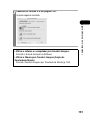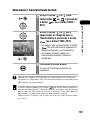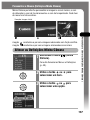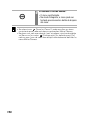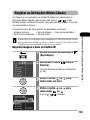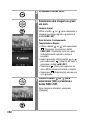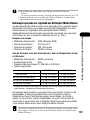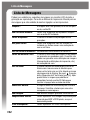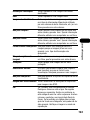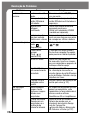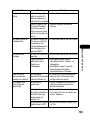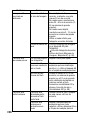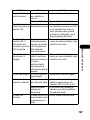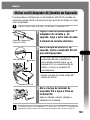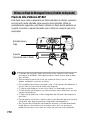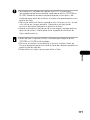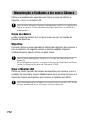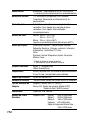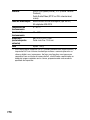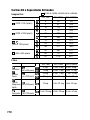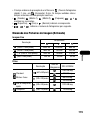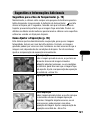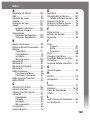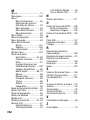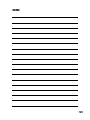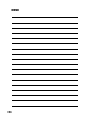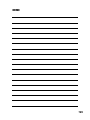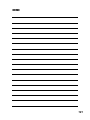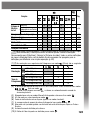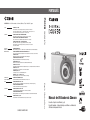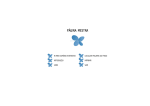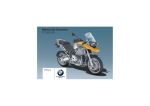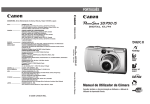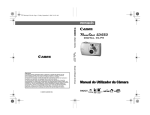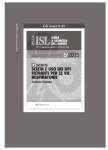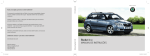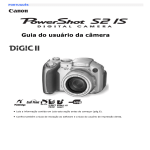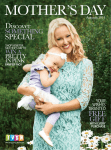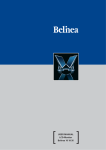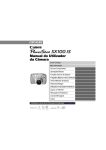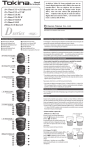Download 2 Utilize o botão , , ou
Transcript
PORTUGUÊS CANON INC. 30-2, Shimomaruko 3-chome, Ohta-ku, Tokyo 146-8501, Japan CANADA CANON CANADA INC. HEADQUARTERS 6390 Dixie Road, Mississauga, Ontario L5T 1P7, Canada CANON CANADA INC. MONTREAL BRANCH 5990, Côte-de-Liesse, Montréal Québec H4T 1V7, Canada CANON CANADA INC. CALGARY OFFICE 2828, 16th Street, N.E. Calgary, Alberta T2E 7K7, Canada For all inquiries concerning this camera, call toll free in Canada 1-800-OK-CANON EUROPE, AFRICA & MIDDLE EAST CANON EUROPA N.V. Bovenkerkerweg 59-61, P.O. Box 2262, 1180 EG Amstelveen, The Netherlands CANON COMMUNICATION & IMAGE FRANCE S.A. 102, Avenue du Général de Gaulle 92257 La Garenne-Colombes Cedex, France CANON UK LTD. Woodhatch Reigate Surrey RH2 8BF, United Kingdom CANON DEUTSCHLAND GmbH Europark Fichtenhain A10, 47807 Krefeld, Germany CANON ITALIA S.p.A. Palazzo L, Strada 6, 20089 Rozzano, Milanofiori, Milano, Italy CANON Schweiz AG Geschäftsbereich Wiederverkauf, Industriestrasse 12, CH-8305 Dietlikon, Switzerland CANON G. m. b. H. Oberlaaerstrasse 233, 4th floor, 1100 Wien, Austria CANON España, S. A. C/Joaquín Costa, 41, 28002 Madrid, Spain SEQUE Soc. Nac. de Equip., Lda., Praça da Alegria, 58, 2°, 1269-149 Lisboa, Portugal CENTRAL & SOUTH AMERICA CANON LATIN AMERICA, INC. 703 Waterford Way Suite 400 Miami, FL 33126 U.S.A. ASIA CANON HONGKONG CO., LTD. 9/F, The Hong Kong Club Building, 3A Chater Road, Central, Hong Kong CANON SINGAPORE PTE. LTD. 79 Anson Road #09-01/06 Singapore 079906 OCEANIA CANON AUSTRALIA PTY. LTD. 1 Thomas Holt Drive, North Ryde, N.S.W. 2113, Australia CANON NEW ZEALAND LTD. Akoranga Business Park, Akoranga Drive, Northcote, Auckland, New Zealand JAPAN CANON SALES CO., INC. 16-6, Kohnan 2-chome, Minato-ku, Tokyo 108-8011, Japan © 2005 CANON INC. Manual de Utilizador da Câmara CANON U.S.A. INC. For all inquiries concerning this camera, call toll free in the U.S. 1-800-OK-CANON or write to: Customer Relations, Canon U.S.A., Inc. One Canon Plaza, Lake Success, N.Y. 11042-1198 CÂMARA DIGITAL U.S.A. Manual de Utilizador da Câmara Consulte o Capítulo Leia Primeiro (p. 6). Consulte, também, o Guia de Iniciação ao Software e o Manual do Utilizador de Impressão Directa. Mapas e Guias de Referência Este Guia Fotografar com a Câmara Guia de Iniciação ao Software Instalar o Software Este Guia Ligar a Câmara a um Computador Este Guia Guia de Iniciação ao Software Transferir Imagens para um Computador Manual de Impressão Directa Manual de Utilização de Impressora Utilizar a Impressora e Imprimir É recomendada a utilização de acessórios genuínos da Canon. Este produto está desenhado de forma a ter um desempenho optimizado quando utilizado com acessórios genuínos da Canon. A Canon, não é responsável por qualquer dano neste produto e/ou qualquer tipo de acidentes como incêndio, etc., causados pelo uso de acessórios que não sejam os genuínos da Canon (ex., derrames e/ou explosões causadas pelas baterias). Note que esta garantia não se aplica a reparações que surjam devido a defeitos nos acessórios que não os genuínos da Canon, apesar de poder requisitar estas reparações, sendo-lhe debitados os devidos encargos. Renúncia • Embora tenham sido feitos todos os esforços no sentido de garantir que as informações contidas neste manual estejam completas e exactas, nenhuma responsabilidade pode ser aceite por quaisquer erros ou omissões. • A Canon reserva o direito de alterar as características técnicas do hardware e do software aqui descritas, em qualquer altura e sem aviso prévio. • Nenhuma parte deste manual pode ser reproduzida, transmitida, transcrita, armazenada num sistema de recuperação, nem traduzida para qualquer língua sob qualquer forma ou qualquer meio, sem autorização prévia, por escrito, da Canon. • A Canon não se responsabiliza por danos resultantes de dados perdidos ou corrompidos, devido a uma operação incorrecta ou avaria da câmara, software, cartões de memória SD (cartões SD), computadores pessoais, dispositivos periféricos ou de cartões SD que não sejam Canon. Reconhecimento das marcas comerciais • Canon, PIXMA e SELPHY são marcas comerciais da Canon Inc. • Macintosh, Mac OS e QuickTime são marcas comerciais da Apple Computer Inc, registada nos Estados Unidos e/ou noutros países. • A Microsoft® e o Windows® são marcas comerciais registadas ou marcas comerciais da Microsoft Corporation nos Estados Unidos e/ou noutros países. • SD é uma marca comercial. • Os outros nomes e produtos não mencionados acima, podem ser marcas comerciais registadas ou marcas comerciais das respectivas empresas Copyright © 2005 Canon Inc. Todos os direitos são reservados. Temperatura da Câmara Se utilizar a câmara durante longos períodos, esta pode aquecer. Tenha presente este facto e tenha cuidado quando utilizar a câmara por um longo período. Sobre o Monitor LCD O monitor LCD é fabricado segundo técnicas de produção extremamente precisas. Mais de 99,99% dos pixels funcionam de acordo com as características técnicas. Menos de 0,01% do pixels podem falhar ocasionalmente, ou aparecer com pontos vermelhos ou pretos. Tal situação não exerce qualquer efeito na imagem gravada e não se trata de uma avaria. Formato de Vídeo Ajuste o formato do sinal de vídeo da câmara para o utilizado no seu país, antes de a utilizar com um ecrã de um televisor (p. 156). Carregar a Bateria da Data/Hora • A câmara possui uma bateria de lítio recarregável que mantém a data, a hora e outras definições da câmara. Esta bateria carrega quando a bateria principal é inserida na câmara. Ao comprar a câmara, coloque-lhe uma bateria carregada por pelo menos 4 horas, de forma a carregar a bateria da data/hora. Esta será carregada, mesmo quando a câmara estiver desligada. • Se o menu Data/Hora aparecer quando a câmara estiver ligada, isto quer dizer que a bateria da data/hora está fraca. Recarregue-a conforme descrito anteriormente. 1 Acerca Deste Guia Símbolos Utilizados no Texto Os ícones no lado direito da barra do título apresentam os modos de funcionamento aplicados. Tal como no exemplo abaixo, o procedimento pode ser utilizado no modo seguinte. Quando o selector de modos se encontra ajustado em (Fotografar) Modo de Impressão Data de Selo Modo de Disparo Quando o modo de Disparo se encontra ajustado nos seguintes modos • Automático • Manual • Retrato • Fotografia Nocturna • Crianças e Animais • Interiores • Subaquático • Minhas Cores * Quando um modo de disparo é apresentado a cinzento, o procedimento não pode ser feito nesse modo. * O símbolo indica o modo Corte&Cola. : Esta marca apresenta questões que podem afectar o funcionamento da câmara. : Esta marca apresenta tópicos adicionais que complementam os procedimentos de básicos de funcionamento. Neste manual, um cartão de memória SD (Secure Digital, um sistema de protecção digital), é referido como um cartão SD. 2 Conteúdos Os itens marcados com são listas, ou quadros, que resumem as funções, ou procedimentos da câmara. Leia Primeiro Leia ..................................................................................................... 6 Precauções de Segurança ................................................................... 7 Prevenir Avarias ................................................................................ 12 Guia dos Componentes Guia dos Componentes ..................................................................... 13 Preparar a Câmara Carregar a Bateria.............................................................................. Instalar a Bateria ............................................................................... Instalar o Cartão SD .......................................................................... Ajustar a Data e a Hora...................................................................... Ajustar o Idioma................................................................................ 18 21 23 28 31 Funções Básicas Ligar a Câmara .................................................................................. Alternar entre Fotografar e Reproduzir .............................................. Utilizar o Monitor LCD....................................................................... Luminosidade do Monitor LCD ......................................................... Informação Exibida no Monitor LCD ................................................. Utilizar o Visor................................................................................... Utilizar o Zoom.................................................................................. Pressionar o Botão Disparador ......................................................... Seleccionar Menus e Definições........................................................ Definições dos Menus e Definições de Fábrica.................................. Repor as Definições para Valores por Defeito ................................... 34 36 37 39 40 44 45 46 48 53 59 Fotografar Fotografar no Modo Automático ....................................................... Visualizar uma Imagem Imediatamente Após o Disparo ................... Alterar as Definições de Resolução/Compressão .............................. Utilizar o Flash .............................................................................. Seleccionar um Modo de Disparo ..................................................... Automático.................................................................................... Manual .......................................................................................... Macro Digital................................................................................. Retrato .......................................................................................... 61 62 64 66 68 68 68 68 68 3 Fotografia Nocturna....................................................................... 68 Crianças e Animais ........................................................................ 68 Interiores....................................................................................... 68 Subaquático .................................................................................. 68 Minhas Cores ................................................................................ 68 Fotografar Grandes Planos/ Fotografar para o Infinito ........ 71 Fotografia Ampliada de Aproximação (Macro Digital)........................ 73 Utilizar o Zoom Digital ....................................................................... 74 Disparos Contínuos ..................................................................... 75 Modo de Impressão Data de Selo ...................................................... 76 Utilizar o Temporizador ................................................................ 78 Efectuar um Filme ....................................................................... 81 Fotografar Imagens Panorâmicas (Corte&Cola) ................................ 86 Alternar entre Modos de Focagem ..................................................... 89 Fotografar Assuntos Difíceis de Focar (Bloqueio de Focagem, Bloqueio AF) ..................................................................................... 90 Bloquear a Definição de Exposição (Bloqueio AE) ............................. 92 Bloquear a Definição de Exposição do Flash (Bloqueio FE)................ 93 Alternar entre os Modos de Medição de Luz ............................... 94 Ajustar a Compensação de Exposição ............................................... 95 Fotografar no Modo de Disparo Lento ............................................... 96 Ajustar a Tonalidade (Balanço de Brancos) ....................................... 98 Alterar o Efeito de Foto .................................................................... 101 Fotografar num Modo Minhas Cores ............................................... 102 Ajustar a Sensibilidade ISO.............................................................. 109 Ajustar a Função de Rotação Automática......................................... 110 Repor a Numeração de Ficheiros..................................................... 111 Reproduzir Visualizar Imagens Individualmente ................................................ Ampliar Imagens........................................................................ Visualizar Imagens em Conjuntos de Nove (Índice de Reprodução)........ Saltar para Imagens.............................................................. Visualizar Filmes.............................................................................. Editar Filmes.................................................................................... Rodar Imagens no Visor.................................................................. Anexar Anotações de Som a Imagens ............................................. Reprodução Automática (Apresentação) ......................................... Proteger Imagens ............................................................................ 4 113 114 115 117 118 121 123 124 126 130 Apagar Apagar Imagens Individualmente .............................................. 131 Apagar Todas as Imagens ............................................................... 132 Definições de Impressão Sobre a Impressão .......................................................................... 134 Definir os Ajustes de Impressão DPOF............................................ 136 Definições de Transmissão de Imagens (Ordem de Transferência DPOF) Seleccionar Imagens para a Transferência ...................................... 142 Ligar a Câmara a um Computador Ligar a Câmara a um Computador................................................... 146 Requisitos do Sistema do Computador....................................... 146 Fazer a Transferência de Imagens por Transferência Directa .......... 152 Ligar a Câmara ao Computador para fazer a Transferência de Imagens sem Instalar o Software ........................................................... 154 Transferência do Cartão SD............................................................. 154 Visualizar Imagens num Televisor Visualizar Imagens num Televisor.................................................... 155 Personalizar a Câmara (Definições Minha Câmara) Alterar as Definições Minha Câmara................................................. 157 Registar as Definições Minha Câmara .............................................. 159 Lista de Mensagens Lista de Mensagens ......................................................................... 162 Resolução de Problemas Resolução de Problemas................................................................. 164 Anexos Utilizar um Kit Adaptador AC (Vendido em Separado)..................... Utilizar um Kit Flash Externo (Vendido em Separado) ..................... Manutenção e Cuidados a ter com a Câmara .................................. Especificações Técnicas .................................................................. Sugestões e Informações Adicionais............................................... Índice .............................................................................................. Funções Disponíveis em Cada Modo de Disparo ............................ 169 170 172 173 181 183 192 5 Leia Primeiro Leia Fotografias de Teste Antes de começar a tirar fotografias a imagens ou assuntos importantes, recomendamos que tire varias fotografias de teste, para confirmar se está a utilizar a câmara correctamente. Note que a Canon Inc., as suas subsidiárias, filiais e distribuidores das suas câmaras digitais, não se responsabilizam por quaisquer danos advindos de qualquer avaria da câmara ou seus acessórios, incluindo os cartões de memória SD, que resultam da falha da gravação de uma imagem, ou da gravação num tipo de informação sensível à câmara. Avisos sobre a violação dos direitos de autor Note que as câmaras digitais da Canon se destinam ao uso pessoal e devem ser utilizadas de modo a respeitarem a legislação e a normas de direitos de autor nacionais e internacionais. Informamos que, em determinados casos, a cópia de imagens de actuações, exibições ou propriedades comerciais através de uma câmara , ou de outro dispositivo, pode violar os direitos de autor, ou outros direitos legais, mesmo que a imagem gravada seja para uso pessoal. Limitações da Garantia Consulte a Garantia CANON, fornecida com a câmara. Para contactos de apoio ao cliente Canon, consulte a contracapa deste manual. 6 Precauções de Segurança • Antes de utilizar esta câmara, certifique-se que leu e compreendeu as precauções de segurança descritas em baixo. Certifique-se sempre que a câmara é utilizada correctamente. • As precauções de segurança referidas nas próximas páginas destinam-se a instrui-lo na utilização segura e correcta da câmara e seus acessórios, com o objectivo de prevenir que o utilizador, outras pessoas ou o equipamento, sofram quaisquer danos. • Nas próximas páginas, o termo "equipamento" refere-se essencialmente à câmara e seus acessórios de alimentação, tais como o carregador da bateria e o adaptador de alimentação opcional. Consulte o Mapa do Sistema para obter informações sobre os acessórios de alimentação da câmara. Armazenar cartões SD Guarde o cartão de memória SD fora do alcance das crianças. Pode ser engolido acidentalmente. Se isso ocorrer, consulte um médico imediatamente. Avisos • Não aponte a câmara para o sol, nem para outras fontes de luz intensa, que possam prejudicar a visão. • Não dispare o flash muito próximo dos olhos humanos ou dos animais. A exposição à luz intensa produzida pelo flash pode prejudicar a visão. Mantenha-se, pelo menos, a um metro de distância das crianças quando utilizar o flash. • Guarde o equipamento fora do alcance das crianças. Os acidentes com a câmara ou baterias provocados por uma criança podem resultar em danos muito graves. Além disso, a colocação da correia para o pulso à volta do pescoço de uma criança pode resultar em asfixia. • Não tente desmontar nem alterar nenhum componente do equipamento que não esteja expressamente descrito neste manual. A desmontagem ou a alteração pode resultar num choque eléctrico de alta tensão. As inspecções, alterações e reparações internas devem ser efectuadas por pessoal técnico qualificado e autorizado pelo distribuidor da câmara ou pelo Serviço de Help Desk da Canon. 7 • Para evitar o risco de choque eléctrico, não toque no flash da câmara caso esteja danificado. Da mesma forma, nunca toque nas peças internas do equipamento que fiquem expostas como resultado de um dano. Existe o risco de choque eléctrico. Logo que possível, leve a câmara à loja onde adquiriu o equipamento ou ao Serviço de Help Desk da Canon mais próximo. • Pare imediatamente de utilizar o equipamento, caso haja emissão de cheiros ou fumos tóxicos. Se não o fizer poderá ocasionar um incêndio ou um choque eléctrico. Desligue imediatamente a câmara e remova a sua bateria ou retire o cabo de alimentação da tomada. Verifique se a emissão de cheiros ou fumos parou. Consulte a loja onde adquiriu o equipamento ou o Serviço de Help Desk da Canon mais próximo. • Pare de utilizar o equipamento se o deixar cair, ou se o exterior estiver danificado. Se não o fizer pode resultar em incêndio ou choque eléctrico. Desligue imediatamente a câmara e remova a bateria, ou retire o cabo de alimentação da tomada. Consulte a loja onde adquiriu o equipamento ou o Serviço de Help Desk da Canon mais próximo. • Não deixe que o equipamento entre em contacto com, ou seja imerso em, água ou outros líquidos. Não deixe que os líquidos entrem no interior da câmara. A câmara não é à prova de água. Se a parte exterior entrar em contacto com líquidos ou ar salgado, limpe-a com um pano macio e absorvente. No caso de entrar água ou outras substâncias estranhas para o interior, desligue imediatamente a câmara e remova a bateria da mesma ou desligue o cabo de alimentação da tomada. Se continuar a utilizar o equipamento pode ocorrer um incêndio ou choque eléctrico. Consulte a loja onde adquiriu o equipamento ou o Serviço de Help Desk da Canon mais próximo. • Não utilize substâncias que contenham álcool, benzina, diluentes ou outras substâncias inflamáveis para limpar ou efectuar a manutenção do equipamento. A utilização dessas substâncias pode provocar um incêndio. • Remova o cabo de corrente em períodos regulares de tempo e limpe o pó e a sujidade que se acumula na ficha, no exterior da tomada de corrente eléctrica e nas áreas circundantes. Em ambientes sujos, húmidos ou gordurosos, o pó que se acumula à volta da ficha ao longo de grandes períodos de tempo, pode ficar saturado com a humidade, podendo resultar num incêndio. 8 • Não corte, danifique, altere ou coloque objectos pesados sobre o cabo do transformador. Qualquer uma destas acções pode provocar um curto-circuito, que pode levar a um incêndio ou choque eléctrico. • Não toque no cabo de alimentação com as mãos molhadas. Se o fizer, pode provocar um choque eléctrico. Quando retirar o cabo da tomada, puxe-o pela ficha e não pelo próprio cabo. Se puxar pelo cabo pode danificá-lo ou expor o fio e o isolamento, podendo ocorrer um incêndio ou choque eléctrico. • Utilize apenas as fontes de alimentação recomendadas. A utilização de fontes de alimentação que não as recomendadas expressamente para este equipamento, podem levar ao sobreaquecimento, à distorção do equipamento, incêndios, choques eléctricos ou outros perigos. • Não coloque as baterias próximo de uma fonte de calor, nem as exponha a chamas ou calor. Também não as deve imergir em água. Tal exposição pode danificar as baterias e levar ao derramamento de líquidos corrosivos, podendo resultar em incêndio, choque eléctrico, explosão ou danos graves. • Não tente desmontar, alterar ou aquecer as baterias. Existe o risco de sofrer danos graves caso ocorra uma explosão. Lave imediatamente com água abundante a parte do corpo, incluindo os olhos e a boca ou vestuário, que entraram em contacto com os componentes internos de uma bateria. Se os olhos ou a boca entrarem em contacto com estas substâncias, lave com água abundantemente e consulte um médico. • Evite deixar cair ou sujeitar as baterias a grandes impactos que possam danificar o exterior. Pode causar o derramamento de líquidos e danos. • Não provoque um curto-circuito nos terminais da bateria com objectos metálicos, como por exemplo, porta-chaves. Pode levar ao sobreaquecimento, queimaduras e outros danos. Utilize a tampa dos terminais fornecida para transportar ou guardar a bateria. • Antes de deitar fora uma bateria, tape os terminais com fita adesiva ou outro material isolador para evitar o contacto directo com outros objectos. O contacto com componentes metálicos de outros materiais dentro de contentores do lixo pode provocar um incêndio ou explosão. Coloque as baterias usadas em contentores para o efeito, se disponíveis na sua zona. 9 • Utilize apenas baterias e acessórios recomendados. A utilização de baterias, que não as expressamente recomendadas para este equipamento, pode causar explosões ou fugas, podendo resultar em incêndio, prejuízos ou danos na área circundante. • Utilize o carregador da bateria especificado para carregar a Bateria NB-4L. O uso de outros carregadores pode conduzir ao sobreaquecimento, à deformação do equipamento, havendo o risco de incêndio ou choque eléctrico. • Desligue o carregador da bateria ou o transformador compacto da câmara e da tomada, depois de carregar e quando não estiver a utilizar a câmara, para evitar incêndios e outros perigos. A utilização continua por um longo período pode causar o sobreaquecimento da unidade e sua distorção, resultando num incêndio. • O carregador da bateria e o adaptador compacto de corrente foram concebidos para serem utilizados exclusivamente com a sua câmara. Não os utilize com outros produtos ou baterias. Existe o risco de incêndio e outros perigos. Cuidados acerca dos campos magnéticos Mantenha os objectos sensíveis a campos magnéticos (tais como cartões de crédito) afastados do altifalante da câmara (p. 14). Esses objectos podem perder a informação neles contida ou deixar de funcionar. 10 Precauções • Evite utilizar, colocar ou guardar o equipamento em locais sujeitos à luz solar intensa ou a altas temperaturas, tais como, o tablier ou portabagagem do carro. A exposição à luz solar intensa ou ao calor pode causar fuga nas baterias, sobreaquecimento ou explosão, resultando em incêndio, queimaduras ou outros danos. As altas temperaturas podem provocar também a deformação do exterior. Verifique se existe uma boa ventilação quando utilizar o transformador de corrente para carregar a bateria ou para fornecer energia à câmara. • Não guarde o equipamento em locais húmidos ou poeirentos. Se o guardar nesses locais pode provocar um incêndio, choque eléctrico ou outros danos. • Quando utilizar ou transportar a câmara pela correia de pulso, tenha cuidado para não bater com ela, nem sujeitá-la a impactos ou choques fortes que a possam danificar. • Quando disparar, tenha cuidado para não tapar o flash com os dedos. Além disso, não toque na superfície do flash depois de tirar várias fotografias numa sucessão rápida. Se o fizer, pode sofrer queimaduras. • Não funcione com o flash sujo, com pó ou com qualquer outra coisa colocada na lente. O sobreaquecimento pode resultar em danos para o flash. • Certifique-se que o carregador de baterias está ligado a uma tomada com saída de acordo com o especificado. O carregador de baterias varia de acordo com a região. • Não utilize o carregador da bateria ou o adaptador compacto da bateria se a tomada ou cabo estiverem danificados, ou se a tomada não estiver totalmente encaixada na tomada. • Não permita que objectos metálicos (tais como chaves ou pins) ou sujidade, entrem em contacto com os terminais do carregador ou com a tomada. • Se utilizar a câmara durante longos períodos, esta pode aquecer. Tenha cuidado quando a utiliza durante longos períodos, pois pode sentir um ardor nas mãos. 11 Prevenir Avarias Evite Campos Magnéticos Fortes Nunca coloque a câmara próxima de motores nem de outro equipamento gerador de fortes campos magnéticos. A exposição a fortes campos magnéticos pode causar mau funcionamento ou corrupção de dados de imagem. Evite Problemas Relacionados com a Condensação Se transportar rapidamente o equipamento entre um local quente e um local frio pode formar-se condensação (gotas de água) nas superfícies interna e externa da câmara. Pode evitar esta situação se colocar o equipamento num saco de plástico com vácuo, possível de selar e deixá-lo adaptar-se lentamente às mudanças de temperatura antes de o retirar do saco. Em caso de Formação de Condensação no Interior da Câmara Pare imediatamente de utilizar a câmara caso detecte condensação. Se continuar a utilizá-la, esta pode ficar danificada. Retire o cartão SD e a bateria ou o cabo de alimentação da câmara e aguarde até que a humidade evapore totalmente, antes de a voltar a utilizar. Armazenamento Prolongado Se não utilizar a câmara durante longos períodos de tempo, remova as baterias ou o carregador e guarde o equipamento num local seguro. Se guardar a câmara durante um longo período com as baterias instaladas, estas ficarão sem carga e podem danificar a câmara. Tenha em atenção, no entanto, que a data, hora e outras definições da câmara, podem ser repostas para definições standard se a bateria for retirada por mais de três semanas. 12 Guia dos Componentes Parte da Frente Microfone (p. 124) Tampa do Terminal Flash (p. 66) Guia dos Componentes Luz Auxiliar-AF (p. 47) Lâmpada de Redução de Olhos Vermelhos (p. 67) Lâmpada do Temporizador (p. 78) Janela do Visor (p. 44) Objectiva Suporte da Correia Terminal DIGITAL (p. 147) Terminal de Saída A/V (Saída de Áudio/Vídeo) (p. 155) O cabo de interface e o cabo AV, não podem ser ligados em simultâneo. Como Abrir a Tampa do Terminal Colocar a Correia* Pode utilizar esta patilha para abrir a tampa do terminal, ou a tampa da slot do cartão SD/bateria. * Tenha cuidado para não abanar a câmara, ou chocar com outros objectos, quando segura a câmara pela correia. 13 Parte Traseira Monitor LCD (p. 37) Janela do Visor (p. 44) Altifalante Rosca do Tripé Compartimento da Bateria (compartimento do cartão SD/bateria) Tampa da Slot do Cartão SD/ Bateria (pp. 21, 23) Tampa do Terminal do Acoplador DC (p. 169) 14 Painel de Operações Lâmpada de Estado Botão de Zoom Gravação: (Grande Angular)/ (Telefoto) (p. 45) Reprodução: (Índice) (p. 115)/ (Ampliação) (p. 114) Botão ON/OFF (p. 34) Indicadores (p. 16) Botão Disparador (p. 46) Guia dos Componentes Acende quando a câmara está ligada, ou quando a preparação de transmissão está completa, se ligada a um computador. Selector de Modos (p. 36) Botão (Imprimir/ Transferir) (p. 17) Botão FUNC./SET (Função/ Configuração) (p. 48) Botão DISP. (Exibição) (p. 37) Botão MENU (p. 50) Botão Botão Botão (Medição) (p. 94)/ (Saltar) (p. 117)/ Botão Botão (Flash) (p. 66)/ Botão Botão Botão Botão (Apagar Uma Imagem) (p. 131)/ (Disparos Contínuos) (p. 75)/ (Temporizador) (p. 78)/ Botão Botão (Macro) / (Infinito) (p. 71)/ 15 Segurar a Câmara As suas imagens podem ficar tremidas, se mover a câmara quando pressionar o botão disparador. Segure na câmara conforme mostrado abaixo para evitar que a mesma se mova enquanto fotografa. Segure na câmara firmemente com ambas as mãos, colocando os cotovelos para os lados. Ponha o dedo no botão disparador enquanto segura na câmara. • Certifique-se que o seu cabelo e os dedos não obstruem a objectiva, o flash, a lâmpada do temporizador, o microfone ou o altifalante. • Fixe a câmara num tripé quando fotografa para o infinito, ou em locais particularmente escuros. Indicadores Os indicadores acendem, ou ficam intermitentes, quando o botão ON/OFF, ou o botão disparador for pressionado. Indicador Superior Verde: Verde Intermitente: Pronta para disparar Gravar para o cartão SD / Ler o cartão SD / Apagar do cartão SD / Transmitir de dados (quando ligada ao computador) Laranja: Pronta para disparar (flash ligado) Laranja Intermitente: Pronta para disparar (aviso de trepidação da câmara) Indicador Inferior Amarelo: Modo Macro / Modo Infinito / Bloqueio AF Amarelo Intermitente: Dificuldades com a focagem (emissão de um aviso sonoro). Embora possa pressionar o botão disparador, é recomendado fazer o bloqueio de focagem, ou o bloqueio AF (p. 90). 16 Guia dos Componentes As seguintes operações estão acessíveis através de um simples pressionar do botão (Imprimir/Transferir). • Imprimir: Consulte o Manual de Impressão Directa (fornecido com a câmara) • Transferência de imagens (apenas com o Windows): Consulte a p.145 deste guia e o Guia de Iniciação ao Software (fornecido com a câmara). O indicador fica intermitente, ou acende, durante a ligação a uma impressora, ou um computador. Azul: Preparada para Imprimir/Preparada para transferir imagens Azul intermitente: Imprimir/Transferir Os seguintes cabos são utilizados para ligar a câmara ao computador ou impressora. Computador (p. 145) Cabo de Interface IFC-400PCU (fornecido com a câmara) Impressoras Compatíveis com a Função de Impressão Directa (vendidas separadamente) • Impressoras Fotográficas Compactas (série CP SELPHY)/Cabo de Interface IFC-400PCU (fornecido com a câmara), ou o cabo de Interface Directo DIF-100 (fornecido com a impressora). • Impressoras Buble Jet (série PIXMA/série SELPHY DS) - Impressoras Compatíveis com PictBridge: Cabo de Interface IFC-400PCU (fornecido com a câmara) - Impressoras Bubble Jet Direct compatíveis: Consulte o seu guia da impressora Bubble Jet. • Impressoras de Outras Marcas Compatíveis com PictBridge: Cabo de Interface IFC-400PCU (fornecido com a câmara) Consulte o Mapa do Sistema fornecido com a câmara para obter informações sobre a compatibilidade das impressoras com a função de impressão directa. 17 Preparar a Câmara Carregar a Bateria Siga os procedimentos seguintes, para carregar a bateria pela primeira vez que utiliza a câmara, ou quando a mensagem "Substitua a Bateria" for exibida. Símbolo 1 Insira a bateria totalmente no carregador de bateria. Alinhe a da bateria e do carregador e insira a bateria correctamente. 2 O nome dos modelos e o tipo de carregador variam de região para região. (Para o CB-2LV) Ligue o carregador da bateria a uma tomada. (Para CB-2LVE) Indicador de Bateria Ligue o cabo de alimentação ao carregador da bateria e ligue-o a uma tomada de corrente eléctrica. • O indicador de carga vai ficar laranja enquanto a bateria estiver a carregar. Vai passar para verde quando a bateria estiver totalmente carregada. • Depois de carregar, desligue a ficha do carregador e retire a bateria. Para proteger a bateria e prolongar a sua duração de vida, não carregue a bateria por mais de 24 horas seguidas. 18 Preparar a Câmara • Sendo esta é uma bateria de iões de lítio, não precisa de utilizar a sua carga na totalidade, nem descarregar a bateria antes de a carregar. Pode ser carregada em qualquer estado de carga. Contudo, dado que o número máximo de ciclos de carregamento é 300 vezes (tempo de vida da bateria baseado nos critérios de teste standard da Canon), é recomendado o carregamento da bateria após esta estar completamente descarregada, de forma a prolongar a sua vida. • Demora cerca de 90 minutos a carregar uma bateria totalmente descarregada até ao estado de carga total (baseado nos critérios de teste standard da Canon). É recomendado que carregue a bateria a uma temperatura entre 5º e 40ºC. • O período de carga pode variar consoante a temperatura do ambiente e o estado de carga da bateria. • Pode ouvir um ruído durante o carregamento. Isto não constitui uma avaria. • Consulte Capacidade da Bateria (Bateria NB-4L (Completamente Carregada)) (p. 177). Precauções de Manuseamento zMantenha os terminais da bateria e da câmara ( ) sempre limpos. Os terminais sujos podem causar um fraco contacto entre a bateria e a câmara. Limpe os terminais com um lenço ou pano seco antes de carregar, ou utilizar a bateria. zNão rode rapidamente ou abane o carregador de bateria, quando tiver a bateria lá dentro. A bateria pode cair. zA baixas temperaturas, o desempenho da bateria pode ser reduzido e o ícone de bateria fraca pode aparecer mais cedo do que habitualmente. Nestas condições, ressuscite a bateria aquecendo-a no bolso antes de a utilizar. Contudo, certifique-se que não existem quaisquer objectos metálicos no bolso que possam causar um curto-circuito, tal como um porta-chaves, etc. zNão cubra o adaptador compacto de energia com nenhum tipo de objecto tal como toalhas, almofadas ou cobertores, quando estiver a carregar. O calor aumenta internamente, o que pode resultar num incêndio. zNão carregue baterias que não a NB-4L neste carregador. zA bateria continua a descarregar uma pequena porção de carga quando instalada na câmara, mesmo quando esta se encontra desligada ou no carregador. Isto vai encurtar a duração de vida da bateria. 19 zNão deixe que qualquer objecto de metal, tal como um porta-chaves, tocar nos terminais e (Fig. A), já que isto pode causar estragos na bateria. Para transportar ou guardar as baterias durante longos períodos, substitua sempre a tampa do terminal (Fig. B). Pode conseguir saber qual o estado de carga da bateria quando utilizar a Bateria NB-4L, dependendo de como é que a tampa do seu terminal está colocada (Fig. C, D). Fig. A Fig. B Fig. C Bateria Carregada Fig. D Bateria Gasta Encaixe por forma a que seja visível. Encaixe de forma oposta ao descrito na Fig. C. zMesmo as baterias carregadas continuam a descarregar naturalmente. É aconselhado carregar a bateria no dia em que a for utilizar ou um dia antes, para se assegurar que está totalmente carregada. zAo guardar as baterias completamente carregadas por longos períodos de tempo (cerca de um ano), poderá estar a diminuir o seu desempenho, pelo que se recomenda que utilize a bateria na câmara até que esta esteja completamente descarregada, e que a armazene num local abrigado com uma humidade relativa baixa e a uma temperatura situada entre os 0º e os 30º. Se não utilizar a bateria por longos períodos de tempo, carregue-a até ao fim e descarregue-a totalmente na câmara pelo menos uma vez por ano, antes de a voltar a armazenar. zSe o tempo de utilização da bateria diminuir substancialmente mesmo quando estiver carregada, esta deverá ser substituída. 20 Instalar a Bateria Instale a bateria NB-4L (fornecida). Carregue a bateria (p. 18), antes de a utilizar pela primeira vez. 1 Deslize a tampa da slot do cartão SD/bateria na direcção das setas. 2 Pressione a patilha da bateria, enquanto estiver a inserir a bateria, até ouvir um clique. Preparar a Câmara 1 2 Insira a bateria correctamente, alinhando da câmara e da bateria. Patilha da Bateria Simbolo Para retirar a bateria, pressione a patilha na direcção da seta enquanto puxa a bateria para fora. 3 2 Deslize a tampa da slot do cartão SD/bateria para a fechar. 1 21 • Veja cuidadosamente a área da slot quando insere e remove a bateria. • Não desligue a câmara ou abra a tampa da slot do cartão SD/ bateria se a lâmpada estiver a cintilar a verde. A câmara está a gravar, a ler, a apagar ou a transmitir uma imagem para ou a partir do cartão SD. • Remova a bateria quando a câmara não estiver a ser utilizada. Note, no entanto, que a data, hora ou outras definições da câmara podem ser repostas para definições de fábrica se a bateria não estiver inserida na câmara durante três semanas. Utilize o Kit adaptador ACK-DC10 (vendido em separado), para longos períodos de utilização da câmara (p. 169). Carga da bateria Os seguintes ícones e mensagens são exibidos quando a carga da bateria estiver fraca. A carga da bateria está fraca, recarregue-a assim que possível, antes que seja necessária por um longo período. Quando o monitor LCD estiver ligado, este ícone é exibido quando pressionar qualquer outro botão, que não o ON/OFF, ou o botão (Imprimir/Transferir). Substitua a bateria A carga da bateria é insuficiente para a câmara funcionar. Substitua a bateria imediatamente. Consulte Capacidade da Bateria (Bateria NB-4L (Completamente Carregada)) (p. 177). 22 Instalar o Cartão SD Patilha de Protecção Patilha de Protecção Possível Gravar/Apagar Preparar a Câmara O cartão SD possui uma patilha de protecção. Deslizando a patilha para baixo previne contra a gravação acidental de dados, protegendo os já existentes (ex. imagens). Quando grava para, apaga do ou formata o cartão SD, deslize a patilha para cima. Impossível Gravar/Apagar Certifique-se que o cartão SD está na posição correcta, antes de o inserir na câmara. Pode danificar a câmara, se o inserir numa posição que não seja a correcta. Desligue a câmara e insira o cartão SD, de acordo com os procedimentos seguintes. 1 1 Deslize a tampa da slot do cartão SD/bateria na direcção das setas. 2 Insira o Cartão SD. 2 • Empurre-o com o dedo, ou com a parte branca da correia, conforme ilustrado na parte de baixo da câmara, até fazer um clique. • Não toque, ou deixe que objectos de metal contactem, com os terminais situados na parte traseira do cartão SD. Frente 23 3 2 Feche a tampa da slot do cartão SD/ bateria. 1 Para Remover o Cartão SD Empurre o cartão SD com o dedo, ou com a parte branca da correia, até fazer um clique e de seguida liberte-o. • Veja cuidadosamente a área da slot quando insere e remove o cartão SD. • O indicador fica verde intermitente, sempre que os dados estão a ser gravados, lidos ou apagados, ou se encontra a transferir uma imagem para/ou do cartão. Não tenha os seguintes procedimentos, sob pena de perder ou corromper os dados da imagem. - Sujeitar a câmara a vibrações ou choques. - Desligar a câmara, ou abrir a tampa da slot do cartão SD/bateria. • Note que os cartões SD formatados ou editados, com câmaras ou programas de aplicações de outros fabricantes, podem não funcionar correctamente na câmara. • É recomendada a utilização de cartões SD que tenham sido formatados na sua câmara (p. 25). O cartão fornecido com a sua câmara pode ser utilizado sem necessidade de qualquer formatação. Consulte Cartões SD e Capacidades Estimadas (p. 178). 24 Formatar Cartões SD Deve sempre formatar um cartão SD que seja novo, ou no qual pretenda apagar todas as imagens e outros dados. Lâmpada de Estado 1 Pressione o botão ON/OFF até que a lâmpada de ligada/desligada se acenda a verde. 2 Pressione o botão MENU. 3 Utilize o botão para seleccionar o menu (Configuração). 4 Utilize o botão ou para seleccionar [Formatar] e pressione o botão FUNC./SET. Preparar a Câmara Note que ao formatar (iniciar a formatação) um cartão SD, apaga todos os dados nele contidos, incluindo imagens protegidas e outros tipos de ficheiros. O menu (Gravação) ou (Reprodução) é exibido. 25 5 Utilize o botão para seleccionar [OK] e pressione o botão FUNC./ SET. • Para executar um nível de formatação baixo, utilize o botão para seleccionar [Nível de Formatação Baixo], e o botão ou para adicionar uma marca de verificação. • Para sair em vez de formatar, seleccione [Cancelar]. • Se seleccionar [Nível de Formatação Baixo], pode parar de formatar pressionando o botão FUNC./SET. Pode continuar a utilizar o cartão SD sem qualquer problema, mesmo que a formatação tenha sido interrompida. • A capacidade do cartão SD, exibida após a formatação, será menor que a sua capacidade real. Isto não constitui uma avaria do cartão SD ou da câmara. • Nível de Formatação Baixo Deve seleccionar a opção [Nível de Formatação Baixo],se suspeitar que a velocidade de leitura/gravação do cartão SD baixou, o se desejar apagar toda a sua informação. Um Nível de Formatação Baixo pode levar 2 a 3 minutos em alguns cartões SD. • Quando a câmara estiver com um funcionamento deficiente, a causa poderá eventualmente, ser o cartão SD estar corrompido. Formatar o cartão pode resolver o problema. • Quando um cartão SD de outra marca estiver a funcionar mal, formatá-lo poderá resolver o problema. • Os cartões SD formatados noutras câmaras, computadores ou outros aparelhos periféricos, podem não funcionar correctamente com esta câmara. Se a formatação na sua câmara não resultar, desligue-a e volte a inserir o cartão SD. Ligue a câmara e formate o cartão novamente. 26 Precauções no Manuseamento do Cartão SD z Os cartões SD são dispositivos electrónicos de alta precisão. Não os dobre, não os force, nem os sujeite a choques ou vibrações. com os terminais da parte traseira do cartão. Não toque nos terminais com as mãos ou objectos metálicos. z Não retire a etiqueta original do cartão SD e não o cubra com qualquer outra etiqueta ou autocolante. z Quando escrever no cartão SD, faça-o com uma caneta de toque suave (ex: caneta de feltro). Ao utilizar outro tipo de canetas, pode danificar o cartão ou corromper os seus dados. z É recomendo fazer um backup de todos os dados gravados do cartão, já que alguns ou todos os dados do mesmo podem estar corrompidos ou ser apagados por ruídos eléctricos, electricidade estática ou por um mau funcionamento do cartão. z Se transportar um cartão SD rapidamente entre locais onde as temperaturas são extremas, pode formar-se condensação, proporcionando potenciais avarias. Para evitar a formação de condensação, coloque o cartão SD num saco de plástico selado antes de o transportar para um local com uma temperatura diferente e deixe que se adapte gradualmente à nova temperatura. z Se a condensação se formar no cartão SD, guarde-o à temperatura ambiente, até que as gotas de água se evaporem naturalmente. z Não utilize nem guarde o cartão SD nos seguintes locais. Preparar a Câmara z Não tente desmontar, ou alterar um cartão SD. z Não deixe que o pó, a água ou quaisquer objectos estranhos contactem - Locais sujeitos a pó, ou areia - Locais muito húmidos, ou muito quentes Precauções a ter com os Cartões Multi Media Esta câmara foi construída para ter um desempenho óptimo, quando utilizada com cartões SD da marca Canon. Pode utilizar cartões Multi media com esta câmara. Contudo, a Canon não dá qualquer garantia quanto à utilização destes cartões. 27 Ajustar a Data e a Hora O menu de ajuste da Data/Hora aparece na primeira vez que a câmara é ligada, ou sempre que a bateria da Data/Hora, de lítio recarregável, estiver fraca. Comece do Passo 5 para ajustar a data e a hora. Lâmpada de Estado 28 1 Pressione o botão ON/OFF até que a lâmpada de ligar/desligar acenda a verde. 2 Pressione o botão MENU. 3 Utilize o botão para seleccionar o menu (Configuração). 4 Utilize o botão ou para seleccionar [Data/Hora] e pressione o botão FUNC./SET. O menu (Gravação) ou (Reprodução) é exibido. Ajuste a data e a hora. 6 Pressione o botão FUNC./SET. 7 Pressione o botão MENU. • Utilize o botão ou para seleccionar um campo (formato de data Ano, Mês, Dia, Hora, Minuto). • Utilize o botão ou para alterar o seu valor. • A data pode ser definida até ao ano de 2037. A definição está completa. Preparar a Câmara 5 A exibição regressa ao ecrã de disparo, ou de reprodução. • Note que a definição da data e da hora pode ser reposta para programações de fábrica, se a bateria não estiver inserida na câmara durante três semanas. Reponha-as quando isto acontecer. • Para incluir a data nos dados da imagem, consulte a página 77. • Para ajustar a câmara para que a data e a hora não apareçam nas imagens quando estão a ser fotografadas, mas apenas quando são impressas, consulte Ajustar o Estilo de Impressão (p. 140), o Manual de Impressão Directa ou o Guia de Iniciação ao Software, fornecidos com a câmara. Carregar a Bateria da Data/Hora - A câmara tem uma bateria de lítio recarregável que mantém a data, hora e outras definições da câmara. A bateria recarrega-se quando a bateria principal é inserida na câmara. Quando comprar a câmara, coloque uma bateria totalmente carregada, ou utilize o kit adaptador ACK-DC10 (vendido separadamente) pelo menos durante 4 horas para carregar a bateria da data/hora. Esta é carregada mesmo quando a câmara estiver desligada. - Se o menu de ajuste da Data/Hora aparecer na câmara enquanto esta estiver ligada, isto quer dizer que a bateria está totalmente descarregada. Para recarregar efectue o procedimento descrito anteriormente. 29 Utilizar o Relógio Pode exibir a data e a hora actuais por cerca de 5 segundos*, utilizando os seguintes métodos. Isto é conveniente para confirmar a data e a hora do disparo. * Definição por defeito • Pressionando o botão FUNC./SET enquanto pressiona o botão ON/OFF - A imagem e som iniciais não funcionam. - O menu da Data/Hora é exibido, se a hora não tiver sido definida. - A função de Desligar o Ecrã não funciona enquanto o relógio estiver a ser exibido. • Mantendo pressionado o botão FUNC./SET no Modo Fotografar A exibição do relógio varia, de acordo com a orientação da câmara. - Câmara na horizontal: são exibidas apenas as horas - Câmara na vertical: são exibidas as horas e a data Enquanto o relógio é exibido, pode alterar a cor do ecrã, pressionando o botão ou ou abanando a câmara ligeiramente, conforme mostrado na ilustração. Escolha a cor da sua preferência. O relógio desaparece quando o tempo definido acabar, ou quando funcionar qualquer um dos botões FUNC./SET, MENU ou o botão disparador, ou o selector de modos. • O relógio não pode ser exibido quando os menus forem exibidos com o botão MENU. • O intervalo de exibição do relógio pode ser alterado no menu (Configuração) (p. 56). 30 Ajustar o Idioma Siga os seguintes passos para definir o idioma exibido no monitor LCD. Lâmpada de Estado Pressione o botão ON/OFF até que a lâmpada de estado se acenda a verde. 2 Pressione o botão MENU. 3 Utilize o botão para seleccionar o menu (Configuração). 4 Utilize o botão ou para seleccionar [Idioma] e pressione o botão FUNC./SET. O menu (Gravação) ou (Reprodução) é exibido. (Play) Preparar a Câmara 1 31 5 Utilize o botão , , ou para seleccionar o idioma e pressione o botão FUNC./SET. 6 Pressione o botão MENU. A exibição regressa ao ecrã de disparo, ou de reprodução. O menu Idioma pode ser exibido no modo de Reprodução pressionando o botão FUNC./SET e o botão MENU, enquanto estiver no modo de reprodução individual, ou no modo de índice de reprodução. 32 Preparar a Câmara 33 Funções Básicas Ligar a Câmara Lâmpada de Estado Pressione o botão ON/OFF até que a lâmpada acenda verde. A objectiva estende-se quando o selector de modos estiver ajustado para ou . Para Desligar a Câmara Pressione novamente o botão ON/OFF. • Se a mensagem "Cartão bloqueado!" for exibida logo após ter ligado a câmara, o cartão SD não pode gravar (p. 23). • O menu Data/Hora aparece na primeira vez que ligar a câmara ou quando a bateria de lítio recarregável estiver fraca. Reponha a data e a hora quando isto ocorrer (p. 28). • Se a função de poupança de energia for activada, pressione o botão ON/OFF para restaurar a energia. • O som inicial é emitido e a imagem inicial é exibida quando a câmara é ligada. Para alterar o som e a imagem inicial consulte as p. 55, 58 e 157. • A imagem inicial não aparece quando a câmara se encontrar ligada a um televisor, com um cabo de saída A/V. Ligar a Câmara sem Som Inicial Mantenha pressionado o botão MENU enquanto pressiona o botão ON/OFF. Isto ajusta [Sem Som] para [On] e silencia o som de funcionamento e o som de disparo. Isto é conveniente quando pretende fotografar em silêncio. 34 Função de Poupança de Energia Esta câmara está equipada com a função de poupança de energia. Quando esta função é ligada e activada, volte a ligar a câmara pressionando o botão ON/OFF. Modo Fotografar: Funções Básicas A câmara é desligada aproximadamente 3 minutos após a última vez que os seus controlos serem acedidos. O monitor LCD desliga-se automaticamente 1 minuto* após o último acesso aos controlos da câmara, mesmo que o [Desligar Automático] esteja definido para [Off]. Pressione qualquer botão que não o ON/OFF ou altere a orientação da câmara para voltar a ligar o monitor LCD. * Este tempo pode ser alterado (p. 56). Modo de Reprodução: A câmara é desligada aproximadamente 5 minutos, após a última vez que os seus controlos foram acedidos. Ligada a uma Impressora (vendida em separado): A câmara é desligada aproximadamente 5 minutos, após a última vez que os seus controlos foram acedidos na câmara. • A função de poupança de energia não será activada durante uma Apresentação , ou enquanto a câmara estiver ligada a um computador. • A função de poupança de energia pode ser desligada (p. 56). 35 Alternar entre Fotografar e Reproduzir O selector de modos é utilizado para seleccionar os modos Fotografar e Reproduzir. Para Gravar Imagens Fixas (Modo Fotografar) Deslize o selector de modos para . Para Gravar Filmes (Modo Filme) Deslize o selector de modos para . Para Reproduzir Imagens (Modo de Reprodução) Deslize o selector de modos para . • A objectiva retrai aproximadamente 1 minuto após alterar a posição do selector de modos de ou para . • As imagens gravadas podem ser impressas quando uma impressora estiver ligada (consulte o Manual de Impressão Directa). • As imagens gravadas podem ser transferidas e visualizadas num computador, se estiver ligado à câmara (p. 154). Os ícones , ou são exibidos no monitor LCD, quando uma impressora estiver devidamente ligada à câmara. 36 Utilizar o Monitor LCD O monitor LCD pode ser utilizado para compor imagens enquanto fotografa, ajustar as definições do menu, ou reproduzir imagens gravadas. Aparecem no monitor LCD os ícones que indicam o estado da câmara e os conteúdos das definições. Modo Fotografar ( , ) (p. 41) Pressione o botão DISP. O modo de exibição altera-se, cada vez que pressiona o botão. Funções Básicas A imagem no monitor LCD escurece com a luz do sol, ou qualquer outra luminosidade intensa. Isto não constitui avaria. Standard (Sem Informação) Detalhada (Visualização de Informação) Desligado • As definições do monitor LCD (On ou Off) são gravadas pela câmara, quando esta é desligada, para que estas estejam disponíveis quando a câmara for ligada novamente. Contudo, as definições podem ser perdidas quando a câmara é desligada depois de ser exibida a mensagem "Substitua a Bateria", enquanto o monitor estava ligado no modo de disparo. • No modo , , ou , o monitor LCD não se desliga. 37 Modo de Reprodução ( ) (p. 42) Quando o selector de modos estiver ajustado para se. , o monitor LCD liga- Pressione o botão DISP. O modo de exibição altera-se, cada vez que pressiona o botão. Standard Detalhada Sem Informação No modo índice de reprodução (p. 115), a exibição detalhada não se encontra disponível. 38 Luminosidade do Monitor LCD A luminosidade do Monitor LCD pode ser ajustada, por forma a melhor se ajustar às condições de disparo. Quando dispara em condições de luz fraca, a câmara torna automaticamente o monitor LCD mais luminoso. Definições de Luminosidade do Monitor LCD Funções Básicas A luminosidade do monitor LCD pode ser alterada de uma das duas seguintes formas. • Alterando as Definições Utilizando o Menu Configuração (p 55). • Alterando as Definições Utilizando o Botão DISP. (Função de Luminosidade LCD Rápida). Pressionando o botão DISP. por pelo menos 1 segundo, altera a luminosidade para a definição máxima. Pressionando novamente, por pelo menos 1 segundo, restaura a definição original. Se definir a luminosidade para a definição máxima utilizando este método e desligar a câmara, a definição de luminosidade reverte para o valor definido no menu de Configuração. Exibição Nocturna Quando dispara em condições de luz fraca, a câmara torna automaticamente o monitor LCD mais luminoso *, tornando mais simples o enquadramento. * Um barulho é ouvido, e os movimentos do assunto vão parecer irregulares no monitor LCD. A luminosidade da imagem exibida no monitor, e a luminosidade da imagem real gravada, vão ser diferentes. 39 Informação Exibida no Monitor LCD Quando estiver a fotografar, ou a reproduzir imagens, a informação de disparo ou a informação de reprodução aparece no monitor LCD. Informação de Disparo (Modo Fotografar) Quando ajusta o flash, o modo de disparos contínuos, o temporizador, o modo macro, o modo infinito ou o método de medição, a informação de disparo é exibida no monitor LCD por aproximadamente 6 segundos, mesmo que o monitor LCD esteja ajustado para Standard (Sem Informação), ou para Off. Pode não ser exibida em algumas circunstâncias, dependendo das definições seleccionadas. Quando o indicador superior situado ao lado do visor cintilar de laranja, depois das preparações de medição estarem finalizadas e o ícone de aviso de trepidação for exibido no monitor LCD, é porque uma velocidade de obturação mais lenta foi certamente seleccionada devido a uma ineficiência de luz. Ajuste o flash para ou , ou fixe a câmara a um tripé. • Logo após ter tirado a fotografia, a imagem e a sua informação, aparecem no monitor LCD por 2 segundos (ou pelo número de segundos seleccionados, se o tempo de visualização for alterado (2-10 segundos)), mesmo que liberte o botão disparador (p. 63). Se continuar a pressionar o botão disparador ou pressionar o botão FUNC./SET, enquanto a imagem estiver a ser exibida, esta irá continuar a ser exibida. • Enquanto uma imagem gravada for exibida no monitor LCD, pode verificar a exposição com o gráfico (consulte Função Histograma p. 43), que apresenta a distribuição dos dados de luminosidade. Se a exposição necessitar de ajustamentos, ajuste a compensação de exposição e tire novamente a fotografia. Pressione o botão DISP. se o histograma e outras informações não forem exibidas. 40 * Moldura Pontual AE ( * Moldura AF (p. 89) Modo) Modo de Medição (p. 94) Modo de Disparo (pp. 75, 78) * Bateria Fraca (p. 22) Macro/Infinito (p. 71) Flash (p. 66) Rotação Automática (p. 110) (Vermelho)* Gravação de Filmes (p. 81) Funções Básicas Ampliação de Zoom* (p. 45) * Bloqueio AE (p. 92) * Bloqueio FE (p. 93) * * * * Modo de Disparo (pp. 68, 81) * Bloqueio AF (p. 90) Compensação de Exposição (p. 95) • Imagens paradas: Disparos graváveis • Filmes (Seg.): - Tempo de Gravação Disponível. - Tempo de Gravado Modo de Exposição Longa (p. 96) Balanço de Brancos (p. 98) Sensibilidade ISO (p. 109) Efeito Foto (p. 101) Minhas Cores (p. 102) Compressão (p. 64) Taxa de Fotogramas (Filmes) (pp. 65, 85) Resolução (pp. 64, 65) * Aviso de Trepidação da Câmara (p. 40) * Aparece, mesmo que o monitor LCD esteja definido para Standard (Sem Informação). O Zoom total reflecte a combinação do zoom óptico e do zoom digital. Estes valores aparecem quando o zoom digital é activado. 41 Informação de Reprodução - Standard (Modo de Reprodução) Número do ficheiro Compressão (Imagens Fixas) (p. 64) Resolução (Imagens Fixas) (p. 64) Filme (p. 118) Estado de Protecção (p. 130) Data/Hora de Disparo Número Total de Imagens Número da Imagem Exibida Formato de Som WAVE (p. 125) Informação de Reprodução - Detalhada (Modo de Reprodução) Histograma Modo de Disparo (pp. 68, 81) Compensação de Exposição (p. 95) Balanço de Brancos (p. 98) Modo de Disparo Lento (p. 96) Efeito Foto (p. 101) 42 Minhas Cores (p. 102) Flash (p. 66) Sensibilidade ISO (p. 109) Macro/Infinito (p. 71) Resolução (Filmes) (p. 65) Método de Medição (p. 94) Tamanho do Filme Mostrado nos Ficheiros de Filme (p. 81) Taxa de Fotogramas (Filmes) (pp. 65, 85) A informação seguinte pode aparecer com alguns ficheiros de imagens. Um ficheiro de áudio, que não um ficheiro WAVE,ou um ficheiro anexado de formato não reconhecido. Informação JPEG não suportada pelo "Design rule for Camera File System standards". Imagem RAW Note que as informações de imagens gravadas por esta câmara podem não ser correctamente visualizadas noutras câmaras e as informações de imagens gravadas por outras câmaras, podem não ser correctamente visualizadas por esta câmara. Funções Básicas Tipo de informação não reconhecido Função Histograma O histograma é um gráfico que lhe permite avaliar a luminosidade da imagem gravada. Quanto mais enviesado para o lado esquerdo estiver o gráfico, mais escura será a imagem. Quanto mais enviesado para o lado direito estiver o gráfico, mais luminosa será a imagem. Se a imagem estiver muito escura, ajuste a compensação de exposição para um número positivo. De forma semelhante, ajuste a compensação de exposição para um valor negativo se a imagem estiver muito clara. (p. 95). Exemplos de Histogramas Imagem Escura Imagem Equilibrada Imagem com Excesso de Luz 43 Utilizar o Visor O visor óptico pode ser utilizado para poupar energia, desligando o LCD (p. 37) enquanto fotografa. Apresenta o centro da imagem Visor Imagem Apresentada no Visor vs Imagem Gravada Normalmente, a imagem gravada é maior do que a imagem vista pelo visor óptico. Confira o tamanho actual da imagem no monitor LCD. A imagem gravada pode diferir da imagem vista através do visor óptico, devido à distância entre o visor e a objectiva (especialmente em aproximações). Se fotografar assuntos perto da objectiva, parte da imagem que aparece no visor óptico pode não aparecer na imagem gravada. Neste caso é aconselhável que utilize o monitor LCD (p.71). Sobre a Função de Focagem Automática Esta câmara emprega a tecnologia AiAF (Inteligência Artificial de Focagem Automática), que utiliza um campo de medição alargado para calcular a distância focal com alta precisão. Assim, consegue focar uma imagem clara mesmo quando o assunto fotográfico está descentrado. A função AiAF pode ser desligada, para que a focagem automática seja medida a partir de uma moldura AF fixa no centro do campo (p. 89). 44 Utilizar o Zoom O zoom pode ser ajustado para qualquer definição, num alcance de 35 mm a 105 mm, em termos equivalentes a um filme de 35 mm. Telefoto/Grande Angular Pressione o botão de zoom no sentido de ou de . • Pressione o botão zoom no sentido de para ampliar (telefoto). • Pressione o botão de zoom no sentido de para reduzir (grande angular). Funções Básicas 1 Zoom Digital Quando o monitor LCD estiver ligado, pode fotografar combinando o zoom óptico e o zoom digital até aproximadamente 12x (p. 74). As imagens vão piorando de qualidade, quanto maior for o zoom digital. 45 Pressionar o Botão Disparador O botão disparador compreende uma acção em duas etapas. 1. Pressionar até Meio Se pressionar até meio, define automaticamente a exposição, a focagem e o balanço de brancos. Pressione o Botão Disparador até Meio. z Sinal Sonoro • Focado: 2 sinais • Dificuldade de focagem: 1 sinal Indicadores z Estado dos Indicadores Indicadores Superiores • Verde: Medição completa • Laranja: o Flash vai Disparar • Laranja Intermitente: Aviso de trepidação da câmara/Exposição Insuficiente Indicadores Inferiores • Amarelo: Modo Macro/Modo Infinito/Bloqueio AF (p. 71,90) • Amarelo Intermitente: Dificuldade de Focagem* * Quando o indicador estiver amarelo intermitente, bloqueie a focagem ou utilize o bloqueio AF (p. 90). z Estado da Moldura AF (Monitor LCD Ligado) AiAF On (p. 89) • Moldura Verde: Medição completada (moldura AF focada) • Sem Moldura: Dificuldade de focagem AiAF Off (p. 89) (Moldura no Centro AF) • Moldura Verde: Medição completada • Moldura Amarela: Dificuldade de focagem 46 2. Pressionar Totalmente Pressionando o botão disparador totalmente, activa o obturador provoca um som do obturador. Pressionar Totalmente o Botão Disparador. Não podem ser tiradas fotografias enquanto o flash está a carregar. Luz Auxiliar AF • A luz auxiliar AF é emitida algumas vezes, quando o botão disparador é pressionado até meio, para auxiliar a focagem em algumas situações, i.e., condições de luz fraca. • A luz auxiliar AF pode ser desligada (p. 53). Por exemplo, se tiver animais como assunto principal, desligue a luz auxiliar quando estiver a fotografar no escuro no sentido de evitar assustá-los. No entanto, tenha em conta os seguintes factores. - Desligar a função de luz auxiliar - AF, pode tornar mais difícil a focagem. - A lâmpada de redução de olhos vermelhos é emitida quando o flash está definido para , ou , mesmo quando a luz auxiliar AF estiver desligada. Funções Básicas Enquanto a imagem está a ser gravada no cartão SD, o indicador fica verde intermitente. 47 Seleccionar Menus e Definições Os menus são utilizados para ajustar as definições de disparo e de reprodução, bem como as definições da câmara, tais como a data/hora e os sons. Os menus são exibidos ao pressionar os botões FUNC./SET ou MENU, de acordo com as circunstâncias. Utilize os seguintes procedimentos para seleccionar as definições. Algumas opções do menu podem não ser seleccionáveis em determinados modos de disparo (p.192). Seleccionar Definições do Menu com o Botão FUNC./SET (apenas no Modo Fotografar) Deslize o selector de modos para (Fotografar) ou (Filme). 1 2 Pressione o botão FUNC./SET. 3 Utilize o botão ou seleccionar um item. para Consulte o tópico Menu FUNC. na próxima página para obter informações sobre os itens do menu disponíveis. 4 Utilize o botão ou para seleccionar uma opção. • Alguns itens do menu permitem-lhe fazer outros ajustes pressionando o botão MENU. • Pode fotografar logo após ter efectuado estes passos. O menu é exibido novamente logo após o disparo, permitindo-lhe alterar as definições facilmente. 5 48 Pressione o botão FUNC. /SET. MENU FUNC. ) Modo de Disparo (p. 68) ( ) Efeito Foto (p. 101) ( ) Modo Filme (p. 81) ( ) Minhas Cores (p. 102) ( ) Compensação de Exposição (p. 95) ( ) Compressão (p. 64) ( ) Modo de Disparo Lento (p. 96) ( ( ) Balanço de Brancos (p. 98) ( ( ) Sensibilidade ISO (p. 109) ( Funções Básicas ( ) Taxa de Fotogramas (p. 85) ) Resolução (p. 64) ) Resolução (Filme) (p. 65) ( ) Os itens dentro de parêntesis mostram as definições por defeito. 49 Seleccionar as Definições do Menu com o Botão MENU 1 Deslize o selector de modos para (Fotografar), (Filme) or (Reprodução). 2 Pressione o botão MENU. 3 Utilize o botão ou para seleccionar o menu Gravação/ Reprodução, Configuração, ou Minha Câmara. No modo Fotografar, o menu (Fotografar) aparece. No modo de Reprodução, o menu (Reprodução) aparece. • Seleccione o menu com o ícone / , ou no canto superior esquerdo do monitor LCD. • O botão de zoom permite-lhe seleccionar o menu, mesmo que o ícone / , ou não esteja seleccionado. 4 Utilize o botão ou seleccionar um item. para Consulte Definições de Menu e Definições de Fábrica (p. 53). 5 Utilize o botão ou para seleccionar uma opção. Os itens de menu seguidos por elipses (…) só podem ser seleccionados depois de pressionar o botão FUNC./SET para exibir o próximo menu. Pressione de novo o botão FUNC./SET para confirmar a definição. 50 6 Pressione o botão MENU. • O menu encerra-se. • No modo Fotografar, o menu pode ser fechado pressionando o botão disparador até meio. Funções Básicas 51 Modo Fotografar Menu Gravação Modo de Reprodução (o menu vai aparecer ligeiramente diferente dependendo do modo de disparo) Menu Reprodução Menu Configuração Menu Minha Câmara • Quando é exibido o menu Modo Fotografar Modo de Reprodução / / 52 : Selecciona os itens. : selecciona as opções. Minha Câmara, pressionando o botão volta ao menu Gravação/ Reprodução. • Quando o menu Gravação/ Reprodução é exibido, pressionando o botão exibe o menu Minha Câmara. Definições dos Menu e Definições de Fábrica Este quadro mostra as opções e as definições por defeito de cada menu. * Definições por defeito Menu Gravação Item do Menu Temporizador Luz Auxiliar AF Zoom digital Visualização Define se a câmara selecciona ou não a moldura AF, ou um centro fixo na moldura AF. • On* • Off Define a duração do temporizador. • 10 segundos* • 2 segundos • Temporizador Personalizado Espera: 0-10*, 15, 20, 30 seg. Disparos: 1-10 (3*) Define a luz AF para ligado, ou desligado. • On* • Off Define o Zoom digital para ligado ou desligado. • On • Off* Define a duração das imagens exibidas no monitor LCD, após o botão disparador ser liberto. • Off • 2* a 10 segundos • Espera Pagina de Referência p. 89 Funções Básicas AiAF Opções p. 78 p. 47 p. 74 p. 62 Define a estampagem da data nas impressões de postais. Data do Selo Gravar o Original • Off* • Data • Data & Hora Define se grava ou não a imagem original (imagem normal), quando fotografa num Modo Minhas cores. • On • Off* p. 77 p. 104 53 Item do Menu Disparo Lento Corte&Cola Opções Define a velocidade do obturador para níveis lentos. • On • Off* As imagens são captadas em séries sobrepostas para criar um único efeito panorâmico. • Da esquerda para a direita* • Da direita para a esquerda Pagina de Referência p. 96 p. 86 Menu Reprodução Item do Menu Opções Protege as imagens de serem apagadas acidentalmente. Roda a imagem no mostrador, no sentido dos Rotação ponteiros do relógio a 90º ou 270º. Anotações de som Adiciona anotações de som às imagens. Apaga todas as imagens do cartão SD Apagar tudo (excepto as imagens protegidas). Reproduz as imagens seleccionadas Apresentação automaticamente, uma após outra. Selecciona as imagens e o número de cópias Ordem de para uma impressora compatível de Impressão impressão directa ou para um serviço de fotografia. Ordem de Especifica as definições da imagem, antes da Transferência Transferência para o computador. Protecção 54 Pagina de Referência p. 130 p. 123 p. 124 p. 132 p. 126 p. 136 p. 142 Menu Configuração Item do Menu Volume Silencia o som de arranque, do obturador, de funcionamento e do temporizador, todos ao mesmo tempo. Consulte Como Interage a Opção [Sem Som] no Menu (Configuração) e o Som no Menu (Minha Câmara) Menu Interagir (p. 58). • On • Off* No entanto, um sinal sonoro é ouvido quando a slot do cartão SD ou tampa da bateria estiver aberta, enquanto está a ser gravada uma imagem, mês mo que a função Sem Som esteja ligada. Ajusta o volume do som de iniciação, som de funcionamento, som do temporizador, som do obturador e som da reprodução. O volume não pode ser ajustado se a opção [Sem Som] estiver definida em [On]. Pagina de Referência – – Volume de Iniciação Off 1 2* 3 4 5 Ajusta o volume do som de iniciação quando a câmara é ligada. Volume de Funcionamento Ajusta o volume do som de funcionamento que se ouve quando qualquer botão, que não o obturador, é pressionado. – Volume do Temporizador Ajusta o volume de som do temporizador que se ouve 2 segundos antes da libertação do obturador. p. 78 Volume do Obturador Ajusta o volume do som que se ouve quando o obturador é libertado. O som do obturador não se ouve durante a gravação de um filme. Ajusta o volume do som dos filmes e do som das anotações. Volume de Reprodução Luminosidade do LCD Ajusta a luminosidade do monitor LCD. • De -7 a 0* a +7 Utilize o botão ou para ajustar a luminosidade. Se pressionar o botão ou a exibição regressa ao menu Configuração. Pode verificar a luminosidade do monitor LCD enquanto está a ajustar a definição. Funções Básicas Sem Som Opções p. 34 p. 46 p. 118 p. 124 p. 39 55 Item do Menu Opções Define as opções [Desligar Automático] e [Visor Desligado]. Define se a câmara se desliga (ou não) automaticamente após um período predefinido Desligar de tempo em que nenhum botão da câmara Automático seja pressionado. • On* • Off Define o espaço de tempo até que o monitor LCD seja desligado quando a câmara não está Visor Desligado em funcionamento. • 10 seg. • 20 seg. • 30 seg. • 1 min.* • 2 min. • 3 min. Data / Hora Define a data e hora e o formato da data. Define a duração de tempo que o relógio é exibido. Exibição do Relógio • 0 – 5* – 10 seg. • 20 seg. • 30 seg. • 1 min. • 2 min. • 3 min. Formatar Formata (inicia) o cartão SD. Define a forma como a numeração de ficheiros é imposta às imagens quando um novo cartão Reposição do SD é inserido. Número do Ficheiro • On • Off* Define se as imagens que são tiradas quando a câmara está na vertical são, ou não, Rotação automaticamente rodadas no visor. Automática • On* • Off Pagina de Referência Poupança de Energia 56 p. 35 p. 28 p. 30 p. 25 p. 111 p. 110 Item do Menu Sistema de Vídeo Define o idioma usado nos menus e mensagens do monitor LCD. • Inglês* • Alemão • Russo • Francês • Português • Holandês • Grego • Dinamarquês • Polaco • Finlandês • Checo • Italiano • Húngaro • Norueguês • Turco • Sueco • • Espanhol (Chinês tradicional) • • (Coreano (Chinês simplificado) • (Japonês) Define o sinal de saída de vídeo standard. • NTSC • PAL Pagina de Referência p. 31 Funções Básicas Idioma Opções p. 156 57 Menu Minha Câmara Pode seleccionar a imagem e o som de iniciação, o som do obturador, o som de funcionamento e o som do temporizador usado pela câmara. Estas são chamadas as definições Minha Câmara. Pode também personalizar as opções e para cada item, com imagens gravadas no cartão SD e sons gravados recentemente, ou utilizando o software fornecido. Consulte o Guia de Iniciação ao Software para obter mais informações. Item do Menu Definições Disponíveis Selecciona um tema para cada item da definição Minha Câmara. Define a imagem exibida quando a câmara Imagem Inicial é ligada. Define o som emitido quando a câmara é Som de Iniciação ligada. Define o som emitido quando qualquer Som de botão é pressionado, com a excepção do Funcionamento botão disparador. Define o som emitido 2 segundos antes Som do Temporizador da libertação do obturador no modo de temporizador. Define o som emitido quando o botão Som do Obturador disparador é pressionado. Não existe som do obturador para filmes. Conteúdo do Menu Minha • (Desligado) • * Câmara • • Pagina de Referência Tema p. 157 • Como interage a opção [Sem Som] no Menu (Configuração) e o Som no Menu (Minha Câmara) Para desligar cada som, tal como o som de iniciação, som do obturador, som de funcionamento e som do temporizador, deve primeiro definir [Sem Som] para [On] no menu (Configuração). Quando [Sem Som] estiver definido para [On] nenhuma opção de som será ouvida mesmo que estejam individualmente definidas para [On]. De qualquer forma, o som de aviso será sempre emitido, mesmo que [Sem Som] esteja definido para [On]. 58 Repor as Definições para valores por Defeito Pode repor o menu e as definições dos botões para as definições por defeito através de uma simples operação. Lâmpada de Estado Pressione o botão ON/OFF. 2 Pressione e mantenha pressionado o botão MENU durante mais de 5 segundos. 3 Utilize o botão ou para seleccionar [OK] e pressione o botão FUNC./SET. O selector de modos pode estar em qualquer posição. Funções Básicas 1 Para sair sem fazer a reposição, seleccione [Cancelar]. • As definições não podem ser repostas quando a câmara está ligada a um computador ou a uma impressora. • Os itens seguintes não podem ser repostos. - O modo Fotografar - As opções Data/Hora, Idioma e Sistema de Vídeo do menu (Configuração) (p. 56, 57). - Dados do balanço de brancos gravados com a função personalizada de balanço de brancos (p. 98). - Cores especificadas nos modos Acentuação de Cor (p. 105) ou Troca de Cor (p.106) em Minhas Cores. - Definições Minha Câmara criadas recentemente (p. 159). 59 60 Fotografar Fotografar no Modo Automático Modo de Disparo Neste modo, tudo o que tem de fazer é pressionar o botão disparador e deixar que a câmara faça tudo o resto. Deslize o selector de modos para (Fotografar). No menu FUNC., seleccione (Automático). 2 Pressione o botão FUNC./SET. Fotografar 1 A exibição regressa ao ecrã de disparo e é exibido no monitor LCD. 3 Aponte a câmara para o assunto. 4 Utilize o botão de zoom para alcançar a composição desejada (dimensão relativa do assunto no visor) (p. 45). 5 Pressione o botão disparador até meio (p. 46). • Vai ouvir dois sons quando a câmara terminar a medição e o indicador superior situado ao lado do visor fica verde ou laranja. Se o monitor LCD estiver ligado, a moldura AF vai aparecer verde. • Se o assunto for de difícil focagem, o indicador inferior situado ao lado do visor, vai ficar amarelo intermitente e vai ouvir um único som. 61 6 Pressione o botão disparador até ao fim (p. 47). • Irá ouvir o som do obturador quando este for activado. • A figura irá aparecer por dois segundos no monitor LCD. • Consulte Funções Disponíveis em Cada Modo de Disparo (p. 192). • Com a função Visualização, pode alterar o espaço de tempo em que as imagens são exibidas no monitor LCD após o disparo, ou definir se não quer que elas sejam exibidas (p. 62). Visualizar uma Imagem Imediatamente após o Disparo Modo de Disparo Logo após tirar uma fotografia, a imagem é exibida no monitor LCD por 2 segundos. Adicionalmente, as imagens irão manter-se exibidas, independentemente da definição da duração de visualização, se uma das seguintes operações for executada. • Manter o botão disparador pressionado depois do disparo. • Pressionar o botão FUNC./SET enquanto a imagem é exibida no monitor LCD (excepto no modo ). Pressione o botão disparador até meio para parar a exibição, para que possa voltar a fotografar. • Pode fazer o seguinte, enquanto a imagem estiver exibida (excepto no modo ). - Exibir a informação detalhada da imagem (p. 40). - Apagar a imagem (p. 131). - Exibir a imagem ampliada (p. 114). (Quando a imagem for exibida com o botão FUNC./SET, ou a opção Manter for seleccionada) 62 Alterar a Duração de Visualização O período de visualização, por defeito, é 2 segundos. A função de visualização pode ser definida para [Off], ou para uma duração qualquer entre 2 e 10 segundos, [Manter]. 1 No menu (Gravação) , seleccione [Visualização]. Consulte Seleccionar Menus e Definições (p. 48). Utilize o botão ou para seleccionar as definições de visualização e pressione o botão MENU. Fotografar 2 • Com a opção [Off] a imagem não será automaticamente exibida. • No intervalo de [2 Seg.] a [10 Seg.], a imagem vai continuar a ser exibida pelo tempo estipulado, mesmo que o botão disparador seja libertado. • Com a opção Manter, a imagem é exibida até que o botão disparador seja pressionado. • Pode disparar a próxima imagem, enquanto a imagem está a ser exibida. 63 Alterar as Definições de Resolução/Compressão Modo de Disparo Pode alterar a compressão (excluindo dos filmes) e a resolução, para melhor se adaptar à imagem que pretende fotografar. Resolução (Grande) 2592 x 1944 pixels Finalidade • Imprimir imagens de tamanho Grande superior a A4* 210 x 297. • Imprimir imagens de tamanho superior a carta 216 x 279 mm. (Médio 1) 2048 x 1536 pixels • Imprimir imagens até tamanho A4* 210 x 297 mm. • Imprimir imagens até tamanho de carta 216 x 279 mm. (Médio 2) 1600 x 1200 pixels • Imprimir imagens de tamanho postal 148 x 100 mm. • Imprimir imagens de tamanho de L 119x89 mm. (Pequeno) 640 x 480 pixels Pequeno • Enviar imagens por e-mail. • Fotografar mais imagens. • A resolução é definida para (1600 x (Modo de Impressão Data de Selo) 1200) e a compressão para (Fina). 1600 x 1200 pixels • Consulte Modo de Impressão com Data (p. 76). * O tamanho do papel varia conforme as regiões. Compressão Superfina Fina Normal 64 Finalidade Alta • Fotografar imagens de alta Qualidade qualidade • Fotografar imagens de qualidade média Normal • Fotografar mais imagens. Os filmes podem ser gravados com as seguintes resoluções. Taxa de Fotogramas Resolução Fotogramas Fotogramas Fotogramas /seg. /seg. /seg. – 320 x 240 pixels – Taxa de Fotogramas Rápida 320 x 240 pixels – – Compacta 160 x 120 pixels – – 1 No menu FUNC., seleccione *. ou * Fotografar 640 x 480 pixels Standard Minhas Cores Consulte Seleccionar Menus e Definições (p. 48). * A definição actual é exibida. 2 Utilize o botão ou para seleccionar uma opção. • Para filmes, consulte a página 81. • Pode fotografar uma imagem imediatamente após ter seleccionado uma opção. O menu aparece novamente, logo que a imagem seja fotografada, permitindo alterar as definições facilmente. 3 Pressione o botão FUNC./SET. A exibição vai voltar ao ecrã de disparo. • Consulte Dimensão do Ficheiros de Imagem (Estimada) (p. 179). • Consulte Cartões SD e Capacidades Estimadas (p. 178). 65 Utilizar o Flash Modo de Disparo Utilize o flash, de acordo com as seguintes indicações. Automático O flash dispara automaticamente, conforme o requerido pelo nível de luz. Automático com O flash dispara automaticamente conforme requerido Redução de pelo nível de luz, e a lâmpada de redução de olhos Olhos vermelhos dispara sempre que o flash dispara. Vermelhos Flash com Redução de O flash e a lâmpada de redução de olhos vermelhos Olhos disparam em cada fotografia tirada. Vermelhos Flash ligado O flash dispara sempre Flash O flash não dispara. desligado A duração do disparo do flash é ajustada para uma velocidade de obturação lenta. Isto reduz a possibilidade do Sincronização fundo ficar muito escuro, quando a fotografia é tirada à noite ou em quartos com luz artificial. A lâmpada de Lenta redução de olhos vermelhos dispara em cada fotografia. É recomendada a utilização de um tripé. – – – – – – – – – – – U U – – – – – – – U Definições disponíveis USó pode ser seleccionado para a primeira imagem 66 1 Pressione o botão para alternar entre os modos de flash. O modo de flash seleccionado aparece no monitor LCD. Fotografar • Quando fotografar com flash a uma sensibilidade ISO alta, a possibilidade da imagem ficar com riscas brancas aumenta, quanto mais próximo estiver do assunto. • Dado que uma velocidade de obturação lenta é seleccionada em locais escuros, quando o flash está desligado ou em sincronização lenta, tome cuidado para evitar desfocar a imagem. É recomendada a utilização de um tripé para fixar a câmara, ou outro tipo de dispositivo, caso o ícone apareça. • O flash dispara se o indicador ficar laranja, depois de pressionar o botão disparador até meio. • O flash demora cerca de 10 segundos a carregar. O tempo de carregamento pode variar de acordo com alguns factores, tais como sejam as condições de disparo e a carga da bateria. Não podem ser tiradas fotografias enquanto o flash está a carregar. • O flash dispara duas vezes. Um pré-flash dispara, mesmo antes do obturador fechar e é seguido do flash principal. A leitura de exposição, obtida do assunto com o pré-flash, é utilizada para optimizar a intensidade da luz do flash principal, que é usado para captar a imagem. • Quando utilizar o flash, certifique-se de que está a uma distância de, pelo menos, 50 cm do assunto. Redução de Olhos vermelhos • O facto de existirem luzes nos olhos de uma pessoa a ser fotografada, pode torna-los vermelhos quando o flash é utilizado em zonas escuras. Nestas circunstâncias, utilize o modo de redução de olhos vermelhos. Para este modo ser eficaz, o assunto deve estar a olhar directamente para a lâmpada de redução de olhos vermelhos. Tente pedir para que olhem directamente para a lâmpada. Conseguirá ainda melhores resultados se aumentar a luminosidade ao fotografar em locais interiores ou se se aproximar do assunto. • O obturador não é activado por aproximadamente 1 segundo após o disparo da lâmpada de redução de olhos vermelhos, de forma a melhorar o seu efeito (excepto quando fotografa no modo ).Se pretender uma resposta imediata do obturador, ajuste o flash para , ou . 67 Seleccionar um Modo de Disparo Modo de Disparo Pode obter uma fotografia perfeita, simplesmente seleccionando o modo de disparo apropriado. Automático Deixa quase todas as definições ao cuidado da câmara (p. 61). Manual Permite-lhe ajustar a exposição, o balanço de brancos, o efeito foto e outros ajustes. Macro Digital Pode aproximar-se até cerca de 3 cm (distância mínima de focagem) do assunto para fotografar (p. 70). Dado que este modo recorta tudo excluindo o centro da imagem e amplia-o com o zoom digital, pode fazer com que o assunto pareça ainda maior do que no modo macro normal. Retrato Produz um efeito suave fotografa pessoas. Utilize este modo para tirar instantâneos no crepúsculo ou Fotografia contra fundos escuros para reduzir os efeitos de trepidação da Nocturna câmara, mesmo sem utilizar um tripé. Crianças e Permite-lhe captar assuntos em movimento, tais como crianças e Animais animais, sem que perca qualquer oportunidade fotográfica. Previne o trepidar da câmara, mantendo as verdadeiras cores do assunto, quando fotografa sob luzes fluorescentes ou de Interiores tungsténio. A exposição é regulada de forma evitar a utilização do flash, tanto quanto possível. 68 Subaquático Apropriado para fotografar com a Caixa Estanque AW-DC30 (vendida em separado). Este modo utiliza um ajuste de balanço de brancos optimizado para reduzir os tons azulados e Gravação as imagens com um aspecto natural. Minhas Cores Utilize estes modos para alterar a cor das imagens e só depois fotografar (p. 102). Manual Retrato Fotografia Nocturna Crianças e Animais Interiores Subaquático Fotografar 1 Escolha um modo de disparo a partir do menu FUNC. • Consulte Seleccionar Menus e Definições (p. 48). • Pode fotografar uma imagem imediatamente após ter seleccionado uma opção. O menu aparece novamente, logo que a imagem seja fotografada, permitindo alterar as definições facilmente. 2 Pressione o botão FUNC./SET. • A exibição regressa ao ecrã de disparo e o ícone do modo de disparo seleccionado é exibido no monitor LCD. • Os procedimentos de disparo para os modos , , ou , são os mesmo que em Fotografar no Modo Automático (p. 61). • Consulte Disparos Ampliados de Aproximação (Macro Digital) (p. 73) para fotografar no modo . • Consulte Fotografar num Modo Minhas Cores (p. 102) para fotografar no modo . • Para fotografar no modo consulte o Manual do Utilizador da Caixa Estanque AW-DC30 (vendida em separado). 69 • Nos modos , , , ou (dependendo da cena a ser fotografada), a sensibilidade ISO pode aumentar e causar algum ruído na imagem. • No modo , fotografe com o assunto a 1m - infinito, a partir do fim da objectiva. • • • • 70 Consulte Funções Disponíveis em Cada Modo de Disparo (p. 192). Os resultados podem variar dependendo do assunto No modo é recomendável utilizar o monitor LCD para fotografar. Para fotografar debaixo de água, coloque a câmara dentro da Caixa Estanque AW-DC30 (vendida em separado). Fotografar Grandes Planos/ Fotografar para o Infinito Modo de Disparo Macro Utilize este modo para gravar assuntos no intervalo de 3 a 50 cm desde o fim da objectiva, quando ajustado no máximo da grande angular e, no intervalo de 30 a 50 cm, quando ajustado no máximo de telefoto. Utilize este modo para gravar paisagens e objectos Infinito distantes. Pode também ser utilizado para composições, – – U – – – U Definição Disponível Fotografar combinando objectos próximos e distantes. UApenas pode ser seleccionado para a primeira imagem 1 Pressione o botão / para seleccionar o modo macro/infinito. O modo macro/infinito seleccionado aparece no monitor LCD. Para cancelar o modo macro/infinito Pressione o botão / para remover ou do ecrã. • Utilize o monitor LCD para compor grandes planos no modo macro, já que com o visor as imagens compostas podem ficar descentradas (p. 44). • A exposição pode não ser óptima quando o flash for utilizado no modo macro, no intervalo de 3 a 30 cm. Consulte Sugestões e Informações Adicionais (p. 181). 71 Área de Imagem no Modo Macro Quando o zoom está definido entre o máximo de telefoto e o máximo de grande angular, a distância da objectiva ao assunto é a mesma de quando o zoom está definido para máximo de telefoto. 72 Ajuste do Zoom Distância desde a Objectiva ao Assunto Área de Imagem Máximo Telefoto 30 cm 108 x 81 mm Máximo Grande Angular 3 cm 37 x 27 mm Fotografia Ampliada de Aproximação (Macro Digital) Modo de Disparo Utilize este modo para fotografar um assunto a uma distância compreendida entre 3 e 10 cm a partir do fim da objectiva (zoom fixado no máximo de grande angular). Dado que este modo recorta tudo, excluindo o centro da imagem e amplia-o com o zoom digital, pode fazer com que o assunto pareça ainda maior do que no modo macro normal. 1 No menu FUNC., seleccione . 2 Pressione o botão FUNC./SET. 3 Utilize o botão de zoom para ajustar o zoom para conseguir a composição desejada. Fotografar As imagens podem ser ampliadas nas seguintes medidas no modo macro digital. Aprox. 1.3x, 1.6x, 2.0x 2.5x, 3.1x, 4.0 x • Consulte Seleccionar Menus e Definições (p. 48). • Pode fotografar uma imagem imediatamente após ter seleccionado uma opção. O menu aparece novamente, logo que a imagem seja fotografada, permitindo alterar as definições facilmente. A exibição regressa ao ecrã de disparo e é exibido no monitor LCD. • Consulte Funções Disponíveis em Cada Modo de Disparo (p. 192). • A área da imagem no máximo da ampliação digital é 9x7mm. 73 Utilizar o Zoom Digital Modo de Disparo Quando o monitor LCD está ligado, as imagens podem ser ampliadas para aproximadamente. 3.8x, 4.9x, 6.1x, 7.6x, 9.3x ou 12x, utilizando o zoom óptico e digital de forma combinada. O zoom digital não pode ser utilizado quando o monitor LCD se encontra desligado. 1 Pressione o botão DISP. para ligar o monitor LCD. 2 No menu (Gravação), seleccione [Zoom Digital]. Consulte Seleccionar Menus e Definições (p. 48). 3 Utilize o botão ou para seleccionar [On] e pressione o botão MENU. A exibição volta ao ecrã de disparo. 4 Pressione o botão de zoom no sentido de . • O factor combinado de zoom óptico e digital aparece no monitor LCD. • Quando pressionar o botão de zoom no sentido de , o zoom pára quando a lente atinge a sua máxima definição de telefoto óptico (quando fotografa imagens paradas). Pressione novamente o botão de zoom no sentido de para activar o zoom digital e aumentar mais a imagem com o zoom digital. • Pressione o botão de zoom no sentido de para afastar a imagem. 74 • O zoom digital pode ser utilizado no modo de filme (padrão). • As imagens vão piorando de qualidade, quanto maior for o zoom digital. Disparos Contínuos Modo de Disparo Neste modo, a câmara efectua disparos contínuos enquanto o botão disparador se mantiver pressionado. A gravação acaba quando soltar o botão disparador. Adicionalmente, nas seguintes condições, os disparos contínuos podem ocorrer num intervalo consistente, até que o cartão SD fique cheio*. Fotografar • Qualquer outra combinação de resolução e compressão que não e , for seleccionada. • Quando utilizado o cartão SDC-512MSH recomendado (vendido em separado), formatado com um baixo nível de formatação (p.25). * Estes dados reflectem os critérios de teste standard estabelecidos pela Canon. Os dados actuais podem variar de acordo com o assunto e as condições de disparo. * Se os disparos contínuos pararem de repente, é porque o cartão SD pode estar cheio. 1 Pressione o botão . para exibir Para Cancelar os Disparos Contínuos Pressione duas vezes o botão para exibir . Para melhorar o desempenho dos disparos contínuos, quando suspeita que velocidade diminuiu, é recomendável que formate o cartão SD na câmara (baixo nível de formatação), após gravar todas as imagens no seu computador. • O intervalo entre disparos pode prolongar-se ligeiramente, quando a memória integrada da câmara estiver cheia. • Se o flash tiver sido disparado, o intervalo entre disparos prolonga-se, de forma a permitir que o flash volte a carregar. 75 Modo de Impressão Data de Selo Modo de Disparo Pode fotografar com uma resolução e compressão óptimas para imprimir no tamanho postal. • Quando imprime dados de imagem standard no tamanho postal, por vezes o topo, a parte de baixo e os lados podem não ser impressos. • Ao fotografar no modo de Impressão Data de Selo, pode verificar com antecedência a área de impressão (rácio horizontal/vertical de 3:2). Também pode bloquear a resolução em (1600 x 1200) e a compressão para a definição Fina, permitindo-lhe obter tamanhos de ficheiros mais reduzidos. 1 No menu FUNC., seleccione *. • Consulte Seleccionar Menus e Definições (p. 48). * A definição activa é exibida. 2 Utilize o botão ou seleccionar . para Pode fotografar uma imagem imediatamente após ter seleccionado uma opção. O menu aparece novamente, logo que a imagem seja fotografada, permitindo alterar as definições facilmente. 3 Seleccionando 76 Pressione o botão FUNC./SET. • A exibição regressa ao ecrã de disparo e é exibido no monitor LCD. • Quando pressiona o botão disparador até meio, a área que não é impressa fica cinzenta. cancela o zoom digital quando está definido para [On]. • O ícone é exibido no monitor LCD quando a Data de Selo (veja abaixo) é definida para Data, ou Data e Hora. • Para obter instruções sobre impressão, consulte o Guia de Impressão Directa. Inserir a Data nos Dados da Imagem Pode inserir a data nos dados da imagem quando (Modo de Impressão Data de Selo) se encontra seleccionado. A data será impressa nas suas imagens mesmo sem o definir com o computador, ou a impressora. 1 Fotografar • Certifique-se que a data/hora da câmara foi antecipadamente ajustada (p. 28). • Não poderá inserir a data nos dados da imagem quando (Modo de Impressão Data de Selo) não se encontrar seleccionado. No menu (Gravação) , seleccione [Impressão da Data]. Consulte Seleccionar Menus e Definições (p. 48). 2 Utilize o botão ou para seleccionar [Data] ou [Data & Hora] e pressione o botão MENU. • A exibição regressa ao ecrã de disparo. • Caso não queira imprimir a data, seleccione [Off]. • A Data de Selo não pode apagada dos dados da imagem uma vez que tenha sido definido. • Pode não imprimir uma parte da data quando seleccionar o tamanho de impressão tipo cartão de crédito (54 x 86mm) para imprimir numa impressora fotográfica portátil (série CP SELPHY), ou numa impressora fotográfica de cartões. 77 Utilizar o Temporizador Modo de Disparo Com esta função, as imagens são fotografadas 10 ou 2 segundos, após o botão disparador ter sido pressionado. Isto é bastante útil quando pretende tirar uma fotografia memorável com todos incluindo-se a si próprio na fotografia. Adicionalmente, pode definir o tempo de espera e o número de disparos (Temporizador Personalizado). 1 Pressione o botão ou . para exibir • Quando o botão disparador é pressionado totalmente, o temporizador será activado e a lâmpada do temporizador ficará intermitente. • Quando o temporizador for definido para ( ), o disparador fica activado 10 (2) segundos após o botão disparador ser pressionado totalmente. • Com a opção (Temporizador Personalizado), o número especifico de disparos é tirado após o tempo de espera especificado, quando o botão disparador é pressionado totalmente. Para Cancelar o Temporizador Pressione o botão para exibir . Alterar a Contagem Decrescente do Temporizador 1 No menu (Gravação) seleccione [Temporizador]. Consulte Seleccionar Menus e Definições (p. 48). 78 Alterar o tempo de espera para 2 ou 10 segundos. 2 Utilize o botão ou seleccionar ou o botão MENU. para e pressione Fotografar • A exibição volta ao ecrã de disparo. • Quando é seleccionado, o temporizador dá um som e emite uma luz intermitente, que se torna mais rápida 2 segundos antes do disparador ser activado. • Quando é seleccionado, o temporizador dá um som enquanto o botão disparador é pressionado. O disparador activa-se em 2 segundos. Alterar o tempo de espera e o número de disparos (Temporizador Personalizado). 2 Utilize o botão ou para seleccionar e pressione o botão FUNC./SET. 3 Definir o tempo de espera e o número de disparos. • Utilize o botão ou para seleccionar [Atraso] ou [Disparos]. • Utilize o botão ou para alterar o tempo de espera (0-10, 15, 20, 30 seg.) ou o número de disparos (1-10). 79 4 Pressione o botão FUNC./SET. 5 Pressione o botão MENU. A definição está definida. • A exibição regressa ao ecrã de disparo. • O número de disparos este definido para 2 ou mais, a exposição e o balanço de brancos são bloqueados, após o primeiro disparo. Os disparos param quando o cartão SD ficar cheio. • Entre disparos, a lâmpada do temporizador dispara, e o som do temporizador é ouvido da seguinte forma. Se forem seleccionados múltiplos disparos, o disparador só se ouve no primeiro disparo. - 0 segundos: sem som do temporizador - 1 segundo: sem som do temporizador, mas a câmara emite um beep - 2-10 segundos: o som do temporizador inicia-se 2 segubdos antes do disparador ser libertado • O som do temporizador pode ser alterado com o item Som do Temporizador no menu (Minha Câmara) (p. 58). • A opção não pode ser definida no modo Corte&Cola, no modo de filme, ou num Modo Minhas Cores. • Pode ocorrer o seguinte, caso a categoria de disparos seja definida para 2 ou mais. - Se a memória interna do cartão estiver cheia, o intervalo entre disparos pode aumentar. - Se o flash estiver a disparar, o intervalo entre disparos pode aumentar, por forma a permitir que o flash recarregue. • Consulte Sugestões e Informações Adicionais (p. 181). 80 Efectuar um Filme Estão disponíveis os seguintes quatro modos de filme. Standard Utilize este modo para gravar assuntos em movimento Taxa de rápido, tais como desportos. Fotogramas • Resolução: (320 x 240) Rápida • Taxa de Fotogramas: (60 Fotogramas/seg.) • Duração máx. do clip: 1 minuto Fotografar Pode seleccionar a resolução e a Taxa de Fotogramas *, e pode gravar até que o cartão SD fique cheio (utilizando cartões SD de alta velocidade (SDC-512MSH recomendado). O zoom digital pode ser usado enquanto dispara neste modo. • Resolução: (640 x 480), (320 x 240) • Taxa de Fotogramas: (30 Fotogramas/seg.), (15 Fotogramas/seg.) • Tamanho Máximo: 1 GB/filme Dada a resolução ser baixa, este modo é conveniente para enviar filmes por e-mail, ou quando a capacidade do cartão SD for fraca. Compacto • Resolução: (160 x 120) • Taxa de Fotogramas: (15 Fotogramas/seg.) • Duração máx. do clip: 3 minutos Minhas Cores Pode alterar as cores das imagens quando dispara (p.102)o Tal como no modo Standard, também pode seleccionar a resolução e a taxa dos fotogramas* e gravar até que o cartão SD fique cheio (utilizando cartões SD de alta velocidade (SDC-512MSH recomendado)). • Resolução: (640 x 480), (320 x 240) • Taxa de Fotogramas: (30 Fotogramas/seg.), (15 Fotogramas/seg.) • Tamanho Máximo: 1 GB/filme * A Taxa de Fotogramas indica o número de Fotogramas gravados/ reproduzidos num segundo. Quanto maior a Taxa de Fotogramas, melhor a qualidade do filme. * O tempo e gravação pode variar de acordo com a capacidade do cartão SD que utilizar. Consulte a página 178 para obter mais informações. 1 Deslize o selector de modos para (Filme). É exibido o tempo máximo de gravação (em segundos). 81 2 No menu FUNC., seleccione o modo de filme. • Consulte Seleccionar Menus e Definições (p. 48). • Pode disparar logo após seleccionar as definições, pressionando o botão disparador. O menu é novamente exibido logo após o disparo, permitindo-lha alterar facilmente as definições. • No modo ou pode alterar a resolução (p.65), ou a taxa de fotogramas (p.85). 3 Pressione o botão FUNC./SET. 4 Pressione o botão disparador até meio. A exibição regressa ao ecrã de disparo e o ícone do modo filme seleccionado é exibido no monitor LCD. A câmara define automaticamente a exposição, focagem e balanço de brancos. 5 Pressione o botão disparador totalmente. • O som de disparo e gravação iniciam-se em simultâneo. • Durante a filmagem, o tempo de gravação (em segundos) e um círculo vermelho são exibidos no monitor LCD. 82 6 Pressione totalmente o botão disparador para parar de gravar. • O tempo de gravação pode não ser exibido convenientemente durante as filmagens ou a gravação pode parar inesperadamente se forem usados os seguintes tipos de cartões SD. - Cartões de gravação lenta - Cartões formatados numa câmara diferente, ou num computador - Cartões que tinham imagens gravadas que foram apagadas repetidamente. Apesar do tempo de gravação poder não estar a ser exibido correctamente durante a gravação, o filme será correctamente gravado no cartão SD. O tempo de gravação será devidamente exibido, se formatar o cartão SD na câmara (excluindo os cartões de gravação lenta). • É-lhe recomendado o uso de um cartão SD que tenha sido formatado na câmara (p. 25) para gravar filmes. O cartão fornecido com a câmara pode ser utilizado sem que seja necessária a sua formatação. • Tenha em atenção para não tocar no microfone enquanto está a gravar. • Não pressione qualquer botão que não o botão disparador enquanto filma, no sentido de evitar gravações inadvertidas de sons de funcionamento. • Os ajustes AF e de zoom permanecem fixos nos Fotogramas subsequentes, nos valores seleccionados para o primeiro fotograma. • Durante uma gravação, a câmara corrige automaticamente a exposição e o balanço de brancos para se adaptar às condições de gravação. Note, contudo, que os sons produzidos pelo ajuste automático das definições também podem ser gravados. • Depois de um clipe ser gravado, o indicador fica verde intermitente enquanto o filme está a ser gravado no cartão SD. Não pode gravar novamente até que deixe de estar intermitente. Fotografar O tempo máximo de gravação pode variar de acordo com o assunto e as condições de filmagem. Antes do máximo ser alcançado, ou antes do cartão SD esgotar a sua capacidade, o contador, situado no canto inferior direito do monitor LCD, é exibido a vermelho e a gravação pára automaticamente após aproximadamente 10 segundos. 83 • Consulte Funções Disponíveis em Cada Modo de Disparo (p. 192). • O som é gravado em mono. • O som do obturador não será ouvido no filme. • Pode ajustar a compensação de exposição antes de gravar. Pressione o botão para bloquear o ajuste de exposição (bloqueio AE) e exibir a barra de compensação de exposição no monitor LCD. Utilize o botão ou para ajustar a definição. O ajuste de compensação de exposição é cancelado caso pressione o botão MENU, ou altere o balanço de brancos, o efeito foto ou o modo de disparo. • O tempo e a capacidade de gravação podem variar de acordo com a utilização da câmara e a prestação do cartão SD. Se o espaço de memória interna da câmara for escasso, mesmo que haja um excedente do tempo de gravação disponível, o símbolo "!" é exibido a vermelho no canto inferior direito do monitor LCD e a câmara pára automaticamente de gravar pouco depois. Se o aviso "!" aparecer com alguma frequência, tente os seguintes procedimentos. - Formate o cartão SD antes de filmar (p.25). - Ajuste a resolução para (320 x 240) ou a Taxa de Fotogramas para (15 Fotogramas/seg.) - Utilize um cartão SD d alta velocidade (SDC-512MSH, etc.). • É necessário o QuickTime 3.0 ou superior para reproduzir ficheiros de filme (AVI/Motion JPEG) num computador. O QuickTime (para Windows) está no CD fornecido Digital Camera Solution Disk. No plataforma Macintosh o QuickTime 3.0 ou superior é normalmente fornecido com o sistema operativo Mac OS X ou superior. 84 Alterar a Taxa de Fotogramas No modo (Standard) ou (Minhas Cores), pode seleccionar entre uma das duas taxas de fotogramas (número de fotogramas gravados por segundo): (30 Fotogramas/seg.) ou (15 Fotogramas/seg.). 1 No menu FUNC., seleccione *. • Consulte Seleccionar Menus e Definições (p. 48). * O definição activa é exibida. Utilize o botão ou seleccionar ou para . Fotografar 2 Pode fotografar uma imagem imediatamente após ter seleccionado uma opção. O menu aparece novamente, logo que a imagem seja fotografada, permitindo alterar as definições facilmente. 3 Pressione o botão FUNC./SET. A exibição regressa ao ecrã de disparo. 85 Fotografar Imagens Panorâmicas (Corte&Cola) Modo de Disparo O modo Corte&Cola pode ser utilizado para fotografar imagens que se sobreponham, e que mais tarde se possam unir para criar uma única imagem panorâmica no computador. A sobreposição é composta por várias imagens adjacentes, que se podem unir para criar uma única imagem panorâmica. Para unir as imagens no computador, utilize o PhotoStitch, um dos programas fornecidos. Enquadrar um Assunto O programa PhotoStitch detecta as partes sobrepostas de imagens adjacentes e une-as. Quando fotografar, tente incluir um objecto distintivo (referência) nas partes sobrepostas. 86 • Componha cada um dos fotogramas de modo a sobrepor 30-50% da imagem adjacente. Tente manter o desalinhamento vertical inferior a 10%, em relação à altura da imagem. • Não inclua objectos em movimento na sobreposição. • Não tente unir imagens que incluam simultaneamente objectos próximos e distantes. Os objectos podem aparecer deformados ou duplicados. • Torne a luminosidade tão uniforme quanto possível. A imagem final parecerá artificial, se a diferença de claridade for muito grande. • Para fotografar paisagens, incline (rode) a câmara no seu eixo vertical. • Para fotografar grandes planos, faça deslizar a câmara em direcção ao assunto, mantendo-a paralela à medida que se desloca. Fotografar As imagens podem ser fotografadas em duas sequências no modo Corte&Cola. Esquerda para a direita, horizontalmente Direita para a esquerda, horizontalmente 1 No menu FUNC., seleccione 2 No menu (Gravação) , seleccione [Corte&Cola] e pressione o botão FUNC./SET. . • Consulte Seleccionar Menus e Definições (p. 48). Fotografar Consulte Seleccionar Menus e Definições (p. 48). 3 Utilize o botão ou para seleccionar a direcção da sequência e pressione o botão FUNC./SET. 87 4 Fotografe a primeira imagem da sequência. A exposição e o balanço de brancos são definidos e bloqueados com a primeira imagem. 5 Componha a segunda imagem para que esta se sobreponha a uma proporção da primeira e dispare. • Utilize o botão ou para se certificar ou voltar a tirar as imagens gravadas. • Discrepâncias menores na sobreposição podem ser corrigidas quando as imagens se juntam. 6 Repita este procedimento para as imagens seguintes. A sequência pode conter até 26 imagens. 7 Pressione o botão MENU após o último disparo. A sessão de Corte&Cola é finalizada. Pressione o botão MENU novamente para regressar ao ecrã de disparo. 88 • A definição de balanço de brancos personalizada não pode ser definida no modo Corte&Cola. Para utilizar a definição balanço de brancos personalizada, ajuste-a antes de seleccionar [Corte&Cola] no menu de Gravação (p. 99). • As definições da primeira imagem são utilizadas para fotografar as imagens seguintes da sequência. • Não é possível exibir imagens no monitor de televisão, quando são imagens fotografadas no modo Corte&Cola. Consulte Funções Disponíveis em Cada Modo de Disparo (p. 192). Alternar entre Modos de Focagem Modo de Disparo Embora a função de focagem automática esteja ajustada para a definição AiAF (9 molduras AF), pode definir a moldura AF para o centro da moldura AF. Quando [AiAF] está definida para [On], a moldura AF não será exibida. Quando [AiAF] está definida para [Off], a moldura AF será exibida. On A câmara detecta o assunto e dá maior realce às molduras AF, a partir de 9 pontos disponíveis, que serão utilizados para determinar a focagem. Off A câmara foca utilizando a moldura AF ao centro. Isto é conveniente para a focagem de uma parte específica do assunto. O símbolo Fotografar Sem moldura representa as molduras AF como aparece no monitor LCD. 1 No menu (Gravação), seleccione [AiAF]. Consulte Seleccionar Menus e Definições (p. 48) 2 Utilize o botão ou para seleccionar [On] ou [Off]. Pode disparar logo após a selecção da opção. 3 Pressione o botão MENU. O exibição volta ao ecrã de disparo. A focagem é bloqueada para o centro da moldura AF quando o zoom digital é utilizado. 89 Fotografar Assuntos Difíceis de Focar (Bloqueio de Focagem, Bloqueio AF) Modo de Disparo Pode ser difícil de focar os seguintes tipos de assuntos. Para estas situações utilize o bloqueio AF ou o bloqueio de focagem. • Assuntos com extremo pouco contraste com o meio ambiente • Cenas com assuntos próximos e distantes misturados • Assuntos com objectos extremamente luminosos no centro da composição • Assuntos em movimento rápido • Assuntos através de um vidro: Fotografe o mais perto possível do vidro para reduzir as possibilidades da luz reflectir. Fotografar com o Bloqueio de Focagem A focagem pode ser bloqueada em qualquer modo de focagem. 1 Aponte a câmara para um objecto que se encontre à mesma distância focal do assunto principal e centreo no visor ou na moldura AF exibida no monitor LCD. 2 Pressione o botão disparador até meio (são emitidos dois sinais sonoros). A distância focal ao objecto está bloqueada. 3 90 Volte a apontar a câmara para compor o assunto desejado e pressione totalmente o botão disparador. Fotografar com o Bloqueio AF O bloqueio AF pode ser utilizado nos modos , , ou . Pressione o botão DISP. para ligar o monitor LCD. 2 Aponte a câmara para um objecto que se encontre à mesma distância focal do assunto principal e centreo na moldura AF. 3 Pressione o botão disparador até meio (são emitidos dois sinais sonoros) e pressione o botão / . Fotografar 1 • A distância focal ao objecto encontra-se bloqueada. • O ícone é exibido e o indicador inferior ao lado do visor acende a amarelo. Volte a apontar a câmara para compor o assunto desejado e dispare. 4 Para Anular o Bloqueio de Focagem Pressione o botão / . • Quando estiver a fotografar com o bloqueio de focagem ou com o bloqueio AF utilizando o monitor LCD, é recomendável definir o [AiAF] para [Off] (p. 89), uma vez que a câmara utiliza apenas o centro da moldura AF para focar. • O bloqueio AF é conveniente porque lhe permite libertar o botão disparador para compor a imagem. O bloqueio AF continua activo depois da imagem ter sido tirada, permitindo-lhe captar uma segunda imagem com a mesma focagem. • O bloqueio AF pode ser anulado utilizando o botão de zoom ou o botão MENU, alterando o modo de disparo, ou desligando o monitor LCD. 91 Bloquear a Definição de Exposição (Bloqueio AE) Modo de Disparo Pode ajustar a exposição e a focagem separadamente. Isto é eficaz quando o contraste é demasiado forte entre o assunto e o fundo ou quando o assunto estiver em contraluz. Deve ajustar o flash para se o flash for disparado. . O bloqueio AE não pode ser definido 1 Pressione o botão DISP. para ligar o monitor LCD. 2 Efectue a focagem no assunto onde deseja bloquear a definição de exposição. 3 Pressione o botão disparador até meio (são emitidos dois sinais sonoros) e pressione o botão . • A definição de exposição está bloqueada. • O ícone é exibido. 4 Volte a apontar a câmara para compor o assunto desejado e pressione o botão disparador completamente. Para Anular o Bloqueio AE Pressione o botão 92 . • O bloqueio AE também pode ser definido e anulado no modo (p. 84). • O bloqueio AE pode ser anulado utilizando o botão de zoom, pressionando o ou alterando o balanço de brancos, a botão MENU ou o botão sensibilidade ISO, o efeito foto ou o modo de disparo, ou desligando o monitor LCD. Bloquear a Definição de Exposição de Flash (Bloqueio FE) Modo de Disparo Pode bloquear a exposição do flash para que as definições de exposição possam estar correctamente ajustadas para uma parte específica do assunto. Pressione o botão DISP. para ligar o monitor LCD. 2 Pressione o botão flash para . 3 Efectue a focagem no assunto onde deseja bloquear a definição de exposição do flash. 4 Pressione o botão disparador até meio (são emitidos dois sinais sonoros) e pressione o botão . para ajustar o Fotografar 1 • O flash dispara um pré-flash e bloqueia a exposição de flash para a intensidade requerida para iluminar o assunto. • O ícone é exibido. 5 Volte a apontar a câmara para compor o assunto desejado e pressione o botão disparador completamente. 93 Para Anular o Bloqueio FE . Pressione o botão O bloqueio FE pode ser anulado utilizando o botão de zoom, pressionando o botão MENU ou o botão , ou alterando o balanço de brancos, a sensibilidade ISO, o efeito foto ou o modo de disparo, ou desligando o monitor LCD. Alternar entre Modos de Medição de Luz Modo de Disparo Pode alternar entre modos de medição para tirar fotografias. Matricial Apropriada para condições de disparo standard, incluindo assuntos em contraluz. A câmara divide a imagem em várias zonas de medição de luz. A câmara avalia as condições de luz complexa, tais como a posição do assunto, a claridade/brilho, a luz directa e a contraluz, ajustando as definições para uma correcta exposição do assunto principal. Ponderada Avalia a luz medida em toda a moldura, mas dá principal Predominância predominância ao assunto que se encontra ao centro. ao Centro Pontual Mede a área dentro do ponto de medição pontual AE no centro do monitor LCD. Utilize este modo quando quiser definir a exposição do assunto no centro do monitor. 1 Pressione o botão para alternar entre os modos de medição. O modo de medição seleccionado aparece no monitor LCD. 94 Ajustar a Compensação de Exposição Modo de Disparo Ajuste a definição de compensação da exposição de forma a evitar que o assunto fique muito escuro quando estiver em contraluz, ou a fotografar um fundo luminoso, ou quando pretender evitar que as luzes fiquem muito brilhantes em fotografias nocturnas. No menu FUNC., seleccione *. Consulte Seleccionar Menus e Definições (p. 48). * A definição activa é exibida. 2 Fotografar 1 Utilize o botão ou , para ajustar a compensação de exposição. • As definições podem ser ajustadas entre +2 e -2 em incrementos de 1/3. • Pode confirmar o efeito da definição no monitor LCD. • Pode disparar logo após ter seleccionado a opção. O menu volta a ser exibido após o disparo, permitindo-lhe alterar facilmente as definições. 3 Pressione o botão FUNC./SET. O ecrã volta ao ecrã de disparo. Para Repor a Compensação de Exposição Volte a colocar a definição em 0. • Consulte Sugestões e Informações Adicionais (p. 181). • A compensação de exposição não está disponível nos modos Minhas Cores e . • A compensação de exposição também pode ser definida e anulada no modo de filme (p.84). 95 Fotografar no Modo de Disparo Lento Modo de Disparo Pode definir a velocidade do obturador para um disparo lento, tornado os objectos escuros mais luminosos. 1 No menu (Gravação), seleccione. Consulte Seleccionar Menus e Definições (p. 48). 2 Utilize o botão ou , para seleccionar [On] e pressione o botão MENU. A exibição volta ao ecrã de disparo. 3 No menu FUNC., seleccione pressione o botão MENU. * e Consulte Seleccionar Menus e Definições (p. 48). * A definição activa é exibida. 4 96 Utilize o botão ou para seleccionar uma velocidade de disparo. • Quanto mais elevado o valor, mais luminosidade terá a imagem. Quanto mais baixo for o valor, mais escura será a imagem. • Pode disparar logo após ter seleccionado o valor. O menu é novamente exibido após o disparo, permitindo-lhe alterar facialmente as definições. 5 Pressione o botão FUNC./SET. A exibição volta ao ecrã de disparo. Para Cancelar o Modo de Disparo Lento Enquanto [Disparo Longo] é exibido no menu FUNC., pressione o botão MENU. Fotografar A natureza da imagem dos sensores CCD é tal, que o ruído na imagem gravada aumenta em velocidades de disparo longas. Esta câmara, no entanto, aplica um processamento especial para imagens disparadas a velocidades de obturador mais lentas do que 1.3 seg., permitindo eliminar o ruído. As imagens produzidas são, assim, de elevada qualidade. Contudo, pode ser necessário um determinado período de tempo para processamento, antes que a próxima imagem possa ser fotografada. • Utilize o monitor LCD para confirmar que a imagem gravada tem a luz desejada. • Tenha em atenção que a trepidação da câmara é relevante para velocidades de obturação baixas. Se o aviso aparecer no monitor LCD, fixe a câmara num tripé antes de disparar. • O uso do flash pode resultar numa imagem sobre-exposta. Se isto acontecer, dispare com o flash ajustado para . • Os seguintes ajustes não estão disponíveis: - Compensação de exposição - Medição de luz - Bloqueio AE - Bloqueio FE - Sensibilidade ISO: Automática - Flash: Automático, Automático com redução de olhos vermelhos, Flash com redução de olhos vermelhos. Velocidades de Obturação Disponíveis Estão disponíveis as seguintes velocidades de obturação (em segundos). 15 13 10 8 6 5 4 3.2 2.5 2 1.6 1.3 1 97 Ajustar a Tonalidade (Balanço de Brancos) Modo de Disparo Quando o modo de balanço de brancos for definido para se adequar à fonte de luz, a câmara reproduz cores mais precisas. As combinações entre o conteúdo dos ajustes e as fontes de luz são as seguintes. Automático As definições são definidas automaticamente pela câmara. Dia Nublado Tungsténio Para fotografar no exterior num dia claro. Para fotografar na sombra, no anoitecer ou no crepúsculo. Para fotografar com luzes de tungsténio e fluorescentes com 3 comprimentos de onda do tipo bulb. Para fotografar sobre luzes fluorescentes brancas quentes, Florescente brancas frias ou brancas quentes ( 3 comprimentos de onda). Florescente H Para fotografar sobre luzes de dia fluorescentes ou luzes de dia do tipo fluorescentes - 3 comprimentos de onda. Para definir um valor personalizado com uma folha branca Personalizado de papel, etc., de forma a obter um balanço de brancos optimizado para as condições. 1 No menu FUNC., seleccione *. Consulte Seleccionar Menus e Definições (p. 48). * A definição activa é exibida. 2 98 Use o botão ou para seleccionar uma opção. • Consulte Definir um Balanço de Brancos Personalizado (p. 99). • Pode confirmar o efeito da definição numa imagem no monitor LCD. • Pode fotografar logo após ter seleccionado uma opção. O menu é exibido novamente após o disparo, permitindo-lhe alterar as definições facilmente. 3 Pressione o botão FUNC./SET. A exibição volta ao ecrã de disparo. Esta definição não pode ser ajustada quando os efeitos foto (Sépia) ou (Preto e Branco) estão seleccionados. Definir um Balanço de Brancos Personalizado 1 No menu FUNC., seleccione Fotografar Pode definir um balanço de brancos personalizado para obter a programação óptima para as condições de disparo. Aponte a câmara para um pedaço de papel ou de tecido branco ou para um cartão cinzento, por forma a que a câmara possa avaliar um motivo branco ou a qualidade de cor cinzenta que pretende definir. Especialmente nos casos seguintes, em que o balanço de brancos pode não estar ajustado para (Auto), dispare apenas depois de ler os dados do balanço de brancos personalizado). • Fotografar grandes planos • Fotografar assuntos de cor homogénea (céu, mar ou floresta) • Fotografar com uma fonte de luz peculiar (tal como uma lâmpada de vapor de mercúrio) *. Consulte Seleccionar Menus e Definições (p. 48). * A definição activa é exibida. 2 Utilize o botão ou seleccionar . para 99 3 Aponte a câmara para um pedaço de papel ou de tecido branco, ou para um cartão cinzento e pressione o botão MENU. • Se estiver a utilizar o monitor LCD, componha a imagem de modo a que o pedaço de papel ou de tecido branco, ou o cartão cinzento, preencha completamente a moldura ecrã ou do visor, antes de pressionar o botão MENU. A câmara lê os dados do balanço de brancos quando pressionar o botão MENU. • Pode fotografar logo após ter seleccionado o balanço de brancos. O menu é exibido novamente logo após ter tirado a fotografia, permitindo-lhe alterar as definições facilmente. 4 100 Pressione o botão FUNC./SET. A exibição volta ao ecrã de disparo. • É recomendável ajustar o modo de disparo para e definir a compensação de exposição para zero (+/- 0), antes de definir o balanço de brancos personalizado. Pode não obter o balanço de brancos correcto quando a exposição for incorrecta (a imagem aparece completamente branca ou preta). • Fotografe com as mesmas definições estabelecidas pelos dados do balanço de brancos. Se as definições diferirem, o balanço de brancos óptimo pode não ser obtido. Em particular, não deve ser alterado. - A sensibilidade ISO - O flash É recomendado o ajuste de flash para ligado ou desligado. Se o flash disparar enquanto está a ler os dados do balanço de brancos, quando o flash está definido para (Automático) ou (Automático com redução de olhos vermelhos), certifique-se que utiliza o flash quando dispara. • Dado que os dados do balanço de brancos não podem ser lidos no modo Corte&Cola, defina o balanço de brancos antes de (Gravação). seleccionar [Corte&Cola] no menu • A câmara retém a definição de balanço de brancos personalizado que gravou mesmo que reponha as definições da câmara para as definições de fábrica (p. 59). Alterar o Efeito Foto Modo de Disparo Ao definir um efeito foto antes de fotografar, pode alterar o aspecto e o sentimento da imagem que pretende tirar. Efeito de Foto Desligado Vivo Fotografa sem nenhum efeito. Neutro Atenua o contraste e a saturação de cor, permitindo fotografar com cores neutras. Fraca Nitidez Fotografa os assuntos com contornos indefinidos. Sépia Fotografar Enfatiza o contraste e a saturação de cor, permitindo fotografar com cores acentuadas. Fotografa tons sépia. Preto e Branco Fotografa a preto e branco. 1 No menu FUNC., seleccione *. Consulte Seleccionar Menus e Definições (p. 48). * A definição activa é exibida. 2 Utilize o botão ou para seleccionar um efeito. • Pode confirmar o efeito foto no monitor LCD. • Pode disparar logo após ter seleccionado uma opção. O menu é novamente exibido após o disparo, permitindo-lhe alterar as definições de uma forma simples. 3 Pressione o botão FUNC./SET. A exibição volta ao ecrã de disparo. 101 Fotografar num Modo Minhas Cores Modo de Disparo Um modo Minhas Cores altera facilmente as cores de uma imagem quando dispara, permitindo-lhe alterar o balanço entre o vermelho, verde e azul, transformar a pela para um tom mais pálido ou bronzeado, ou alterar uma cor especifica no monitor LCD. Como podem ser trabalhados tanto em imagens paradas como em filmes, estes modos permitem-lhe tirar partido de vários efeitos em imagens e filmes. Contudo, dependendo das condições de disparo, a imagem pode aparecer grosseira ou não ficar com a cor esperada. Antes de fotografar assuntos importantes, recomendamos que teste as imagens. Adicionalmente, a câmara grava a imagem Minhas Cores e a imagem original inalterada, se definir [Gravar Original] (p.104) para [On]. Diapositivo Utilize esta opção para tornar o vermelho, o verde ou o azul em cores mais vivas, com os efeitos Vermelho Vivo, Verde Vivo, ou Azul Vivo. Pode produzir efeitos muito naturais, como os obtidos com um filme positivo. Tom de Pele Claro* Utilize esta opção para tornar os tons de pele mais claros. Tom de Pele Escuro* Utilize esta opção para tornar os tons de pele mais escuros. Azul Vivo Utilize esta opção para enfatizar os tons azuis. Torna mais vivos os azuis de assuntos como o céu, ou o oceano. Verde Vivo Utilize esta opção para enfatizar os tons verdes. Torna mais vivos os verdes de assuntos como montanhas, plantas, flores ou relvados. Vermelho Vivo Utilize esta opção para enfatizar os tons vermelhos. Torna mais vivos os vermelhos de assuntos como flores, ou automóveis. Acentuação de Cor Utilize esta opção para dar realce a apenas uma cor no monitor LCD, transformando todas as outras em preto e branco. Troca de Cor Utilize esta opção para transformar uma cor especifica no monitor LCD, num outra. A cor especificada só pode ser trocada para uma outra cor. Não podem ser seleccionadas múltiplas cores. Utilize esta opção para ajustar livremente o balanço entre vermelhos, verdes e azuis, e tons de pele. * Pode ser Cor Personalizada utilizado para fazer ajustamentos subtis, tais como tornar os tons de azul mais vivos, ou tornar os tons das faces mais claros. 102 * Os tons de pele de assuntos não humanos também podem ser alterados. * Pode não conseguir os efeitos desejados, dependendo do tom de pele. 1 Deslize o selector de modos para ou . 2 No menu FUNC. Seleccione . ou Consulte Seleccionar Menus e Definições (p. 48). * A definição activa é exibida. Utilize o botão *. para seleccionar * A definição activa é exibida. 4 Fotografar 3 Utilize o botão ou para seleccionar um Modo Minhas Cores. • Modos Pressione o botão FUNC./SET. A exibição volta ao ecrã de disparo, e pode disparar • Modos : Consulte Fotografar no Modo Acentuação de Cor (p. 105). : Consulte: Fotografar no Modo Troca de Cor (p. 106). : Consulte: Fotografar no Modo Cor Personalizada (p. 108). • Consulte Funções Disponíveis em Cada Modo de Disparo (p.192). • Nos Modos Minhas Cores (dependendo da cena a ser fotografada), a sensibilidade ISO pode aumentar e criar ruído na imagem. 103 Alterar o Método de Gravação para a Imagem Original Quando fotografar imagens paradas num Modo Minhas Cores, pode especificar se pretende gravar a imagem alterada e a imagem original. 1 No menu (Gravação), seleccione [Gravar Original]. Consulte Seleccionar Menus e Definições (p. 48). 2 Utilize o botão ou para seleccionar [On] ou [Off], e pressione o botão MENU. • A exibição volta ao ecrã de disparo. • Seleccione [On] para gravar a imagem original, ou [Off] para não gravar. • Se seleccionar [On], as duas imagens serão gravadas consecutivamente, com a imagem alterada a seguir à imagem original. Gravação Original definida para [On] • Durante o disparo, apenas a imagem alterada é exibida no monitor LCD. • A imagem que aparece no monitor LCD, logo após a gravação, é a imagem alterada (p.62). Se apagar a imagem aqui, a imagem original é apagada, juntamente com a imagem alterada. Tenha especial cuidado quando apagar um ficheiro. • Como em cada disparo são gravadas duas imagens, o número de disparos restantes é, aproximadamente, metade do número de disparos disponível quando a função está definida para [Off]. 104 Fotografar no Modo Realce de Cor As cores, para além da cor especificada no monitor LCD, são fotografadas a preto e branco. 1 No menu FUNC., seleccione . 2 Pressione o botão MENU. 3 Aponte a câmara, por forma a que a cor que deseja reter apareça no centro do monitor LCD, e pressione o botão . • Consulte Fotografar num Modo Minhas Cores (P. 102). • Todas as cores, excepto a cor previamente seleccionada, aparecem a preto e branco. Fotografar A câmara altera o modo de entrada da cor, e o visor alterna entre a imagem original e a imagem com realce de cor. • Só pode ser especificada uma cor. • Pode utilizar o botão ou para alterar a cor retida. • Pode disparar imediatamente após este passo. A exibição reaparece logo após o disparo, permitindo-lhe alterar de novo as definições e disparar novamente. 4 Pressione o botão MENU. 5 Pressione o botão FUNC./SET. O modo de entrada da cor deixa de ter efeito. A exibição volta ao ecrã de disparo. • O realce de cor por defeito é verde. • Pode não conseguir os efeitos desejados após o modo e entrada de cor, se estiver a utilizar o flash, ou se alterar o balanço de brancos ou as definições de medição. • A acentuação de Cor seleccionada é retido, mesmo que a câmara se desligue. 105 Fotografar no Modo Troca de Cor Este modo permite transformar uma cor especifica no monitor LCD, numa outra. Cor Desejada (Após a Troca) Cor Original (Antes da Troca) 1 No menu FUNC., seleccione . 2 Pressione o botão MENU. 3 Aponte a câmara, por forma a que a cor que deseja reter apareça no centro do monitor LCD, e pressione o botão . Consulte Fotografar num Modo Minhas Cores (P. 102). A câmara altera o modo de entrada da cor, e o visor alterna entre a imagem original e a imagem com troca de cor. • Só pode ser especificada uma cor. • Pode utilizar o botão ou para alterar a cor trocada. 106 4 Aponte a câmara, por forma a que a cor que deseja reter apareça no centro do monitor LCD, e pressione o botão . • Só pode ser especificada uma cor. • Pode disparar imediatamente após este passo. A exibição reaparece logo após o disparo, permitindo-lhe alterar de novo as definições e disparar novamente. Pressione o botão MENU. 6 Pressione o botão FUNC./SET. O modo de entrada da cor deixa de ter efeito. Fotografar 5 A exibição volta ao ecrã de disparo. • A troca de cor por defeito altera verde para branco. • Pode não conseguir os efeitos desejados após o modo e entrada de cor, se estiver a utilizar o flash, ou se alterar o balanço de brancos, ou as definições de medição. • A Troca de Cor seleccionada é retida, mesmo que a câmara se desligue. 107 Fotografar no Modo Cor Personalizada Este modo permite ajustar livremente o balanço entre vermelhos, verdes e azuis, e tons de pele. 1 No menu FUNC., seleccione pressione o botão MENU. e Consulte Fotografar num Modo Minhas Cores (p. 102). 2 Utilize o botão ou para seleccionar [Vermelho], [Verde], [Azul] ou [Tom de pele], ou o botão ou para ajustar o balanço de cor. A exibição alterna entre a imagem original e a imagem personalizada. Seleccione a cor 108 Ajuste o balanço de cor 3 Pressione o botão MENU. 4 Pressione o botão FUNC./SET. A exibição volta ao ecrã de disparo. Ajustar a Sensibilidade ISO Modo de Disparo Aumente a sensibilidade ISO quando fotografar em locais escuros, ou quando pretender fotografar com uma velocidade de obturação mais rápida. 1 No menu FUNC., seleccione *. Consulte Seleccionar Menus e Definições (p. 48). 2 Utilize o botão ou para seleccionar uma velocidade. Fotografar * A definição activa é exibida. Pode disparar logo após ter seleccionado uma opção. O menu é novamente exibido após o disparo, permitindo-lhe alterar as definições de uma forma simples. 3 Pressione o botão FUNC./SET. A exibição volta ao ecrã de disparo. • Sensibilidades ISO mais elevadas aumentam o ruído da imagem. Para obter imagens nítidas, utilize a menor Sensibilidade ISO possível. • O modo AUTO selecciona a velocidade ideal. Este vai aumentar automaticamente a Sensibilidade ISO caso a luz do flash seja insuficiente para iluminar o assunto. Consulte Sugestões e Informações Adicionais (p. 181). 109 Ajustar a Função de Rotação Automática Modo de Disparo A sua câmara vem equipada com um sensor de orientação inteligente, que detecta a orientação da imagem fotografada, rodando-a automaticamente para a sua posição correcta de visualização no ecrã. Pode ajustar esta função para Ligado/Desligado. 1 No menu (Configuração), seleccione [Rotação Automática]. Consulte Seleccionar Menus e Definições (p. 48). 2 Utilize o botão ou para seleccionar [On], e pressione o botão MENU. • A exibição volta ao ecrã de disparo. • Quando a função de rotação automática está definida para [On] e o monitor LCD está definido para o modo exibição detalhado, o ícone (normal), o ícone (lado direito da câmara para baixo), ou o ícone (lado esquerdo da câmara para baixo), serão exibidos no canto superior direito do ecrã. • Esta função pode não funcionar correctamente, caso a câmara esteja a ser apontada directamente para cima ou para baixo. Verifique se a seta está apontada na direcção correcta e, caso não esteja, defina a função de rotação automática para [Off]. • Mesmo que a função de rotação automática se encontre definida no [On], a orientação das imagens carregadas para um computador depende do software utilizado para transferir as imagens. 110 • Quando a câmara estiver a ser segura na vertical para fotografar, o sensor de orientação inteligente assume o lado de cima da imagem para ir para "cima", e o lado de baixo da imagem para ir para "baixo". Nesse momento, é optimizado o balanço de brancos, a exposição e a focagem para a fotografia vertical. Esta função funciona, independentemente do estado da função de rotação automática ser Ligado/Desligado. Repor a Numeração de Ficheiros Modo de Disparo Às imagens que fotografa, são automaticamente atribuídos números aos seus respectivos ficheiros. Pode definir como é que esses números vão ser atribuídos. Off O número do ficheiro da última imagem gravada é memorizado de modo a que imagens gravadas num novo cartão SD comecem a partir do número seguinte. 1 Fotografar On Os números dos ficheiros são repostos para o inicio (100-0001) sempre que introduzir um novo cartão SD. Às novas imagens gravadas nos cartão SD com ficheiros existentes, são atribuídos os números disponíveis seguintes. No menu (Configuração), seleccione [Reposição do Nº do Ficheiro]. Consulte Seleccionar Menus e Definições (p. 48). 2 Utilize o botão ou para seleccionar [On] ou [Off] e pressione o botão MENU. A exibição volta ao ecrã de disparo. Definir a Reposição do Nº do Ficheiro para [Off] é muito útil para evitar a duplicação de nomes nos ficheiros, quando as imagens são transferidas para o computador. 111 Sobre a Numeração de Ficheiros e Pastas São atribuídas às imagens números de ficheiros compreendidos entre 0001 e 9900, e às pastas números entre 100 e 998 (o número da pasta não pode ter como últimos dois dígitos o número 99). O número da pasta não pode ter como últimos dois dígitos o número 99 Capacidade das Pastas de Ficheiros As pastas contêm normalmente até 100 imagens. Contudo, como as imagens fotografadas no modo de disparo contínuo ou no modo Corte&Cola são sempre guardadas na mesma pasta, uma pasta pode conter mais de 100 imagens. O número de imagens também pode exceder 100 se a pasta tiver imagens copiadas de um computador ou imagens captadas com outras câmaras. Tenha em atenção, contudo, que imagens que estejam em pastas que contenham 2001 ou mais imagens não podem ser exibidas nesta câmara. 112 Reproduzir Visualizar Imagens Individualmente 1 Deslize o selector de modos para (Reprodução). A última imagem gravada é exibida (visualização de uma imagem individual). Utilize o botão ou para se movimentar entre as imagens. Reproduzir 2 Utilize o botão para mover para a imagem anterior e o botão para mover para a imagem posterior. Ao manter pressionado o botão, as imagens avançam mais rapidamente, mas não aparecem com tanta nitidez. 113 Ampliar Imagens 1 Pressione o botão de zoom no sentido de . é exibido no monitor. Pode pressionar o botão de zoom no sentido de para exibir a imagem ampliada até 10x. Localização Aproximada da Área Ampliada 2 Utilize o botão , , ou para mover à volta da imagem. 3 Pressione o botão FUNC./SET. 4 Pressione o botão FUNC./SET. • O modo de avanço das imagens é activado e é exibido no monitor LCD. Pressione o botão ou para exibir a imagem precedente ou seguinte, com mesmo nível de ampliação (manter pressionado o botão ou não faz com que se mova mais rapidamente sobre a imagem). • Pode alterar o nível de ampliação com o botão de zoom. O modo de avanço das imagens é cancelado. Para Cancelar a Exibição Ampliada Pressione o botão de zoom no sentido de imediatamente pressionando botão MENU. 114 . Pode também cancelar Imagens de vídeo e imagens do índice de reprodução, não podem ser ampliadas. Visualizar Imagens em Conjuntos de Nove (Índice de Reprodução) 1 Pressione o botão de zoom no sentido de . Podem ser visualizadas até nove imagens de uma só vez no Índice de Reprodução. Imagem Seleccionada Reproduzir Filme 2 Utilize o botão , , ou para alterar a selecção de imagens. 115 Alternar entre Conjuntos de Nove Imagens 1 Pressione o botão de zoom no sentido de , enquanto estiver no índice de reprodução. A barra de salto é exibida Barra de Salto 2 Utilize o botão ou para se mover entre o conjunto anterior ou seguinte. Mantenha pressionado o botão FUNC./SET e pressione o botão ou para saltar para o primeiro, ou último conjunto. Para Voltar à Reprodução de Uma Imagem Individual Pressione o botão de zoom no sentido de 116 duas vezes. Saltar para Imagens Quando tem muitas imagens gravadas num cartão SD, torna-se útil utilizar as quatro chaves abaixo descritas, para saltar sobre as imagens e encontrar o assunto que procura. • Saltar 10 imagens: Salta 10 imagens de uma só vez • Saltar 100 imagens: Salta 100 imagens de uma só vez. • Saltar data de disparo: salta para a primeira imagem com a data de disparo seguinte. • Saltar para filme: Salta para um filme No modo de reprodução individual pressione o botão JUMP. • A câmara altera para o modo de busca por salto. • O ecrã de amostra pode variar ligeiramente, de acordo com a chave seleccionada. Reproduzir 1 A câmara altera para o modo de busca por salto Número de imagens que se encaixam na chave de busca 2 Utilize o botão ou para seleccionar , , ou e pressione o botão ou . Para alterar a chave de busca, pressione o botão ou . Para regressar ao Índice de Reprodução Individual Pressione o botão MENU. 117 Visualizar Filmes Pode reproduzir os filmes gravados no modo . Os filmes não podem ser reproduzidos no modo de Índice de Reprodução. 1 Utilize o botão ou seleccionar um filme. Imagens com os ícones filmes. Painel de Controlo de Filme para são 2 Pressione o botão FUNC./SET. 3 Utilize o botão ou para seleccionar (Reprodução) e pressione o botão FUNC./SET. • O painel de controlo de filmes é exibido. • Utilize o botão ou para ajustar o volume do som. Nível de Volume • A imagem e o som do filme são reproduzidos. • Quando a reprodução acaba, o filme pára na última cena exibida. Pressione o botão FUNC./SET para exibir o painel de controlo de filme. Pressione novamente o botão FUNC./SET para reproduzir o filme do inicio. 118 Fazer Pausa e Recomeçar a Reprodução Pressione o botão FUNC./SET durante a reprodução. A reprodução do filme pára. Pressione o botão FUNC./SET novamente para recomeçar. Funcionar com o Painel de Controlo de Filmes 1 Seleccione um filme e pressione o botão FUNC./SET (p. 118). 2 Utilize o botão ou para seleccionar uma das seguintes opções e pressione o botão FUNC./SET. Reproduzir O painel de controlo de filmes é exibido. : Saída (Finaliza a reprodução e retorna à reprodução individual de imagens. Pressionando o botão MENU também retorna à reprodução individual de imagens). : Reprodução : Reprodução lenta A velocidade de reprodução é alterada, caso pressione o botão ou reprodução lenta. Pressionando o botão torna mais lenta, enquanto que no botão a torna mais rápida. : Primeira Imagem : Imagem Anterior (Rebobina caso o botão FUNC./SET seja pressionado) : Próxima Imagem (Avança rapidamente caso o botão FUNC./SET seja pressionado) : Última Imagem : Edição (Volta ao modo de edição de filmes) (p. 121) 119 • Os filmes gravados com grandes resoluções e taxas de fotogramas podem parar momentaneamente de ser reproduzidos, caso utilize cartões SD de leitura lenta. • Os filmes gravados com uma Taxa de Fotogramas rápida e com o sinal de vídeo em formato PAL, quando reproduzidos num televisor ou videogravador, podem ser reproduzidos com uma Taxa de Fotogramas mais lenta do que aquela com que foram gravados. Pode reproduzir todos os Fotogramas utilizando a reprodução lenta. Para verificar as imagens na sua Taxa de Fotogramas original, recomenda-se que reproduza o filme na sua câmara ou num computador. • Podem verificar-se quebras de imagem e som quando reproduz um filme num computador, cujos recursos de sistema sejam insuficientes. • Os filmes gravados com outras câmaras, podem não ser reproduzidos nesta câmara. Consulte Lista de Mensagens (p. 162) • Pode ajustar o volume de reprodução dos filmes no menu (Configuração). • Utilize os controlos da televisão para ajustar o volume quando reproduz um filme num televisor (p. 155). • O áudio não pode ser reproduzido no modo de reprodução lenta. 120 Editar Filmes Seleccionando (Editar) no painel de controlo de filme, pode apagar partes do início ou do fim do filme. Os filmes protegidos e filmes com uma duração inferior a 1 segundo, não podem ser editados. Utilize o botão ou para seleccionar um filme e pressione o botão FUNC./SET. 2 Mude para o modo de edição de filmes. Reproduzir Painel de Edição de Filmes 1 • Consulte Funcionar com o Painel de Controlo de Filmes (p. 119). • O painel de edição de filmes e a barra de edição de filmes serão exibidos. Barra de Edição de Filmes 3 Utilize o botão ou para seleccionar ou e o botão ou para definir a porção de filme ao qual o corte se aplica. : Corte Início : Corte Fim : Cursor 121 4 Utilize o botão ou para seleccionar (Reprodução), e pressione o botão FUNC./SET. • Será reproduzida uma edição temporária do filme. • Para parar, pressione novamente o botão FUNC./SET. 5 Utilize o botão ou para seleccionar (Guardar) e pressione o botão SET. Seleccionando (Sair) cancela as edições e regressa ao painel de controlo de filmes. 6 Utilize o botão ou para seleccionar [Novo Ficheiro] ou [Substituir] e pressione o botão FUNC./SET • [Novo Ficheiro] grava o filme editado sobre um novo nome de ficheiro. Os dados pré-editados não são alterados. Note que se pressionar o botão FUNC./ SET, enquanto guarda um filme, a gravação é cancelada. • [Substituir] grava o filme editado sobre o seu nome original. Os dados pré-editados são perdidos. • Quando o cartão SD não tem espaço suficiente para criar um novo ficheiro, só pode ser seleccionado [Substituir] • A duração mínima de um filme para que possa ser editado é de 1 segundo. • Pode demorar aproximadamente 3 minutos a guardar um filme editado. Se a bateria descarregar a meio, as edições de filmes não são guardadas. Quando editar filmes, utilize uma bateria que esteja totalmente carregada ou o kit adaptador opcional ACK DC10 (p. 169). 122 Rodar Imagens no Monitor As imagens podem ser rodadas no ecrã no sentido dos ponteiros do relógio a 90° ou 270°. 0° (Original) 90° No menu (Reprodução) , seleccione e pressione o botão FUNC./SET. Consulte Seleccionar Menus e Definições (p. 48). 2 Reproduzir 1 270° Utilize o botão ou para seleccionar a imagem que pretende rodar e pressione o botão FUNC./SET. Alterne entre as diferentes orientações de 90º / 270º / 0º, cada vez que pressiona o botão FUNC./SET. 3 Pressione o botão MENU. A exibição volta ao menu Reprodução. Ao pressionar o botão MENU novamente, retorna ao ecrã de reprodução. • Os filmes não podem ser rodados. • Quando é feito a Transferência de imagens para um computador, a orientação das imagens rodadas pela câmara vai depender do software que foi utilizado na Transferência das imagens. • Imagens podem ser ampliadas depois de rodadas (p. 114). • As imagens captadas na vertical, com a função de Rotação Automática de Imagens (p. 110) ajustada para [On], são rodadas automaticamente para a posição vertical quando visualizadas no monitor LCD. 123 Anexar Anotações de Som a Imagens No modo de reprodução (incluindo reprodução foto a foto, índice de reprodução e reprodução ampliada) pode anexar anotações de som (até 60 segundos) a uma imagem. Os dados de som são gravados no formato WAVE. 1 No menu (Reprodução), seleccione e pressione o botão FUNC./SET. Consulte Seleccionar Menus e Definições (p. 48). 2 Utilize o botão ou para seleccionar a imagem e pressione o botão FUNC./SET. O painel de controlo de anotações de som é exibido. 3 Painel de Anotação de Som Sair das Anotações de Som Pressione o botão MENU. 124 Utilize o botão ou para seleccionar (Gravação) e pressione o botão FUNC./SET. • A gravação é iniciada e o tempo passado é exibido. • Pressione o botão FUNC./SET novamente para parar a gravação. Para recomeçar a gravação, pressione novamente o botão FUNC./SET. • Pode acrescentar quantas anotações de som quiser, até um total de 60 segundos. • Para voltar ao ecrã anterior, seleccione (Sair) e pressione o botão FUNC./SET. Reproduzir/Apagar Anotações de Som 1 Exiba uma imagem com uma anotação de som anexada (p. 124) e pressione o botão FUNC./SET. • As imagens com anotações de som anexadas possuem os símbolos ou . • O painel de controlo de som das anotações de som é exibido. 2 (Reprodução) • A anotação de som será reproduzida. A reprodução acaba quando pressionar o botão FUNC./SET. Pressione o botão FUNC./ SET novamente para reiniciar a reprodução. • Utilize o botão ou para ajustar o volume de som. Reproduzir Painel de Anotação de Som Utilize o botão ou para seleccionar (Reprodução) ou (Apagar) e pressione o botão FUNC./SET. (Apagar) É exibido um menu de confirmação. Utilize o botão ou para seleccionar. [Apagar] e pressione o botão FUNC./SET. Para retornar ao inicio da reprodução, seleccione (Pausa) e pressione o botão FUNC./SET. • Não pode anexar anotações de som a filmes. • A mensagem "Memória do Cartão Cheia" é exibida quando o cartão SD estiver cheio. Neste caso ficará privado da gravação de anotações de som para esse cartão. • Não pode gravar ou reproduzir anotações de som a imagens que possuam um anexo de som incompatível. Se tentar gravar ou reproduzir estas imagens, é exibida a mensagem "Formato Wave Incompatível". Os ficheiros de som incompatíveis podem ser eliminados com esta câmara. • As anotações de som de imagens protegidas não podem ser apagadas. O volume pode ser ajustado no menu (Configuração) (p. 55). 125 Reprodução Automática (Apresentação) Iniciar uma Apresentação Todas as imagens ou uma selecção de imagens, podem ser exibidas uma a uma numa Apresentação automática. As programações da imagem de Apresentação são baseadas nos standards DPOF (p. 136). Todas as Imagens Exibe por ordem todas as imagens do cartão SD. Apresentação 1-3 Exibe por ordem as imagens seleccionadas para cada apresentação (p. 127). 1 No menu (Reprodução) , seleccione e pressione o botão FUNC./SET. • Consulte Seleccionar Menus e Definições (p. 48). • O menu Apresentação é exibido. 2 Utilize o botão ou para seleccionar [Programa] e o botão ou para seleccionar [Todas as Imagens], [Apresentação 1], [Apresentação 2] ou [Apresentação 3]. • Consulte a p. 128 a partir do Passo 3, para seleccionar as imagens reproduzidas nas Apresentações 1-3. • Seleccionando Reiniciar, cancela todas as definições da apresentação. 3 126 Utilize o botão ou para seleccionar [Iniciar], e pressione o botão FUNC./SET. A Apresentação inicia-se. O menu da Apresentação reaparece depois do fim da reprodução. 4 Pressione o botão MENU. O ecrã regressa ao menu Reprodução. Pressionando o botão MENU novamente, retorna ao ecrã de reprodução. • Os filmes decorrem na totalidade, independentemente do tempo estabelecido nas definições da Apresentação. • A função de poupança de energia não é activada durante uma Apresentação (p. 56). Pausa/Revisão de uma Apresentação Pressione o botão FUNC./SET. Avanço Rápido/Rebobinar uma Apresentação Pressione o botão ou Reproduzir A Apresentação pára. Pressione o botão FUNC./SET novamente para o recomeçar. . É exibida a imagem anterior, ou posterior. Ao deixar pressionado o botão, pode deslocar-se mais rapidamente através das imagens. Parar uma Apresentação Pressione o botão MENU. A Apresentação pára e o menu de Apresentação reaparece. Seleccionar Imagens de uma Apresentação Pode marcar imagens para incluir nas Apresentações 1-3. Podem ser seleccionadas até 998 imagens por cada Apresentação. As imagens são exibidas pela ordem da sua selecção. 1 Exiba o menu Apresentação. Consulte Iniciar uma Apresentação (p. 126). 127 2 Utilize o botão ou para seleccionar [Programa] e o botão ou para seleccionar [Apresentação 1], [Apresentação 2] ou [Apresentação 3]. Aparece uma marca branca ao lado de uma Apresentação que já contenha imagens. 3 Utilize o botão ou e o botão ou para seleccionar [Seleccionar] e pressione o botão FUNC./SET. Pode seleccionar todas as imagens , pressionando o botão FUNC./SET e seleccionando [OK] no próximo passo. 4 Seleccione imagens para a Apresentação • Utilize o botão ou para mover através das imagens e o botão FUNC./SET para as seleccionar, ou retirar a selecção. As imagens seleccionadas apresentam um número correspondente à sua ordem de selecção e a marca de verificação . • Pode pressionar o botão de zoom no sentido de para alterar para o modo de índice de reprodução (9 imagens) e utilizar os mesmos procedimentos para seleccionar imagens. 5 128 Pressione o botão MENU. Pressione o botão MENU repetidamente, até que o ecrã de Reprodução reapareça para finalizar o procedimento. Ajustar o Tempo de Reprodução e Repetir as Definições Pode alterar o tempo de reprodução para todas as imagens numa Apresentação e ter uma Apresentação a repetir-se continuamente. Tempo de Define a duração de exibição de cada imagem. Escolha entre 3-10 Reprodução segundos, 15 segundos, 30 segundos e Manual. Repetição Define se a Apresentação acaba, quando todos os slides forem exibidos, ou se continua a exibir até ser parada. 1 Exiba o menu Apresentação. 2 Utilize o botão , , ou para seleccionar [Configuração] e pressione o botão FUNC./SET. 3 Utilize o botão ou para seleccionar [Tempo de Reprodução] ou [Repetição] e o botão ou para seleccionar uma opção. 4 Pressione o botão MENU. Consulte Iniciar uma Apresentação (p. 126). Reproduzir O menu Configuração é encerrado. Pressionando novamente o botão MENU regressa ao menu Reprodução. Pressione novamente para regressar ao ecrã de reprodução. • O intervalo de exibição pode variar ligeiramente do tempo definido para algumas imagens. • As Apresentações são muito fáceis de ordenar num computador com o software fornecido com a câmara (ZoomBrowser EX/ImageBrowser). Consulte o Guia de Iniciação ao Software. 129 Proteger Imagens Pode proteger imagens importantes de serem apagadas acidentalmente. 1 No menu (Reprodução) , seleccione e pressione o botão FUNC./SET. Consulte Seleccionar Menus e Definições (p. 48). 2 Utilize o botão ou para seleccionar a imagem a proteger e pressione o botão FUNC./SET. • O ícone aparece nas imagens protegidas. • Pode fazer uma selecção de imagens de uma forma mais simples, alternando entre a reprodução uma a uma e o índice de reprodução, pressionando o botão de zoom na direcção de ou . Ícone de Protecção 3 Pressione o botão MENU. O menu Reprodução volta a ser exibido. Pressione-o novamente para regressar ao menu de reprodução. Para Cancelar a Protecção Após o Passo 1, seleccione uma imagem à qual pretende retirar a protecção e pressione o botão FUNC./SET. Note que ao formatar (iniciar a formatação) um cartão SD, apaga todos os seus dados, incluindo as imagens protegidas (p. 25). 130 Apagar Apagar Imagens Individualmente • Note que as imagens apagadas não podem ser recuperadas. Tenha atenção antes de apagar um ficheiro. • As imagens protegidas não podem ser apagadas com esta função. Utilize o botão ou para seleccionar uma imagem a ser apagada e pressione o botão . 2 Utilize o botão ou para seleccionar [Apagar] e pressione o botão FUNC./SET. Apagar 1 Para sair em vez de apagar, seleccione [Cancelar]. Esta função não se encontra disponível durante o índice de reprodução. 131 Apagar Todas as Imagens Pode apagar todas as imagens gravadas no cartão SD. • Note que as imagens apagadas não podem ser recuperadas. Tenha em atenção antes de apagar um ficheiro. • As imagens protegidas não podem ser apagadas com esta função. 1 No menu (Reprodução) seleccione e pressione o botão FUNC./SET. Consulte Seleccionar Menus e Definições (p. 48). 2 Utilize o botão ou para seleccionar [OK] e pressione o botão FUNC./SET. Para sair em vez de apagar, seleccione [Cancelar]. Deve formatar o cartão SD quando pretende apagar, não só os dados de imagem, como também todos os outros dados do cartão (p.25). 132 Apagar 133 Definições de Impressão Sobre a Impressão As imagens captadas com esta câmara podem ser impressas utilizando um dos seguintes métodos. - Ligando a câmara a uma impressora compatível com a função de impressão da câmara. directa*1 com um cabo e pressionando o botão - Seleccionando as imagens que pretende imprimir e quantas cópias pretende (Definições de Impressão DPOF*2), e de seguida levando o cartão SD a um laboratório fotográfico para serem impressas. *1 *2 Uma vez que esta câmara é compatível com os padrões de indústria PictBridge, pode usá-la com outras impressoras compatíveis com o PictBridge, com impressoras fotográficas Canon (da série SELPHY CP), com impressoras de cartões de fotografia e impressoras Bubble Jet (séries PIXMA/séries SELPHY DS). Ordem de Formato de Impressão Digital Impressora Compatível com a Função Impressão Directa Impressora Compacta de Fotografia Impressora de Cartões de Fotografia Impressora Bubble Jet Impressão Cartão SD 134 Laboratório Fotográfico Este manual explica as definições de impressão DPOF. Para obter informação adicional de como imprimir imagens, consulte o Manual de Impressão Directa fornecido com a câmara. De igual modo, consulte o seu manual de impressão. Consulte o Mapa de Sistema para confirmar as impressoras compactas de fotografia (série SELPHY CP), modelos de impressoras de cartões de fotografia e impressoras Bubble Jet (séries PIXMA/séries SELPHY DS) que podem ser usadas com esta câmara. Para obter mais detalhes consulte o Manual de Impressão Directa. Definições de Impressão Impressão Compatível com Impressão Directa Definições de Impressão DPOF (p.136) Ordem de Transferência DPOF (p.142) 135 Definir os Ajustes de Impressão DPOF Pode seleccionar as imagens de um cartão SD para impressão e especificar antecipadamente o número de cópias utilizando a câmara. Isto é extremamente útil para enviar as imagens para laboratórios de fotografia que tenham um suporte DPOF ou para imprimir imagens nas impressoras compatíveis com o modo de impressão directa. Consulte o Manual de Impressão Directa para instruções de como imprimir. Seleccionar Imagens para Impressão Existem duas formas de seleccionar imagens. • Individualmente • Todas as imagens do cartão SD (o número de cópias está definido como uma para cada imagem) Imagens Individuais 1 No menu (Reprodução), seleccione e pressione o botão FUNC./SET. Consulte Seleccionar de Menus e Definições (p. 48). 2 Utilize o botão , , ou para seleccionar [Ordenar] e pressione o botão FUNC./SET. Para Cancelar as definições da Ordem de Impressão, seleccione [Reiniciar]. 136 3 Seleccione as imagens para impressão. Tal como apresentado, os métodos de selecção diferem de acordo com as opções escolhidas para o Tipo de Impressão. Número de Cópias Tipo de Impressão • (Standard)/ (Ambos) Utilize o botão ou para seleccionar uma imagem e o botão ou para seleccionar o número de cópias (até um máximo de 99). Seleccionado para um Índice de Impressão Pode pressionar o botão de zoom para passar para o modo de índice (3 imagens) e usar os mesmos procedimentos para seleccionar imagens. 4 Pressione o botão MENU. O menu de Ordem de Impressão reaparece. Pressionando novamente o botão MENU regressa ao menu Reprodução. Pressione novamente para regressar ao ecrã de reprodução. Definições de Impressão (Índice) • Utilize o botão ou para mover para uma imagem e o botão para a seleccionar ou a retirar da selecção. É exibida uma marca de verificação nas imagens seleccionadas. Todas as Imagens de um cartão SD 1 No menu (Reprodução), seleccione e pressione o botão FUNC./SET. Consulte Seleccionar Menus e Definições (p. 48). 137 2 Utilize o botão , , ou para seleccionar [Marcar todas] e pressione o botão FUNC./SET. Todas as definições de impressão da imagem são canceladas se seleccionar [Reiniciar]. 3 Utilize o botão ou para seleccionar [OK] e pressione o botão FUNC./SET. A exibição retorna ao menu de ordem de impressão (DPOF). 4 Pressione o botão MENU. A exibição retorna ao menu de Exibição. Pressionando novamente o botão MENU, regressa ao ecrã Reprodução. • A marca é exibida nas imagens que tenham marcas de impressão definidas por outra câmara compatível com DPOF. Estas definições são substituídas pelas definições próprias da sua câmara. • O resultado de impressão de algumas impressoras ou laboratórios de fotografia, pode não coincidir com as definições de impressão especificadas. • As definições de impressão não podem ser definidas para filmes. 138 • As imagens são impressas por ordem, da mais antiga para a mais recente data de disparo. • Podem ser seleccionadas no máximo 998 imagens por Catão SD. • Quando [Ambos] se encontra seleccionado, pode ser definido o número de cópias, mas é apenas aplicada para impressões standard. Quando está seleccionado para [Índice], apenas uma cópia pode ser impressa. • As definições de impressão também podem ser transferidas para as imagens num computador através dos programas de software fornecidos (ZoomBrowser EX ou ImageBrowser). Contudo, não ajuste a data nos ajustes de impressão DPOF quando imprime imagens que já tenham a data inserida com a função [Estampagem da data]. Poderá fazer com que a data seja impressa duas vezes. Definições de Impressão 139 Definir o Tipo de Impressão Seleccione o tipo de impressão após ter seleccionado a imagem que deseja imprimir. Pode seleccionar as seguintes definições de impressão. Tipo de Impressão Standard Imprime uma imagem por página. Índice Imprime as imagens seleccionadas num tamanho reduzido, num formato de índice. Ambos Imprime as imagens tanto no formato standard como no formato Índice. Data Adiciona a data à impressão. No. do ficheiro Adiciona o número de ficheiro à impressão. 1 No menu (Reprodução), seleccione e pressione o botão FUNC./SET. Consulte Seleccionar Menus e Definições (p. 48). 2 Utilize o botão , , ou para seleccionar [Configuração] e pressione o botão FUNC./SET. Todas as definições de impressão para as imagens são Canceladas quando selecciona [Reiniciar]. 140 3 Utilize o botão ou para seleccionar [Tipo de impressão], [Data] ou [Num. ficheiros] e o botão ou para seleccionar uma opção. Tipo de Impressão Seleccione [Standard], [Índice] ou [Ambos]. Data Seleccione [On] ou [Off]. Num. Ficheiros Seleccione [On] ou [Off]. Pressione o botão MENU. O menu de Ordem de Impressão reaparece. Pressionando novamente o botão MENU regressa ao menu Reprodução. Pressione novamente para regressar ao ecrã de reprodução. • Quando o tipo de impressão se encontra definido para [Índice], as opções [Data] e [Num. Ficheiros] não podem ser definidas para [On] em simultâneo. • Quando selecciona [Ambos] ou [Standard] como tipo de impressão, pode também definir as definições da data e número de ficheiro para [On] ao mesmo tempo. Contudo, a data anexada pode variar consoante as impressoras. • Em (Modo de Impressão Data de Selo, p. 76) a data é impressa, independentemente do ajuste [Data] se encontrar em [Off]. Definições de Impressão 4 A data é impressa no formato especificado no menu Data/Hora (p. 28). 141 Definições de Transmissão de Imagens (Ordem de Transferência DPOF) Pode usar a câmara para especificar as definições para as imagens antes de fazer a Transferência para um computador. Consulte o Guia de Iniciação ao Software para obter instruções sobre como transferir imagens para um computador. As definições usadas na câmara estão em conformidade com os standards Formato de Ordem de Impressão Digital (DPOF). A marca pode ser exibida para um cartão SD que tenha definições de impressão definidas por outra câmara com definições DPOF. Estas definições serão sobrepostas pelas marcas definidas pela sua câmara. Seleccionar Imagens para a Transferência Existem duas formas de seleccionar as imagens. • Individualmente • Todas as imagens do cartão SD Imagens Individuais 1 No menu (Reprodução), seleccione e pressione o botão FUNC./SET. Consulte Seleccionar Menus e Definições (p. 48). 2 Use o botão ou para seleccionar [Ordem] e pressione o botão FUNC./SET. Todas as definições de transferência são canceladas quando pressiona o botão [Reiniciar]. 142 3 • É exibida uma marca de verificação nas imagens seleccionadas. • Pode pressionar o botão de zoom no sentido de , para passar para o modo de índice (9 imagens) e usar os mesmos procedimentos para seleccionar imagens. Seleccionada para Transferência 4 Pressione o botão MENU. O menu de Ordem de Impressão reaparece. Pressionando novamente o botão MENU regressa ao menu Reprodução. Pressione novamente para regressar ao ecrã de reprodução. Todas as Imagens do cartão SD 1 No menu (Reprodução), seleccione e pressione o botão FUNC./SET. Consulte Seleccionar Menus e Definições (p. 48). Definições de Transmissão de Imagens (Ordem de Transferência DPOF) Utilize o botão ou para mover entre as imagens e o botão FUNC./ SET para seleccionar e anular a selecção. 143 2 Use o botão ou para seleccionar [Todas as Imagens] e pressione o botão FUNC./SET. Todas as definições de transferência são canceladas quando pressiona o botão [Reiniciar]. 3 Utilize o botão ou para seleccionar [OK] e pressione o botão FUNC./SET. A exibição retorna ao menu de Ordem de Impressão (DPOF). 4 Pressione o botão MENU. A exibição retorna ao menu de reprodução. Pressionando novamente o botão MENU regressa ao ecrã de Reprodução. • As imagens são transferidas por ordem, da mais antiga para a mais recente data de disparo. • Podem ser seleccionadas no máximo 998 imagens por Cartão SD. 144 Ligar a Câmara a um Computador Podem ser utilizados os métodos seguintes para fazer a Transferência de imagens gravadas pela câmara para um computador. Consulte previamente Requisitos do Sistema do Computador (p. 146). • Transferência através da câmara para o computador Mac Windows Windows Windows Windows OS X 98 Me 2000 XP Com este método, pode fazer a Transferência de imagens utilizando os botões de operação da câmara, depois de ter instalado o software apropriado (as definições do computador apenas precisam de ser ajustadas para o primeira Transferência). Consulte Ligar a câmara a um Computador (p. 146) e Fazer a Transferência de Imagens por Transferência Directa (p. 152). Windows XP Ligar a Câmara a um Computador Windows Windows Windows Windows Mac 98 Me 2000 XP OS X Com este método, pode fazer a Transferência de imagens utilizando os comandos do computador, depois de ter instalado o software apropriado. Consulte Ligar a câmara a um Computador (p. 146) e o Guia de Iniciação ao Software. Mac OS X Com este método, pode fazer a Transferência de imagens utilizando os comandos do computador sem ter que instalar qualquer software. Consulte Ligar a câmara a um Computador (p. 146) (Sem Necessidade de Instalar Software) e Ligar a Câmara ao Computador para fazer a Transferência de Imagens sem Instalar o Software (p. 154). • Transferência do Cartão SD Consulte Fazer a Transferência de um Cartão SD (p. 154). 145 Ligar a Câmara a um Computador Requisitos do Sistema do Computador Instale e utilize o software num computador que preencha os requisitos abaixo. Windows OS Windows 98 Segunda Edição (SE) Windows Me Windows 2000 Service Pack 4 Windows XP (Incluindo Service Pack 1 e Service Pack 2) Modelo do Computador Os sistemas acima devem ser pré-instalados em computadores com portas USB. CPU Processador Pentium 500MHz ou superior é recomendado. RAM Windows 98 SE/ Windows Me: 128 MB ou mais Windows 2000/Windows XP: 256 MB ou mais Interface USB Espaço Livre no Disco Rígido • Utilitários Canon - ZoomBrowser EX: 250 MB ou mais (Incluindo o programa de impressão PhotoRecord) - PhotoStitch: 40 MB ou mais • Canon Camera TWAIN Driver: 25 MB ou mais • Canon Camera WIA Driver: 25 MB ou mais Placa de Vídeo É necessário 1,024 x 768 pixels/High Color (16 bit) ou superior Macintosh OS Mac OS X (v10.1.5 – v10.3) Modelo do Computador Os sistemas acima devem ser pré-instalados em computadores com portas USB. CPU PowerPC G3/G4/G5 RAM 256 MB ou mais Interface USB Espaço Livre no Disco Rígido • Utilitários Canon - ImageBrowser: 200 MB ou mais - PhotoStitch: 40 MB ou mais • ArcSoft PhotoStudio: 50 MB ou mais Placa de Vídeo É necessário 1,024 x 768 pixels/ 32,000 Cores, ou superior. 146 IMPORTANTE Deve instalar o software e a drive fornecidos com o Canon Digital Camera Solution Disk no seu computador, antes de ligar a câmara ao computador. • Não precisa de desligar a câmara ou o computador, quando fizer a ligação via USB. • Consulte o manual do seu computador para localizar a porta USB. • É-lhe recomendado que utilize uma bateria completamente carregada ou o Kit Adaptador ACK-DC10 (vendido em separado) para alimentar a câmara quando estiver ligado a um computador (p. 18). Ligar a Câmara a um Computador • A câmara não irá funcionar correctamente se a ligar ao computador antes de instalar a drive e o software. Se isto acontecer, consulte a secção Resolução de Problemas ou o Guia de Iniciação ao Software. • Mesmo que os requisitos do sistema sejam cumpridos, nem todas as funções do computador estão garantidas. Windows 1 Instale as aplicações do software e a drive fornecidos com o Canon Digital Camera Solution Disk (apenas a primeira vez). Consulte o Guia de Iniciação ao Software para obter informação sobre os procedimentos de instalação. 2 Utilize o cabo de interface fornecido para ligar a porta USB do computador ao terminal DIGITAL da câmara. 147 • Consulte Como Abrir a Tampa do Terminal (p. 13). • Insira o cabo de interface, com virado na direcção indicada, até ouvir um clique. • Agarre na ficha com cuidado enquanto liga e desliga o cabo de interface. Porta USB Terminal DIGITAL Cabo de Interface • Para remover a ficha do terminal DIGITAL, agarre sempre a ficha pelos seus dois lados. 148 3 4 Ajuste o selector de modos para (Reprodução). 5 Seleccione [Canon CameraWindow] na caixa de diálogo que aparece no computador e clique em [OK] (apenas na primeira vez). Pressione o botão ON/OFF até que a lâmpada acenda a verde. Se a caixa de dialogo não aparecer, clique no menu [Iniciar] e seleccione [Programas] ou [Todos os programas], seguindo-se de [Canon Utilities], [CameraWindow] e [CameraWindow]. A seguinte janela será exibida. Ligar a Câmara a um Computador • Utilizar o software e o computador para Transferir imagens: Consulte Guia de Iniciação ao Software. • Utilizar a câmara para fazer a Transferência de imagens (Função de Transferência Directa) Consulte Fazer a Transferência de Imagens Através de Transmissão Directa (p. 152). Macintosh 1 Instale as aplicações do software e a drive fornecidos com o Canon Digital Camera Solution Disk (apenas a primeira vez). Consulte o Guia de Iniciação ao Software para obter informação sobre os procedimentos de instalação. 2 Consulte as definições de arranque automático do ImageBrowser. • Defina o arranque automático do ImageBrowser antes de ligar a câmara ao computador pela primeira vez. • Este passo não é necessário a partir da segunda ligação. 149 Definições de Arranque do ImageBrowser – OS X (v10.2/v10.3) 1.Inicie o Image Capture, clique no menu [Image Capture] e seleccione [Preferences]. 2.No próximo menu, clique na caixa lista [When a camera is conected, open:] e seleccione [Other]. 3.Seleccione [CameraWindow] na janela de selecção do programa. O CameraWindow é normalmente instalado na pasta, aberta quando selecciona as pastas [Applications], [Canon Utilities] e [CameraWindow]. 4.Clique [OK] e encerre o Image Capture. Definições de Arranque do ImageBrowser – OS X (v10.1) 1.Inicie o Image Capture, e seleccione [Other] da caixa lista [Hot Plug Action]. 2.Seleccione [CameraWindow] na janela de selecção do programa. CameraWindow é normalmente instalado na pasta,aberta quando selecciona as pastas [Applications], [Canon Utilities] e [CameraWindow]. 3.Encerre o Image Capture. 150 3 Execute os Passos 2-4 da página 147. A janela seguinte é exibida. Ligar a Câmara a um Computador • Utilizar o software e o computador para transferir imagens: Consulte o Guia de Iniciação ao Software. • Utilizar a Câmara para Transferir Imagens (Função de Transferência Directa) Consulte Transferir Imagens por Transferência Directa (p. 152). 151 Fazer a Transferência de Imagens por Transferência Directa Utilize este método para fazer a Transferência de imagens utilizando as operações da câmara. Instale o software fornecido e ajuste as definições do computador antes de utilizar este método pela primeira vez (p. 147). Todas as Imagens Transfere e grava todas as imagens para o computador. Imagens Novas Transfere e grava para o computador apenas as imagens que ainda não foram transferidas. Transf. Imagens DPOF Transfere e grava para um computador apenas as imagens com definições de transferência DPOF (p. 142). Seleccionar e Transferir Transfere e grava imagens individuais para um computador, à medida que as vê e selecciona. Fundo de Ecrã Transfere e grava imagens individuais para um computador à medida que as vê e selecciona. As imagens transferidas são exibidas no ambiente de trabalho do computador. 1 Confirme que o menu de Transferência Directa é exibido no monitor LCD da câmara. • O botão acende azul. • Pressione o botão MENU, caso o menu de Transferência Directa não apareça. Todas as Imagens/Novas Imagens/Transf. Imagens DPOF 2 Utilize o botão ou para seleccionar , ou ,e pressione o botão . • Para cancelar a transferência, pressione o botão FUNC./SET. As imagens serão descarregadas. O botão fica azul intermitente enquanto a transferência estiver em progresso. A exibição volta ao menu de Transferência Directa quando a transferência estiver completa. 152 Seleccionar e Transferir/Fundo de Ecrã Utilize o botão ou para seleccionar ou , e pressione o botão (ou o botão FUNC./ SET). 3 Utilize o botão ou para seleccionar as imagens para a Transferência e pressione o botão (ou o botão FUNC./SET). • As imagens vão ser transferidas. O botão fica azul intermitente enquanto as imagens estiverem a ser transferidas. • As imagens também podem ser seleccionadas durante o índice de reprodução. 4 Ligar a Câmara a um Computador 2 Pressione o botão MENU. O menu de Transferência Directa vai reaparecer. Apenas as imagens JPEG podem ser transferidas como fundo de ecrã para o computador. Elas são automaticamente convertidas para BMP depois da Transferência. A opção seleccionada com o botão é retida mesmo quando a câmara está desligada. A definição anterior terá efeito na próxima vez que o menu de Transferência Directa for exibido. O ecrã de selecção de imagens irá reaparecer directamente quando a opção [Seleccionar e Transferir] ou [Fundo de Ecrã] tiver sido seleccionada por último. 153 Ligar a Câmara ao Computador para Fazer a Transferência de Imagens sem Instalar o Software Se estiver a utilizar Windows XP, ou Mac OS X(v10.1.5 ou v10.3), pode utilizar o software distribuído com estes sistemas operativos para transferir imagens, sem que tenha que instalar o software fornecido com o Digital Camera Solution da Canon. Isto é útil para transferir imagens para um computador que não tenha o software instalado. Contudo, note que existem certas limitações ao fazer a transferência de imagens com este método. 1 Utilize o cabo fornecido de ligação USB para ligar a porta do computador ao terminal DIGITAL da câmara. Consulte o Passo 2-4 na p. 147. 2 Siga as instruções exibidas para continuar com a transferência. Transferência do Cartão SD 1 Ejecte o cartão SD da câmara e insira-o num leitor de cartões SD ligado ao computador. Consulte o manual do adaptador do cartão, ou do leitor de cartão, para informação relacionada com a ligação entre o computador e o adaptador do cartão ou o leitor de cartão. 2 Faça um duplo-clique no símbolo da drive que contém o cartão SD. Dependendo do sistema operativo, a drive que contém o cartão SD pode ser exibida automaticamente. 3 Copie as imagens do cartão SD para o ficheiro desejado no disco rígido. As imagens são contidas no ficheiro [XXX Canon], que é um sub ficheiro do ficheiro [DCIM] do cartão SD. O XXX representa um número de 100 a 998 (p. 112). 154 Visualizar Imagens num Televisor Visualizar Imagens num Televisor Pode utilizar um televisor compatível com vídeo como monitor para disparar ou reproduzir imagens, quando este está ligado à câmara com o cabo AV fornecido AVC-DC300. Lâmpada de Estado Desligue a câmara e o televisor (p. 34). 2 Ligue o cabo AV à saída do terminal A/V da câmara. • Deslize a unha sob a tampa do terminal para abrir a cobertura (p.13) e insira o cabo de forma segura. • Tenha muito cuidado com a zona de ligação enquanto liga e retira o cabo AV. Amarelo VIDEO AUDIO IN 3 Ligue os outros terminais do cabo AV às fichas VIDEO IN e AUDIO IN do televisor. 4 Ligue o televisor e mude-o para o modo de vídeo. 5 Pressione o botão ON/OFF até que a lâmpada de estado fique verde. Visualizar Imagens num Televisor 1 Preto Lâmpada de Estado • A imagem aparece no televisor. Dispare, ou reproduza as imagens tal como habitualmente. • Pressione o botão DISP. quando as imagens não estiverem a aparecer na TV quando do disparo. 155 • Não pode utilizar o televisor no modo de Imagens Panorâmicas (Corte & Cola). • Consulte a p. 50, 57 para instruções relativas à saída do sinal de vídeo. • Não é exibida nenhuma imagem no monitor LCD, quando a câmara estiver ligada ao ecrã de televisão. • Se o modelo de televisão for estéreo, pode ligar a ficha de Áudio a qualquer uma das suas entradas, esquerda ou direita. Consulte o manual do seu televisor para mais detalhes. O sinal de vídeo pode ser alterado (NTSC ou PAL), para se adaptar ao diferentes padrões regionais (p. 57). A predefinição varia de país para país. - NTSC: Japão, USA, Canadá, Taiwan e outros. - PAL: Europa, Ásia (excluindo Taiwan), Oceânia e outros. Se estiver definido um sistema de vídeo incorrecto, a imagem final não será visualizada correctamente. 156 Personalizar a Câmara (Definições Minha Câmara) Minha Câmara permite-lhe personalizar a imagem e o som iniciais, o som do obturador o som de funcionamento e o som do temporizador. Cada item do menu tem três escolhas. Exemplo: Imagem Inicial caracteriza-se por som e imagens relacionados com ficção científica. caracteriza-se por som e imagens relacionados com animais. Alterar as Definições Minha Câmara 1 Seleccione o menu Câmara). (Minha Consulte Seleccionar Menus e Definições (p. 48). 2 Utilize o botão ou seleccionar um item. para 3 Utilize o botão ou para seleccionar uma opção. Personalizar a Câmara (Definições Minha Câmara) A opção A opção 157 4 Pressione o botão MENU. • O menu será fechado. • No modo Fotografar, o menu pode ser fechado pressionando o botão de disparo até meio. • Se seleccionou (Tema) no Passo 2, pode escolher um tema consistente para cada uma das programações Minha Câmara. • Nenhum som será reproduzido, mas a imagem inicial será exibida se [Sem som] no menu (Configuração) for definido para [On], mesmo que o som de cada item esteja individualmente definido no menu Minha Câmara. 158 Registar as Definições Minha Câmara As imagens e sons gravados no cartão SD podem ser adicionados às definições Minha Câmara, para os itens dos menus e . Pode também utilizar o software fornecido, para adicionar as imagens e sons do seu computador à câmara. Os seguintes itens do menu podem ser guardados na câmara. • Imagem de inicio • Som de disparo • Som do temporizador • Som de funcionamento • Som de Inicio Registar Imagens e Sons no Cartão SD 1 Deslize o selector de modos para (Reprodução). 2 Seleccione o menu Câmara). (Minha Consulte Seleccionar Menus e Definições (p. 48). 3 Utilize o botão ou seleccionar um item. 4 Utilize o botão ou para seleccionar ou . O ícone para Personalizar a Câmara (Definições Minha Câmara) É necessário um computador para restabelecer as Definições Minha Câmara para as definições de fábrica. Utilize o software fornecido (ZoomBrowser EX/ ImageBrowser) para adicionar as definições por defeito. é exibido. 159 5 Pressione o botão DISP. 6 Seleccione uma imagem ou grave um som. Imagem inicial Utilize o botão ou para seleccionar a imagem que deseja registar e pressione o botão FUNC./SET. Sons de Inicio, Funcionamento, Temporizador e Disparo • Utilize o botão ou para seleccionar (Gravação) e pressione o botão FUNC./SET. A gravação inicia-se e pára automaticamente quando o tempo é excedido. • Após a gravação, utilize o botão ou para seleccionar ((Registo de Som) e pressione o botão FUNC./SET. • Seleccione (Sair) para regressar ao menu Minha Câmara sem fazer o registo. • Seleccione (Reprodução) para ouvir o som gravado. 7 Utilize o botão ou para seleccionar [OK] e pressione o botão FUNC./SET. Para cancelar a alteração, seleccione [Cancelar]. 160 • Não podem ser registados nas Definições Minha Câmara: - Filmes - Os sons gravados usando a função de anotações de som (p. 124) • Quando regista um nova definição Minha Câmara, as definições registadas anteriormente são apagadas. Informação que pode ser registada nas Definições Minha Câmara As definições Minha Câmara devem estar de acordo com o seguinte tipo de informação. No entanto, as imagens do cartão SD fotografadas com esta câmara podem ser registadas como definições Minha Câmara, independentemente da informação apresentada (excluindo sons gravados como filmes ou com a função de anotações de som (p. 124)). • • • • Método de Compressão: Taxa de amostragem: Tamanho da imagem: Tamanho do ficheiro: JPEG (Baseline JPEG) 4:2:0 ou 4:2:2 320 x 240 pixels 20 KB ou menos Som de Arranque, Som de Funcionamento, Som do Temporizador e Som do Obturador • • • • Método de Compressão: WAVE (monaural) Quantificação de bits: 8 bit Frequência da amostragem:11.025 kHz or 8.000 kHz Tempo de gravação 11.025 kHz 8.000 kHz Som de Início 1.0 seg. ou menos 1.3 seg. ou menos Som de Funcionamento 0.3 seg. ou menos 0.4 seg. ou menos Som do Temporizador 2.0 seg. ou menos 2.0 seg. ou menos Som do Obturador 0.3 seg. ou menos 0.4 seg. ou menos Personalizar a Câmara (Definições Minha Câmara) Imagem de arranque * Qualquer outro tipo de informação utilizado, que não seja equivalente a nenhum dos tipos acima descritos, não pode ser utilizado com esta câmara. Um exemplo desta função é a gravação "olha o passarinho" como som do temporizador. A câmara reproduzirá este som 2 segundos antes da fotografia ser tirada. Pode também gravar musica alegre, por forma a realçar os sorrisos dos sujeitos fotografados ou inserir uma musica de acordo com a pose do assunto a fotografar. Desta forma pode personalizar a sua câmara, adicionando novas definições Minha Câmara. Consulte o Guia de Iniciação ao Software fornecido, para obter mais informações sobre como criar e acrescentar ficheiros às definições Minha Câmara. 161 Lista de Mensagens Lista de Mensagens Podem ser exibidas as seguintes mensagens no monitor LCD durante a gravação ou reprodução. Consulte o Manual de Impressão Directa para as mensagens que são exibidas durante a ligação a uma impressora Ocupada... A imagem está a ser gravada, ou a ser lida para ou do, cartão SD. Sem Cartão de Memória Tentou tirar fotografias ou reproduzir imagens sem o cartão SD instalado. Cartão Bloqueado! O cartão SD encontra-se protegido contra gravações. Não pode Gravar! Tentou tirar fotografias sem ter o cartão SD instalado, ou tentou anexar uma anotação de som a um filme. Erro no Cartão de Memória! Foi detectada uma anomalia no cartão SD. 162 Cartão de Memória Cheio O cartão SD está cheio de imagens e não podem ser gravadas ou guardadas mais. Ou então, não podem ser gravadas mais definições de imagens (Apresentação e definições de impressão, etc.) ou anotações de som. Erro de Nome! O ficheiro não pode ser criado porque já existe um ficheiro com o mesmo nome na directoria que a câmara está a tentar criar, ou já foi atingido o número máximo possível de ficheiros. No menu Gravação., defina [Reposição do Nº do Ficheiro] para [On]. Após guardar todas as imagens que pretende no computador, formate o cartão SD. Note que ao formatar irá apagar todos os dados do cartão. Substitua a Bateria. A carga da bateria é insuficiente para a câmara funcionar. Substitua a bateria por uma outra carregada ou recarregue-a. Sem Imagem. Não existem imagens gravadas no cartão SD. Imagem muito Grande. Tentou reproduzir uma imagem cuja resolução é maior do que 4492 x 3328 pixels, ou que é demasiado grande. JPEG Incompatível. Tentou reproduzir um JPEG incompatível. Tentou reproduzir uma imagem com dados danificados. RAW Tentou reproduzir uma imagem RAW. Imagem não Identificada Tentou reproduzir uma imagem especial (gravado com tipo de informação diferente do utilizado, por uma câmara de outro fabricante, etc.) ou um filme gravado com outra câmara. Não pode Ampliar! Tentou ampliar uma imagem que foi tirada com outra câmara, gravada num tipo de informação diferente, editada num computador ou um filme. Não pode Rodar! Tentou rodar uma imagem que foi tirada com outra câmara, gravada num tipo de informação diferente, editada num computador ou um filme. Formato WAVE Incompatível. Não pode anexar uma anotação de som à imagem porque a imagem já tem um som gravado num tipo de informação não apropriado. Não pode registar esta imagem! Tentou adicionar uma imagem de iniciação, ou um filme, que foi gravada/o com outra câmara. Protegido! Tentou apagar uma imagem ou um filme protegido. Demasiadas Marcas! Assinalou demasiadas imagens para imprimir, para transferir ou para as incluir numa visualização. Não pode processar mais imagens. Não pode completar! Não pode guardar os ajustes de impressão ou de transferência. Lista de Mensagens Informação Corrompida Imagem não Seleccionáveis Tentou seleccionar as definições de impressão para imagens não JPEG. Exx (xx: número) Mau funcionamento da câmara. Desligue a câmara e volte a ligar. De seguida dispare ou reproduza. Existe um problema se este código de erro lhe voltar a aparecer. Anote o número e contacte o serviço de Help Desk da Canon. Se for exibido um código de erro logo após ter tirado uma fotografia, esta pode não ter sido gravada. Verifique a imagem no modo de reprodução. 163 Resolução de Problemas Problema A câmara não funciona. Solução • Pressione o botão ON/OFF por um momento. • Confirme que a tampa da slot do cartão SD/bateria está fechada em segurança. • Insira uma bateria totalmente carregada na câmara. • Utilize o kit adaptador ACK900 (vendido em separado). A bateria não está a • Limpe os terminais da bateria fazer bom contacto com um pano limpo e seco antes eléctrico com a câmara de carregar ou utilizar a bateria. A câmara não grava A câmara está no • Rode o selector de modos para modo ou . (Reprodução) O flash está a • O indicador fica laranja quando o carregar flash estiver carregado. De seguida, (Pisca no pode pressionar o botão disparador. monitor LCD) Cartão SD cheio • Insira um novo cartão SD. • Se necessário, transfira as imagens para um computador e apague-as do cartão para libertar espaço. O cartão SD não • Formate o cartão SD. está correctamente • Se a formatação não resultar, os formatado circuitos lógicos do cartão SD podem estar danificados. Contacte o serviço Help Desk da Canon. O cartão SD está • Deslize a patilha de protecção do protegido contra cartão para cima (p. 23). escrita. Não consegue Tentou reproduzir • As imagens de computador que não imagens noutra podem ser reproduzidas, serão reproduzir câmara ou imagens reproduzidas se forem adicionadas à editadas num câmara usando o software computador ZoomBrowser EX ou ImageBrowser. O nome do ficheiro • Defina o nome ou número do alterado com um ficheiro de acordo com os computador, ou a standards da industria Design localização do rule for Camera File. ficheiro foi alterada Consulte Sobre a Numeração de Ficheiros e Pastas (p.112). 164 Causa A câmara não está ligada. A tampa da slot do cartão SD/bateria está aberta. Baterias com voltagem insuficiente. Problema A objectiva não retrai A bateria gasta-se rapidamente Vem um som proveniente do interior da câmara A imagem está manchada ou desfocada Solução • Feche a tampa e desligue a câmara. • Feche a tampa e desligue a câmara. • Substitua a bateria por uma nova. • Substitua a bateria por uma nova. • Certifique-se que coloca correctamente as baterias no carregador. • Certifique-se que o cabo de alimentação está ligado correctamente na tomada. A orientação • O mecanismo de orientação da horizontal/vertical da câmara está a funcionar. Não câmara alterou-se existe nenhuma avaria. A câmara foi • Tenha cuidado em não mover a deslocada câmara quando pressionar o botão disparador. A função de • Tenha cuidado para não tapar a focagem automática luz auxiliar AF com os dedos ou foi obstruída pela outros objectos. emissão de luz auxiliar AF A luz auxiliar AF está • Ajuste a luz auxiliar AF para [On] definida para [Off] (p. 53) Resolução de Problemas A bateria não carrega Causa Abriu a tampa da slot do cartão SD/ bateria enquanto a câmara estava ligada Abriu a tampa da slot do cartão SD/bateria enquanto a câmara estava a gravar para o cartão (sinal sonoro de aviso) A bateria chegou ao fim da sua vida útil se perder a sua carga rapidamente a uma temperatura normal (23ºC) A vida útil da bateria expirou Fraco contacto eléctrico entre a bateria e o carregador 165 Problema A imagem está manchada ou desfocada Causa Solução O assunto está fora • Em condições de disparo da zona de focagem normais, mantenha-se a pelo menos 30 cm do assunto. • No modo macro, mantenha-se entre 30 - 50 cm do assunto (3 50 no máximo de grande angular). • No modo macro digital, mantenha-se entre 3 - 10 cm do assunto no máximo de grande angular. • Utilize o modo infinito para fotografar assuntos distantes O assunto é difícil de • Utilize o bloqueio de focagem focar ou o bloqueio AF para fotografar. O assunto está demasiado escuro O assunto está muito luminoso 166 Consulte Fotografar Assuntos Difíceis de Focar (Bloqueio de Focagem, Bloqueio AF) (p. 90). Luz insuficiente para • Regule o flash para ligado. tirar fotografias O assunto está • Regule a compensação de escuro em contraste exposição para uma definição com o fundo positiva (+), utilize o bloqueio AE ou a função de medição pontual. Assunto fora do • Dispare a menos de 3,5 m do alcance do flash assunto, no máximo de grande angular, ou a 2,0 m do assunto com a definição de telefoto no máximo usando o flash. • Aumente a sensibilidade ISO e dispare. Consulte Ajustar a Sensibilidade ISO (p. 98). O assunto está • Quando utilizar o flash, coloquedemasiado perto, se pelo menos a 50 cm do tornando o flash assunto. muito forte O assunto está • Regule a compensação de luminoso em exposição para um valor contraste com o negativo, utilize o bloqueio AE ou fundo a função de medição pontual. Problema O assunto está muito luminoso Resolução de Problemas Causa Solução A luz está a brilhar • Ajuste o ângulo da câmara. ou a reflectir na câmara O flash está ligado • Ajuste o flash para desligado. É exibida uma barra O assunto é • Trata-se de uma situação normal vertical vermelha no demasiado luminoso em aparelhos que possuem CCDs monitor LCD e não constitui uma avaria (a barra vermelha não é gravada quando tira a fotografia, mas é gravada quando faz filmes). É exibido ruído no A câmara ilumina • Trata-se de um fenómeno que monitor LCD. O automaticamente o ocorre em câmaras digitais e não movimento dos assunto no monitor constitui uma avaria. assuntos no monitor LCD, tornado mais LCD é irregular. fácil fotografar numa área escura. • Trata-se de um fenómeno que São exibidos pontos A luz do flash ocorre em câmaras digitais e não ou brancos na reflectiu partículas imagem de pó ou insectos no constitui uma avaria. ar (isto é particularmente visível quando é utilizada uma grande angular) O flash não dispara O flash está regulado • Seleccione o flash para ligado. para desligado A imagem não Definição incorrecta • Ajuste o sistema de vídeo para a aparece no televisor de sistema de vídeo definição apropriada ao seu televisor: NTSC ou PAL (p. 57). Modo de disparo • O resultado não é exibido no definido em televisor no modo Corte&Cola. Corte&Cola Cancele este modo. O zoom não O botão de zoom foi • Ajuste o zoom antes de filmar. funciona pressionada durante a gravação de um filme 167 Problema Causa A leitura do cartão O cartão SD foi SD é lenta formatado num outro dispositivo A gravação de imagens para o cartão SD está lenta 168 Solução • Utilize um cartão SD formatado com esta câmara. Anexos Utilizar um Kit Adaptador AC (Vendido em Separado) É recomendável a utilização de um kit adaptador ACK-DC10 (vendido em separado) quando utilizar a câmara por longos períodos de tempo ou a ligar a um computador. Ligue a câmara antes de ligar, ou desligar o adaptador AC. 1 Ligue o cabo de alimentação ao adaptador de corrente e, de seguida, ligue o outro lado do cabo à tomada de corrente eléctrica. 2 Abra a tampa da bateria e, de seguida, insira o acoplador DC até que este fique preso. Adaptador Compacto de Corrente CA-DC10 Pressione a patilha de bloqueio da bateria na direcção da seta e mantenha-a pressionada enquanto alinha no acoplador DC e o compartimento da bateria, e inserira o acoplador DC correctamente. Simbolo Anexos Patilha de Bloqueio • Deslize a tampa da slot do cartão SD/ bateria até fechar. Acoplador DC DR-10 3 Abra a tampa do terminal do acoplador DC e ligue a ficha ao terminal DC. Após ter utilizado a câmara, desligue o adaptador AC da tomada. A utilização de um kit adaptador AC, que não o ACK-DC10 (vendido em separado), pode causar um mau funcionamento da câmara ou do kit. 169 Utilizar um Flash de Montagem Externa (Vendido em Separado) Flash de Alta Potência HF-DC1 Este flash serve como suplemento ao flash embutido na câmara, quando o assunto está muito afastado, para que este seja iluminado. Utilize os procedimentos seguintes, para fixar a câmara e o flash de alta potência ao suporte. Consulte o manual fornecido com o flash em conjunto com esta explicação. Entradas para o tripé Suporte (Fornecido com o flash) • O tempo de carga do flash será tanto maior, quanto mais fracas estiverem as baterias. Desligue sempre o flash, assim que acabar de o utilizar. • Tenha atenção para não tocar na janela do flash com os seus dedos, enquanto o estiver a utilizar. • Com a definição exterior durante o dia, o flash pode não detectar a luz do flash incorporado e pode não disparar. • O flash pode disparar, se um outro flash for disparado próximo. • O flash pode não disparar, se não existirem itens reflectores no seu campo de medição. • O flash não dispara se o flash integrado da câmara não disparar o pré-flash. • Para disparos contínuos, mesmo que o flash dispare para a primeira fotografia, não dispara para as fotografias subsequentes. • Se o tempo de utilização das baterias diminuir consideravelmente, limpe bem os terminais com um pano seco, pois os terminais podem estar sujos com óleo do corpo ou outro tipo de sujidade. 170 • Se a bateria for utilizada em regiões frias (0ºC ou inferiores), recomenda-se tenha uma bateria suplementar de lítio (CR123A ou DL123). Mantenha a bateria suplente quente no seu bolso, até imediatamente antes de a utilizar, e troque-a frequentemente com a bateria do flash. • Remova a bateria do flash e guarde-a num local seco e frio, se não a for utilizar por longos períodos. Deixando-a no flash pode provocar derrames da bateria e danificar do flash. • Aperte os parafusos de ligação de forma segura, assegurando-se que não se soltam. A falha pode levar à queda da câmara e do flash, danificando-os. • Antes de fixar o suporte ao flash, verifique que a bateria de lítio (CR123A ou DL123) está instalada. • De forma a iluminar correctamente o assunto, instale o flash de forma a que este fique posicionado ao lado da câmara e paralelo ao painel frontal da câmara. • Pode utilizar um tripé, mesmo que utilize o flash. Anexos 171 Manutenção e Cuidados a ter com a Câmara Utilize os procedimentos seguintes para limpar o corpo da câmara, a objectiva, o visor e o monitor LCD. Nunca utilize diluentes, benzina, detergentes sintéticos ou água para limpar a câmara. Estas substâncias podem deformar ou danificar o equipamento. Corpo da câmara Limpe o corpo da câmara com um pano macio ou com um líquido de limpeza de objectivas. Objectiva Primeiro utilize um pincel soprador de limpeza de objectivas para remover o pó e a sujidade e, de seguida, remova a restante sujidade limpando cuidadosamente a objectiva com um pano macio. Nunca utilize detergentes sintéticos no corpo da câmara nem na objectiva. Se a sujidade se mantiver, contacte o Serviço de Help Desk da Canon listado no Sistema Europeu de Garantias (EWS). Visor e Monitor LCD Utilize um pincel soprador de limpeza de objectivas para remover o pó e a sujidade. Se necessário, limpe cuidadosamente com um pano macio ou um líquido de limpeza de objectivas para remover a sujidade mais difícil. Nunca esfregue nem carregue com muita força no monitor LCD. Estas acções podem danificar ou causar outros problemas. 172 Especificações Técnicas Todos os dados são baseados nos testes standard da Canon, sujeitos a alteração sem aviso prévio. DIGITAL IXUS 50 (W): Grande Angular (T): Telefoto Pixels Efectivos da Câmara Aprox. 5.0 milhões CCD de 1/2.5" (Número total de pixels: Aprox. 5.3 milhões) 5.8 (W) - 17.4 (T) mm (equivalência para filme de 35 mm: 35 (W) - 105 (T) mm) f/2.8 (W) - f/4.9 (T) Zoom Digital Aprox. 4.0x (Até Aprox. 12x em combinação com o zoom óptico) Visor Óptico Visor de imagem real, com zoom. Monitor LCD LCD a cores de 2.0", de baixa temperatura TFT de silicone poli cristalino, Aprox. 118,000 pixels (Cobertura de Imagem de 100%) Sistema AF TTL autofocus Moldura de focagem: 9-pontos AiAF/1-ponto AF (fixo ao centro) Distância Focal (do início da frente da objectiva) Normal: Macro: Infinito: Anexos Sensor de Imagem Objectiva 30 cm – infinito 3 – 50 cm (W)/30 – 50 cm (T) (1.2 in. – 1.6 ft. (W)/1.0 – 1.6 ft. (T)) 3.0 m – infinito Disparador Mecânico + Electrónico Velocidade de Disparo 15 - 1/1500 Seg. A velocidade de disparo varia consoante o modo de disparo. Velocidades de disparo de 1.3 Seg. ou inferior funcionam com redução de ruído. Método de Medição de Medição Matricial, Medição Ponderada com Predominância ao Centro ou Medição Pontual (centro). Luz Sistema de Controlo de Programa AE Exposição Compensação de Exposição ± 2.0 pontos em incrementos de 1/3. 173 Sensibilidade Automática* e equivalente a ISO 50/100/200/400 * A câmara ajusta automaticamente a velocidade óptima. Balanço de Brancos TTL automático, pré-definido (Dia, Nublado, Tungsténio, Florescente ou Florescente H) ou personalizado. Flash Integrado Automático, automático com redução de olhos vermelhos, flash ligado com redução de olhos vermelhos, flash ligado, flash desligado, sincronização lenta. Alcance do flash Normal: 50 cm – 3.5 m (W), 50 cm – 2.0 m (T) Macro: 30 cm – 50 cm (W/T) (quando a sensibilidade estiver definida para AUTO.) Modos de Disparo Automático, Manual*1, Macro Digital, Retrato, Fotografia Nocturna, Crianças e animais, Interiores, Subaquático, Corte&Cola*2, Filme Filme: Standard, taxa de fotogramas rápida, Compacto, Minhas Cores *1 Modo de disparos longos disponível *2 Seleccionável a partir do Menu Gravação 174 Disparos Contínuos Aprox. 2.1 disparos/seg. (Modo Grande/Fino) Temporizador Activa o disparo com um atraso de aproximadamente 2 seg./10 seg., temporizador personalizado. Suporte de Gravação Cartão de memória SD Formato de Ficheiro “Design rule for camera file system and DPOF compliant” Tipo de Gravação de Imagens Imagens Paradas: Exif 2.2 (JPEG)*1 Filmes: AVI (Dados de imagem: Motion JPEG; Dados de Som: WAVE (mono)) Compressão Superfina, Fina, Normal Número de Pixels Gravados Imagens Fixas: Grande: 2592 x 1944 pixels Médio 1: 2048 x 1536 pixels Médio 2: 1600 x 1200 pixels Pequeno: 640 x 480 pixels Modo de Impressão Data de Selo: 1600 x 1200 pixels Número de Pixels Graváveis Filmes: Standard, Minhas Cores: (pode gravar até o cartão SD ficar cheio)*1 (pode gravar até um máximi de 1GB de uma só vez)) 640 x 480 pixels (30 Fotogramas/seg., 15 Fotogramas/seg.) 320 x 240 pixels (30 Fotogramas/seg., 15 Fotogramas/seg.) Taxa de Fotogramas rápida: (pode gravar até 1 min.) *2 320 x 240 pixels (60 Fotogramas/seg.) Compacta: (pode gravar até 3 min.) *2 160 x 120 pixels (15 Fotogramas/seg.) *1 Utilizando cartões SD de alta velocidade (SDC-512MSH recomendado). *2 Os valores entre parêntesis representam o tempo máximo de gravação de um filme por disparo. Individual (histograma visível), índice (9 imagens pequenas), Ampliado (Aprox. 10x (Max.) no monitor LCD, avanço ou retrocesso sobre as imagens ampliadas), Procura de Imagens ( salta sobre 10 ou 100 imagens, para um filme ou data de disparo seguinte, ou 9 imagens uma vez no índice de reprodução), Anotações de som (até 60 Seg.), Apresentação ou Filme (possível retrocesso em câmara lenta). Impressão Directa Compatíveis com as impressoras fotográficas da série CP da Canon, impressoras Bubble Jet possuidoras da função e com PictBridge. Idiomas Exibidos 21 idiomas disponíveis para menus e mensagens (Inglês, Alemão, Francês, Holandês, Dinamarquês, Finlandês, Italiano, Norueguês, Sueco, Espanhol, Chinês simplificado, Russo, Português, Grego, Polaco, Checo, Húngaro, Turco, Chinês tradicional, Coreano e Japonês) Definições Minha Câmara A Imagem inicial, o som inicial, o som do obturador, o som de funcionamento e o som do temporizador, podem ser personalizados utilizando os seguintes métodos: 1. Utilizando imagens e sons gravados na câmara. 2.Utilizando os dados transferidos do seu computador, utilizando o software fornecido. Anexos Modos de Reprodução 175 Interface USB 2.0 Hi-Speed (mini-B), PTP (Picture Transfer Protocol) Saída Áudio/Vídeo (NTSC ou PAL seleccionável, mono) Fonte de Alimentação Bateria de iões de lítio recarregável (tipo: NB-4L) Kit adaptador ACK-DC10 Temperatura de funcionamento 0 – 40 °C Humidade de funcionamento 10 – 90% Dimensões (excluindo partes salientes) 86.0 x 53.0 x 20.7 mm Parte mais fina: 19.5 mm Peso Aprox. 130 g *1 Esta câmara digital suporta o Exif 2.2 (também denominado "Impressão Exif"). A impressão Exif é um sistema standard que melhora a comunicação entre as câmaras digitais e as impressoras. Ao fazer uma ligação a uma impressora compatível com o sistema de impressão Exif, são utilizados e optimizados os dados de imagem captados com a câmara, proporcionando uma excelente qualidade de impressão. 176 Capacidade da Bateria (Bateria NB-4L (Completamente Carregada)) Número de Imagens Fotografadas Monitor LCD Ligado (Baseado nos standard CIPA) Monitor LCD Desligado Tempo de Reprodução Aprox. 150 imagens Aprox. 400 imagens Aprox. 180 minutos • Ao valores podem variar de acordo com as condições de disparo e definições. • Excluindo dados de filmes. • A baixas temperaturas, a prestação da bateria pode diminuir e o ícone de sinalização da bateria fraca pode aparecer mais cedo que habitualmente. Para melhorar a prestação da bateria com estas temperaturas, aqueça-a num bolso um pouco antes de a utilizar. Anexos Critérios de Teste Fotografar: Temperatura ambiente (23 °C +/- 2ºC), humidade relativa normal (50% +/- 20%), alternando entre grande angular e telefoto em intervalos de 30 segundos, utilizando o flash uma vez em cada 2 disparos e desligando a câmara todos os 10 disparos. A câmara é mantida desligada durante tempo suficiente *, de seguida a câmara é ligada e os testes repetidos. • É utilizado um cartão SD da Canon. *Até a bateria voltar à temperatura normal. Reproduzir: Temperatura ambiente (23 °C +/- 2ºC), humidade relativa normal (50% +/- 20%), utilizando a reprodução continua de 3 segundos por imagem. Consulte Precauções no Manuseamento da Bateria (p. 19). 177 Cartões SD e Capacidades Estimadas Imagem Fixa (2592 x 1944 pixels) (2048 x 1536 pixels) (1600 x 1200 pixels) (640 x 480 pixels) : Com o cartão incluído com a câmara SDC-16M SDC-128M SDC-512MSH 5 49 190 9 87 339 19 173 671 8 76 295 15 136 529 30 269 1041 13 121 471 24 217 839 46 411 1590 52 460 1777 80 711 2747 127 1118 4317 SDC-16M SDC-128M SDC-512MSH 6 seg. 1 min. 4 seg. 4 min. 9 seg. 14 seg. 2 min. 7 seg. 8 min. 14 seg. Filme Standard (640 x 480 pixels) Minhas Cores (320 x 240 pixels) Taxa de Fotogramas (320 x 240 pixels) rápida Compacta (160 x 120 pixels) 178 20 seg. 3 min. 1 seg. 11 min. 42 seg. 40 seg. 5 min. 55 seg. 22 min. 53 seg. 10 seg. 1 min. 32 seg. 5 min. 59 seg. 1 min. 39 seg. 14 min. 29 seg. 55 min. 57 seg. • O tempo máximo de gravação de um filme em (Taxa de Fotogramas rápida): 1 min., em (Compacta): 3 min. Os tempos exibidos são os tempos máximos de uma gravação contínua. • (Grande), (Médio 1), (Médio 2), (Pequeno), , e mostram as resoluções. • (Superfina), (Fina) e (Normal) indicam a compressão. • , e indicam o número de Fotogramas por segundo. Dimensão dos Ficheiros de Imagem (Estimada) Imagem Fixa Compressão Resolução 2503 KB 1395 KB 1602 KB 893 KB 445 KB 1002 KB 558 KB 278 KB 249 KB 150 KB 84 KB (1600 x 1200 pixels) (640 x 480 pixels) 695 KB Filme Resolução Standard Minhas Cores (640 x 480 pixels) (320 x 240 pixels) Taxa de Fotogramas Anexos (2592 x 1944 pixels) (2048 x 1536 pixels) SDC-512MSH 1980 KB/seg. 990 KB/seg. 660 KB/seg. 330 KB/seg. Taxa de Fotogramas rápida (320 x 240 pixels) 1320 KB/seg. Compacta (160 x 120 pixels) 120 KB/seg. 179 Cartão de Memória SD Interface Compatível com cartões de memória SD standard Dimensões 32.0 x 24.0 x 2.1 mm Peso Aprox. 2 g Bateria NB-4L Tipo Iões de lítio recarregável Voltagem Nominal 3.7 V Capacidade Normal 760 mAh Ciclo de Vida Aprox. 300 vezes Temperaturas de funcionamento 0 – 40 °C Dimensões 35.4 x 40.3 x 5.9 mm Peso Aprox. 17 g Carregador de Baterias CB-2LV/CB-2LVE Rácio de Entrada 100 – 240 V AC (50/60 Hz) 10 VA (100 V) – 14 VA (240 V) (CB-2LV) 0.1 A (100 V) – 0.06 A (240 V) (CB-2LVE) Rácio de Saída 4.2 V DC, 0.65 A Tempo de Carga Aprox. 90 minutos Temperaturas de funcionamento 0 – 40 °C Dimensões 53.0 x 86.0 x 19.5 mm Peso Aprox. Aprox. 60 g (CB-2LV) Aprox. 55 g (CB-2LVE) Adaptador de Corrente CA-DC10 (Incluído com o kit adaptador opcional ACK-DC10) 180 Rácio de Entrada 100 – 240 V AC (50/ 60 Hz) 0.17 A Rácio de Saída 4.3 V DC, 1.5 A Temperatura de Funcionamento 0 – 40 °C Dimensões 42.6 x 104.4 x 31.4 mm Peso Aprox. Aprox. 180 g Sugestões e Informações Adicionais Sugestões para o Uso do Temporizador (p. 78) Normalmente, a câmara sofre sempre uma pequena turbulência quando o botão disparador é pressionado. A definição do temporizador permite atrasar o disparo por 2 segundos, fazendo com que a câmara deixe de trepidar, prevenindo portanto que a imagem fique arrastada. Podem ser obtidos resultados ainda melhores posicionando a câmara numa superfície estável ou usando um tripé para disparar. Como Ajustar a Exposição (p. 95) Esta câmara ajusta automaticamente a exposição, para que as imagens fotografadas tenham um nível de brilho óptimo. Contudo, as imagens gravadas podem por vezes ser mais luminosas ou mais escuras do que a imagem real, dependendo das condições de disparo. Se isto acontecer, ajuste a compensação de exposição manualmente. Anexos Sub-exposição Toda a imagem gravada é escura, o que torna os elementos brancos da imagem cinzentos. Fotografar objectos luminosos, ou em condições de contraluz, pode fazer com que a imagem fique sub-exposta. Ajuste a compensação de exposição no sentido de + até ao fim. Exposição Óptima Sobre-exposição Toda a imagem gravada é clara, o que faz com que os elementos escuros da imagem apareçam cinzentos. Fotografar objectos escuros, ou em locais escuros, pode provocar uma sobreexposição da imagem. Ajuste a compensação de exposição no sentido de - até ao fim. 181 Sensibilidade ISO (p. 109) A velocidade ISO é uma representação numérica da sensibilidade da câmara à luz. Quanto mais elevada a velocidade mais elevada a sensibilidade. Uma Sensibilidade ISO alta permite fotografar imagem em condições de envolvimento escuro (interior e exterior), sem ser necessário a utilização de flash. É também útil para prevenir imagens arrastadas, provocadas pela trepidação da câmara. Também é conveniente, ao fotografar em sítios em que não é permitido fotografar com flash. A definição da velocidade ISO permite tirar partido máximo da luz disponível, resultando em imagens que transmitem o ambiente do local onde foram tiradas. Equivalente a ISO 50 Equivalente a ISO 400 Técnica Avançada para o modo Macro (p. 71) O modo Macro pode produzir imagens únicas quando utilizado com a função de zoom. Por exemplo, fotografar uma flor no máximo de grande angular, permite à câmara focar tanto a flor como o fundo. Por outro lado, fotografar com telefoto faz com que o fundo apareça desfocado e a flor sobressaía. Macro com zoom grande angular 182 Macro com zoom telefoto Índice A D Adaptador AC ACK10................ 169 AiAF............................................ 44 Alteração de modo ..................... 36 Ampliar..................................... 114 Anotações de Som ................... 124 Apagar...................................... 131 Imagens Individuais............ 131 Todas as Imagens............... 132 Apresentação Definições de Repetição...... 129 Tempo de Reprodução........ 129 Data/Hora ................................... 28 Definição Minha Câmara .......... 157 Formato de Ficheiro Graváveis ... 161 Disparos Contínuos.................... 75 Disparos Contínuos Suaves ....... 75 Duração da Visualização............. 63 B F Balanço de Brancos ................... 98 Balanço de Brancos Personalizado ..... 99 Baterias Capacidade ......................... 177 Carregamento ....................... 18 Instalação ............................. 21 Manuseamento ................... 190 Bloqueio AE................................ 92 Bloqueio AF ................................ 91 Bloqueio de Focagem ................. 90 Bloqueio FE ................................ 93 Botão Disparador ....................... 46 Pressionar até Meio .............. 46 Pressionar Totalmente.......... 47 Botão Imprimir/Transferir........... 15 Botão ON/OFF............................. 34 Filme Disparar ................................ 81 Editar................................... 121 Reproduzir .......................... 118 Flash........................................... 66 Focagem Automática.................. 44 Função de Redução de Olhos Vermelhos .................................. 67 Função de Rotação Automática ..... 110 C Cabo AV AVC-DC300................ 155 Cabo de Interface ..................... 148 Cabo de Interface Directo ........... 17 Cartão SD ................................... 23 Capacidades........................ 178 Formatar ............................... 25 Instalação ............................. 23 Manuseamento ..................... 27 Compressão ............................... 64 Correia de pulso ......................... 13 E Efeito de Foto ........................... 101 Exibição do Relógio.................... 30 Exposição................................... 95 G Grande Angular .......................... 45 H HF-DC1..................................... 170 Histograma................................. 43 I Idioma ........................................ 31 Indicador .............................. 16, 34 Índice de Reprodução .............. 115 Infinito........................................ 71 L Ligar a Câmara a um Computador.... 145 Luz Auxiliar AF ........................... 47 183 M Macro .........................................71 Mensagens ...............................162 Menu Menu Configuração .............55 Definições dos menus e definições de Fábrica ...........53 Menu Gravação....................53 Menu Minha Câmara ...........58 Menu Reprodução ...............54 Menu FUNC.................................49 Menu Configuração.....................55 Menu Gravação...........................53 Menu Minha Câmara Alterar................................157 Registar .............................159 Menu Reprodução ......................54 Minhas Cores............................102 Modo de Disparo Automático ....................61, 68 Crianças e Animais ..............68 Filme....................................81 Funções Disponíveis em Cada Modo de Disparo ......192 Imagens Panorâmicas .........86 Macro Digital .................68, 73 Manual ................................68 Minhas Cores ......................68 Fotografia Nocturna.............68 Interior ................................68 Retrato ................................68 Subaquático ........................68 Modo de Impressão Data de Selo ....76 Modo Sem Som..........................55 Modo de Reprodução .................36 Modos de Medição .....................94 Moldura AF .................................46 Moldura pontual AE ..............41, 94 Monitor LCD ...............................37 Exibição Nocturna................39 Informação Exibida..............40 184 LCD de Brilho Rápido ..........39 Usar o Monitor LCD.............37 N Número de Ficheiro ..................111 O Ordem de Impressão DPOF ......136 Estilo de Impressão ...........140 Seleccionar Imagens..........136 Ordem de Transferência DPOF ....142 P Porta USB.................................147 Poupança de Energia ..................35 Proteger....................................130 R Reprodução Automática (Apresentação) .........................126 Reprodução de Imagem Individual ...113 Requisitos do Sistema do Computador..............................146 Resolução...................................64 Rodar........................................123 S Saída de Sistema de Vídeo .......156 SALTAR (Procura Salto) ...........117 Sensibilidade ISO......................109 T Tamanhos de ficheiros de imagem ...179 Telefoto.......................................45 Temporizador .............................78 Terminal DIGITAL .....................147 Transferência Directa................152 V Velocidade de Obturação ............96 Z Zoom Digital ...............................74 MEMO 185 MEMO 186 MEMO 187 MEMO 188 MEMO 189 MEMO 190 MEMO 191 Funções Disponíveis em Cada Modo de Disparo Esta tabela mostra as funções disponíveis em cada modo de disparo. As definições seleccionadas em cada modo de disparo são gravadas após ter parado de disparar. Função Grande Médio 1 Médio 2 Resolução Pequeno Postal Filme Superfina Compressão Fina Normal Taxa de Fotogramas Flash (3) Automático Aut. com Redução Olhos Vermelhos Ligado com Redução Olhos Vermelhos Ligado Desligado Sincronização Lenta Pág. * – * – * * – – – Modo Macro – Modo Infinito – Bloqueio AF – Bloqueio AE – Bloqueio FE Simples * – Método Disparos Contínuos Temporizador 10 seg de Disparo Temporizador 2 seg Temporizador Personalizado Data do Selo Modo de Focagem Automática – Luz Auxiliar AF Zoom Digital 192 * – * – * – – * – – * – * – * – * – U* U U U – – U U* U – – – – – p. 64 – – (1) – – p. 64 – (2) p. 85 – – * – – – – – – – * – * – – – – * – – – (4) (4) – – – * (5) * – – – U U* U U U – – – U* – U U – – – U – – – – – * – – – – (6) p. 66 p. 71 p. 90 p. 92 p. 93 – p. 75 p. 78 p. 77 p. 89 p. 47 p. 74 Função Matricial Sistema de Ponderada com Medição Predominância ao Centro de Luz Pontual Pág. – * * – * – – – – – – – – – – – –(9) – – – –(9) –(9) –(9) (7) – – –(9) – U – U U –(9) U p. 94 – (7) p. 95 – p. 95 p. 98 (10) p. 101 –(9) p. 109 – p. 110 Compensação de Exposição Disparos Longo Balanço de Brancos (8) Efeitos Foto Sensibilidade ISO Rotação Automática * Definição por defeito Definição Disponível UA definição apenas pode ser seleccionada para a primeira imagem. (Área sombreada): A definição mantém-se mesmo quando a câmara é desligada. Com excepção para [Data/Hora], [Idioma] e [Sistema de vídeo], todas as outras definições do menu e alterações feitas com os botões da câmara podem ser apagadas para as definições por defeito de uma simples operação (p. 59). (1) (2) As resoluções e as sequências de Fotogramas no modo Resolução Taxa de Fotogramas ((Filme) são as seguintes. 640 x 480 pixels * – 320 x 240 pixels – 160 x 120 pixels – – 60 Fotogramas/seg. 30 Fotogramas/seg. 15 Fotogramas/seg. – – * – – – – (3) A definição por defeito do flash é AUTO com Redução de Olhos Vermelhos nos modos Auto no modo . - Quando o flash dispara no modo , a câmara usa automaticamente o modo de sincronização lenta. (4) Não pode trocar entre os modos Macro/Infinito quando a câmara está no modo . (5) AF não pode ser seleccionado no modo . (6) Pode ser definido durante o disparo (apenas no modo standard). (7) A compensação de exposição não está disponível nos modos ou . (8) Não pode ser ajustado quando a o efeito de foto está definido para Sépia ou Preto e Branco. (9) Automaticamente definido pela câmara. (10) O Efeito de Foto não pode ser definido para o modo . 193 PORTUGUÊS CANON INC. 30-2, Shimomaruko 3-chome, Ohta-ku, Tokyo 146-8501, Japan CANADA CANON CANADA INC. HEADQUARTERS 6390 Dixie Road, Mississauga, Ontario L5T 1P7, Canada CANON CANADA INC. MONTREAL BRANCH 5990, Côte-de-Liesse, Montréal Québec H4T 1V7, Canada CANON CANADA INC. CALGARY OFFICE 2828, 16th Street, N.E. Calgary, Alberta T2E 7K7, Canada For all inquiries concerning this camera, call toll free in Canada 1-800-OK-CANON EUROPE, AFRICA & MIDDLE EAST CANON EUROPA N.V. Bovenkerkerweg 59-61, P.O. Box 2262, 1180 EG Amstelveen, The Netherlands CANON COMMUNICATION & IMAGE FRANCE S.A. 102, Avenue du Général de Gaulle 92257 La Garenne-Colombes Cedex, France CANON UK LTD. Woodhatch Reigate Surrey RH2 8BF, United Kingdom CANON DEUTSCHLAND GmbH Europark Fichtenhain A10, 47807 Krefeld, Germany CANON ITALIA S.p.A. Palazzo L, Strada 6, 20089 Rozzano, Milanofiori, Milano, Italy CANON Schweiz AG Geschäftsbereich Wiederverkauf, Industriestrasse 12, CH-8305 Dietlikon, Switzerland CANON G. m. b. H. Oberlaaerstrasse 233, 4th floor, 1100 Wien, Austria CANON España, S. A. C/Joaquín Costa, 41, 28002 Madrid, Spain SEQUE Soc. Nac. de Equip., Lda., Praça da Alegria, 58, 2°, 1269-149 Lisboa, Portugal CENTRAL & SOUTH AMERICA CANON LATIN AMERICA, INC. 703 Waterford Way Suite 400 Miami, FL 33126 U.S.A. ASIA CANON HONGKONG CO., LTD. 9/F, The Hong Kong Club Building, 3A Chater Road, Central, Hong Kong CANON SINGAPORE PTE. LTD. 79 Anson Road #09-01/06 Singapore 079906 OCEANIA CANON AUSTRALIA PTY. LTD. 1 Thomas Holt Drive, North Ryde, N.S.W. 2113, Australia CANON NEW ZEALAND LTD. Akoranga Business Park, Akoranga Drive, Northcote, Auckland, New Zealand JAPAN CANON SALES CO., INC. 16-6, Kohnan 2-chome, Minato-ku, Tokyo 108-8011, Japan © 2005 CANON INC. Manual de Utilizador da Câmara CANON U.S.A. INC. For all inquiries concerning this camera, call toll free in the U.S. 1-800-OK-CANON or write to: Customer Relations, Canon U.S.A., Inc. One Canon Plaza, Lake Success, N.Y. 11042-1198 CÂMARA DIGITAL U.S.A. Manual de Utilizador da Câmara Consulte o Capítulo Leia Primeiro (p. 6). Consulte, também, o Guia de Iniciação ao Software e o Manual do Utilizador de Impressão Directa.